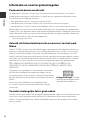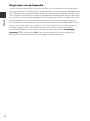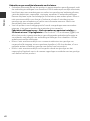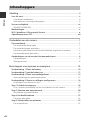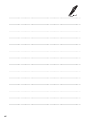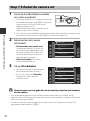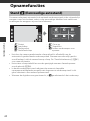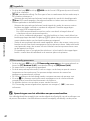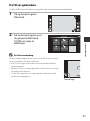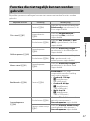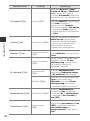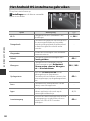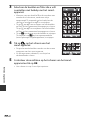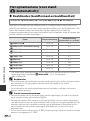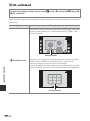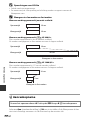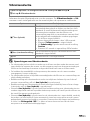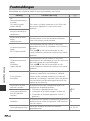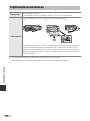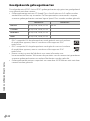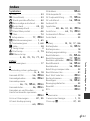DIGITALE CAMERA
Naslaggids
Nl

Handige functies
De COOLPIX S810c is uitgerust met een stand-by-stand die helpt om het
stroomverbruik van de batterij te beperken. Selecteer stroom uit of stand-by-stand
volgens de situatie.
Om het selectiescherm weer te geven, houdt u de hoofdschakelaar meerdere
seconden ingedrukt terwijl de camera ingeschakeld is.
Stand-by
Selecteer Stand-by tijdens opname.
• Wanneer de camera in de stand-by-stand staat, drukt u op de hoofdschakelaar
om de monitor weer in te schakelen.
Uit
Selecteer Uitschakelen als u de camera enige tijd niet zult gebruiken. U kunt de
onderstaande opties selecteren om te bepalen hoe de camera uitschakelt.
• Voorbereiden voor snelle start (standaardinstelling): De status van de camera
wordt opgeslagen voor hij wordt uitgezet. De camera start snel weer op wanneer
u hem de volgende keer inschakelt.
• Snel uitschakelen: De camera schakelt onmiddellijk uit.
B Opmerking
Wanneer het gebruik van elektronische apparaten verboden of beperkt is, schakelt u de
camera uit (Aix).
Uitschakelen
Voorbereiden voor snelle start
Snel uitschakelen
Opnieuw opstarten
Stand-by

ii
Inleiding
Inleiding
Dank u voor uw aankoop van de Nikon COOLPIX S810c digitale camera. Voor u deze
camera gebruikt, dient u de informatie in “Voor uw veiligheid” (A vii–ix) te lezen en
u vertrouwd te maken met de informatie in deze handleiding. Als u deze handleiding
heeft gelezen, dient u ze in de buurt te bewaren, zodat u de handleiding kunt
raadplegen om uw nieuwe camera nog beter te leren gebruiken.
Lees dit eerst

iii
Inleiding
Over deze handleiding
Als u de camera onmiddellijk wilt gebruiken, zie “Basisstappen voor opname en
weergave” (A10).
Als u meer informatie wilt over de onderdelen van de camera en de bediening ervan,
zie “Onderdelen van de camera” (A1).
A
n
d
ere
i
n
f
ormat
i
e
• Symbolen en conventies
• microSDHC-/microSDXC-geheugenkaarten worden in deze handleiding
“geheugenkaarten” genoemd.
• Met “standaardinstelling” wordt de instelling bij aankoop bedoeld.
• De namen van de menuopties die op de cameramonitor verschijnen en de
namen van knoppen of meldingen die op de computermonitor verschijnen,
worden vet weergegeven.
• In sommige schermvoorbeelden in deze handleiding zijn afbeeldingen
weggelaten om aanduidingen op de monitor duidelijker weer te geven.
• De illustraties en monitorinhoud in deze handleiding kunnen afwijken van het
eigenlijke product.
Symbool Beschrijving
B
Dit symbool staat bij waarschuwingen en informatie die moeten worden
gelezen voordat u de camera gaat gebruiken.
C
Dit pictogram staat bij opmerkingen en informatie die moeten worden
gelezen voordat u de camera gaat gebruiken.
A/E/
F
Deze pictogrammen verwijzen naar andere pagina's met relevante
informatie; E:“Referentiegedeelte”, F: “Technische opmerkingen en
index”.

iv
Inleiding
Informatie en voorzorgsmaatregelen
Permanente kennisoverdracht
Als onderdeel van Nikon's streven naar “permanente kennisoverdracht” via continue
productondersteuning en -informatie is er altijd nieuwe, bijgewerkte informatie online
beschikbaar op de volgende websites:
• Voor gebruikers in de VS: http://www.nikonusa.com/
• Voor gebruikers in Europa en Afrika: http://www.europe-nikon.com/support/
• Voor gebruikers in Azië, Oceanië en het Midden-Oosten: http://www.nikon-asia.com/
Bezoek deze sites voor de nieuwste productinformatie, tips, antwoorden op veelgestelde
vragen (FAQ's) en algemeen advies over digitale beeldverwerking en fotografie. Neem voor
meer informatie contact op met de dichtstbijzijnde Nikon-vertegenwoordiger. Bezoek de
onderstaande website voor de contactgegevens.
http://imaging.nikon.com/
Gebruik uitsluitend elektronische accessoires van het merk
Nikon
Nikon COOLPIX-camera's zijn ontwikkeld volgens de hoogste technologische normen en
bevatten complexe elektronische circuits. Alleen elektronische accessoires van het merk
Nikon (inclusief batterijladers, batterijen, lichtnetlaadadapters, lichtnetadapters en USB-
kabels), die door Nikon speciaal zijn gecertificeerd voor gebruik met deze digitale camera
van Nikon, zijn ontwikkeld om binnen de operationele eisen en veiligheidseisen van deze
elektronische circuits te werken en zijn met het oog daarop getest en goedgekeurd.
HET GEBRUIK VAN ELEKTRONISCHE ACCESSOIRES DIE NIET DOOR NIKON ZIJN
VERVAARDIGD, KAN DE CAMERA BESCHADIGEN EN DE
NIKON-GARANTIE DOEN
VERVALLEN.
Het gebruik van oplaadbare Li-ionbatterijen van derden
die het Nikon holografische zegel niet dragen, kan de
normale werking van de camera verstoren of ertoe leiden
dat de batterijen oververhit raken, ontbranden, barsten of
lekken.
Neem voor meer informatie over originele Nikon-
accessoires contact op met een door Nikon erkende
leverancier.
Voordat u belangrijke foto's gaat maken
Voordat u foto's gaat maken van belangrijke gelegenheden (zoals een huwelijk of een reis),
kunt u best enkele proefopnamen maken om te controleren of de camera goed werkt.
Nikon is niet aansprakelijk voor schade of gederfde inkomsten als gevolg van een defect
aan uw camera.
Holografisch zegel
: Dit zegel
duidt aan dat dit apparaat een
origineel Nikon-product is.

v
Inleiding
Over de handleidingen
• Geen enkel onderdeel van de bij dit product geleverde documentatie mag worden
gereproduceerd, overgedragen, getranscribeerd, worden opgeslagen in een
archiefsysteem of in enige vorm worden vertaald naar enige taal, met enig middel,
zonder voorafgaande schriftelijke toestemming van Nikon.
• Nikon behoudt zich het recht voor zonder voorafgaande aankondiging de specificaties
van de hardware en software die in de documentatie worden beschreven op elk gewenst
moment te wijzigen.
• Nikon is niet aansprakelijk voor enige schade die voortvloeit uit het gebruik van dit
product.
• Nikon heeft alles in het werk gesteld om te zorgen dat de informatie in de documentatie
juist en volledig is en zou het op prijs stellen als u de Nikon-importeur op de hoogte
brengt van eventuele onjuistheden of omissies (zie de overige documentatie voor de
adresgegevens).
Mededelingen aangaande het verbod op kopiëren of
reproduceren
Houd er rekening mee dat alleen al het bezit van materiaal dat digitaal is gekopieerd of
gereproduceerd met behulp van een scanner, digitale camera of ander apparaat wettelijk
strafbaar kan zijn.
• Materiaal dat niet mag worden gekopieerd of gereproduceerd
Kopieer of reproduceer geen papiergeld, munten, waardepapieren of obligaties van
(plaatselijke) overheden, zelfs niet als dergelijke kopieën of reproducties zijn voorzien van
een stempel “Voorbeeld” of “Specimen”. Het kopiëren of reproduceren van papiergeld,
munten of waardepapieren die in het buitenland in omloop zijn, is verboden. Tenzij
vooraf door de overheid toestemming is verleend, is het kopiëren of reproduceren van
ongebruikte, door de overheid uitgegeven postzegels of briefkaarten verboden. Het
kopiëren of reproduceren van door de overheid uitgegeven (post)zegels en
gecertificeerde wettelijke documenten is verboden.
• Waarschuwingen met betrekking tot bepaalde kopieën en reproducties
De overheid heeft waarschuwingen uitgevaardigd met betrekking tot het kopiëren of
reproduceren van waardepapieren uitgegeven door commerciële instellingen (aandelen,
wissels, cheques, cadeaubonnen en dergelijke), vervoerspassen of coupons, behalve
wanneer het gaat om een minimaal benodigd aantal kopieën voor zakelijk gebruik door
een bedrijf. Eveneens niet toegestaan is het kopiëren of reproduceren van door de
overheid uitgegeven paspoorten, door overheidsinstanties en andere instellingen
afgegeven vergunningen, identiteitsbewijzen en kaartjes, zoals pasjes en
maaltijdbonnen.
• Auteursrechten
Het kopiëren of reproduceren van auteursrechtelijk beschermde creatieve werken, zoals
boeken, muziek, schilderijen, houtgravures, kaarten, tekeningen, films en foto's (ook
wanneer deze werden gedownload van het internet en wanneer ze oorspronkelijk
werden geïnstalleerd op of vastgelegd door de camera), wordt gereguleerd door de
nationale en internationale auteurswetgeving. Gebruik dit product niet voor het maken
van illegale kopieën of voor andere activiteiten die het auteursrecht schenden.

vi
Inleiding
Wegwerpen van opslagmedia
Houd er rekening mee dat bij het wissen van foto's of het formatteren van opslagmedia,
zoals geheugenkaarten of het interne camerageheugen, de oorspronkelijke beeldgegevens
niet volledig worden verwijderd. Met behulp van in de handel verkrijgbare software is het
soms mogelijk verwijderde bestanden op weggeworpen opslagmedia alsnog te herstellen,
wat misbruik van persoonlijke beeldgegevens tot gevolg kan hebben. De gebruiker is zelf
verantwoordelijk voor de privacybescherming met betrekking tot dergelijke gegevens.
Wis alle gegevens met behulp van speciale software, alvorens een opslagmedium weg te
werpen of aan een ander over te dragen. U kunt het medium ook eerst formatteren en
vervolgens geheel vullen met beelden die geen persoonlijke informatie bevatten
(bijvoorbeeld beelden van de lucht die werden gemaakt met de optie Locatiegeg.
opnemen (A78) ingesteld op Uit). Wees voorzichtig bij het fysiek vernietigen van
opslagmedia en voorkom letsel en beschadiging van eigendommen.

vii
Inleiding
Om schade aan uw Nikon-product of letsel bij uzelf of anderen te voorkomen,
verzoeken wij u de volgende veiligheidsvoorschriften goed door te lezen alvorens dit
product in gebruik te nemen. Bewaar deze veiligheidsinstructies op een plaats waar
alle gebruikers van dit product deze kunnen lezen.
De mogelijke gevolgen van het niet in acht nemen van de in dit hoofdstuk vermelde
veiligheidsvoorschriften worden aangeduid door middel van het volgende symbool:
WAARSCHUWINGEN
Zet de camera bij storing uit
Indien er rook of een ongewone geur uit de camera of de lichtnetlaadadapter komt,
koppel de lichtnetlaadadapter dan los en verwijder de batterij onmiddellijk. Let
hierbij op dat u geen brandwonden oploopt. Als u de camera blijft gebruiken, kan dit
tot letsel leiden. Nadat de batterij is verwijderd resp. de stekker uit het stopcontact is
gehaald, dient het apparaat door een door Nikon erkende servicedienst te worden
nagekeken.
Demonteer het apparaat niet
Het aanraken van de interne delen van de camera of lichtnetlaadadapter kan leiden
tot letsel. Reparaties mogen uitsluitend door bevoegde technici worden uitgevoerd.
Als de camera of de lichtnetlaadadapter door een val of ander ongeluk openbreekt,
haalt u de stekker uit het stopcontact en/of verwijdert u de batterij en laat u het
product nakijken door een door Nikon erkende servicedienst.
Gebruik de camera of lichtnetlaadadapter niet in de buurt van
ontvlambare gassen
Gebruik elektronische apparatuur niet in de buurt van ontvlambare gassen, omdat
dit kan leiden tot ontploffingen of brand.
Wees voorzichtig met de camerariem
Hang de camerariem nooit om de nek van een baby of kind.
Buiten bereik van kinderen houden
Zorg ervoor dat kleine kinderen de batterij of andere kleine onderdelen niet in hun
mond kunnen stoppen.
Vermijd langdurig contact met de camera, batterijlader of
lichtnetadapter terwijl de apparaten zijn ingeschakeld of in gebruik
zijn.
Delen van de apparaten worden heet. Laat u de apparaten voor langere tijd in direct
contact komen met de huid, dan kan dit lichte brandwonden tot gevolg hebben.
Voor uw veiligheid
Dit symbool staat bij waarschuwingen die moeten worden gelezen voordat dit
Nikon-product in gebruik wordt genomen, zodat mogelijk letsel wordt
voorkomen.

viii
Inleiding
Laat het product niet achter op plaatsen waar het blootstaat aan
extreem hoge temperaturen, zoals een afgesloten auto of in direct
zonlicht
Als u deze voorzorgsmaatregel niet in acht neemt, kan dat schade of brand
veroorzaken.
Ga voorzichtig om met de batterij
Bij onjuist gebruik kan de batterij gaan lekken, oververhit raken of ontploffen. Let op
de volgende punten bij het gebruik van de batterij in combinatie met dit product:
• Schakel het apparaat uit voordat u de batterij verwisselt. Wanneer u de
lichtnetlaadadapter/lichtnetadapter gebruikt, dient u zeker te zijn dat de stekker is
uitgetrokken.
• Gebruik enkel een oplaadbare Li-ionbatterij EN-EL23 (meegeleverd). Laad de
batterij op door een camera te gebruiken die het opladen van batterijen
ondersteunt. Daartoe gebruikt u de lichtnetlaadadapter EH-71P (meegeleverd) en
USB-kabel UC-E21 (meegeleverd). De batterijlader MH-67P (apart verkrijgbaar) kan
ook worden gebruikt om de batterij zonder camera op te laden.
• Probeer de batterij niet ondersteboven of achterstevoren in de camera te
plaatsen.
• U mag de batterij niet kortsluiten of uit elkaar halen, of de isolatie of het omhulsel
verwijderen of openbreken.
• Stel de batterij niet bloot aan vuur of bovenmatige hitte.
• Dompel de batterij niet onder in water en zorg dat deze niet vochtig wordt.
• Zet het afdekkapje terug voor u de batterij transporteert. Vervoer of bewaar de
batterij niet bij metalen voorwerpen, zoals halskettingen of haarspelden.
• Een volledig ontladen batterij kan gaan lekken. Om schade aan het product te
voorkomen, dient u de batterij te verwijderen wanneer deze leeg is.
• Stop onmiddellijk met het gebruik van de batterij wanneer zich een verandering
voordoet, zoals verkleuring of vervorming.
• Spoel kleding of huid die in contact is gekomen met vloeistof uit een
beschadigde batterij onmiddellijk af met veel water.
Neem bij gebruik van de lichtnetlaadadapter de onderstaande
voorzorgsmaatregelen in acht
• Houd de lichtnetlaadadapter droog. Als u deze voorzorgsmaatregel niet in acht
neemt, kan dit leiden tot brand of een elektrische schok.
• Verwijder stof op of bij de metalen onderdelen van de stekker met een droge
doek. Als u dit nalaat en het product blijft gebruiken, kan dit brand veroorzaken.
• Raak de stekker niet aan en blijf uit de buurt van de lichtnetlaadadapter tijdens
onweer. Als u deze voorzorgsmaatregel niet in acht neemt, kan dit leiden tot een
elektrische schok.
• Voorkom beschadigingen of veranderingen aan de USB-kabel. Trek de kabel niet
met kracht los en buig deze niet. Plaats geen zware voorwerpen op de kabel en
stel de kabel niet bloot aan hitte of vuur. Als de isolatie beschadigd raakt en de
draden bloot komen te liggen, laat de kabel dan door een door Nikon erkende
servicedienst nakijken. Als u deze voorzorgsmaatregelen niet in acht neemt, kan
dit brand of een elektrische schok veroorzaken.

ix
Inleiding
• Raak de stekker of de lichtnetlaadadapter niet met natte handen aan. Als u deze
voorzorgsmaatregel niet in acht neemt, kan dit leiden tot een elektrische schok.
• Gebruik geen converters of adapters om van de ene spanning naar de andere
spanning om te schakelen en gebruik geen DC-naar-AC-omvormers. Het niet in
acht nemen van deze voorzorgsmaatregel kan het product beschadigen of leiden
tot oververhitting of brand.
Gebruik de geschikte stroombron (batterij, lichtnetlaadadapter,
lichtnetadapter, USB-kabel)
Wanneer u een stroombron gebruikt die niet door Nikon wordt geleverd of verkocht,
kan dit schade of storingen veroorzaken.
Gebruik de juiste kabels
Gebruik voor aansluitingen uitsluitend de voor dit doel meegeleverde of bij Nikon
verkrijgbare kabels, zodat wordt voldaan aan de productvoorschriften.
Wees voorzichtig met de bewegende delen
Pas op dat uw vingers of andere voorwerpen niet bekneld raken tussen de
objectiefbescherming of andere bewegende delen.
Als u een flitser dichtbij de ogen van een te fotograferen persoon
gebruikt, kan dat tijdelijk oogletsel veroorzaken
De flitser mag niet minder dan 1 meter van het onderwerp worden gehouden.
Wees extra voorzichtig bij het fotograferen van kleine kinderen.
Flits niet als het flitsvenster met een persoon of voorwerp in aanraking
komt
Als u deze voorzorgsmaatregel niet in acht neemt, kan dat brand of brandwonden
veroorzaken.
Vermijd contact met vloeibare kristallen
Als de monitor beschadigd raakt, dient u erop te letten dat u zich niet verwondt aan
de glassplinters en te voorkomen dat de vloeibare kristallen in de monitor in
aanraking komen met uw huid, ogen of mond.
Schakel de camera uit in een vliegtuig of ziekenhuis
Zet de camera uit als u zich in een vliegtuig bevindt en dit gaat opstijgen of landen.
Gebruik draadloze netwerkfuncties niet in een vliegtuig. Volg de geldende regels in
een ziekenhuis bij gebruik in een ziekenhuis. De elektromagnetische straling die door
deze camera wordt geproduceerd, kan de elektronische systemen van het vliegtuig
of de instrumenten in het ziekenhuis van slag brengen.
Gebruik geen headset of oortelefoon terwijl u rijdt of loopt
Dit kan ongevallen veroorzaken.

x
Inleiding
Mededeling voor Europese klanten
OPGELET
GEVAAR VOOR ONTPLOFFING ALS DE BATTERIJ WORDT VERVANGEN DOOR
EEN VERKEERD TYPE.
DOE GEBRUIKTE BATTERIJEN VOLGENS DE INSTRUCTIES WEG.
OM MOGELIJKE GEHOORSCHADE TE VOORKOMEN, MAG U NIET
GEDURENDE LANGE TIJD MET HOOG VOLUME LUISTEREN.
Dit pictogram geeft aan dat elektrische en elektronische apparaten via
gescheiden inzameling moet worden afgevoerd.
Het volgende is alleen van toepassing op gebruikers in Europese landen:
• Dit product moet gescheiden van het overige afval worden
ingeleverd bij een daarvoor bestemd inzamelingspunt. Gooi dit
product niet weg als huishoudafval.
• Gescheiden inzameling en recycling helpt bij het behoud van natuurlijke bronnen
en voorkomt negatieve consequenties voor mens en milieu die kunnen ontstaan
door onjuist weggooien van afval.
• Neem voor meer informatie contact op met de leverancier of de gemeentelijke
reinigingsdienst.
Dit symbool op de batterij duidt aan dat de batterij afzonderlijk moet
worden ingezameld. Het volgende is alleen van toepassing op
gebruikers in Europese landen:
• Alle batterijen, al dan niet voorzien van dit symbool, moeten
afzonderlijk worden ingezameld op een geschikt inzamelpunt. Gooi
niet samen met het huishoudelijk afval weg.
• Neem voor meer informatie contact op met de leverancier of de gemeentelijke
reinigingsdienst.
Mededelingen

xi
Inleiding
Dit product wordt geregeld door de voorschriften van het Ministerie van Export van
de Verenigde Staten en u dient toelating te krijgen van de overheid van de
Verenigde Staten als u dit product exporteert of herexporteert naar een land
waarvoor de Verenigde Staten een embargo op goederen hebben afgekondigd. De
volgende landen werden onderworpen aan een embargo: Cuba, Iran, Noord-Korea,
Soedan en Syrië. Omdat deze lijst met landen kan wijzigen, dient u voor de recentste
informatie contact op te nemen met het Ministerie van Handel van de Verenigde
Staten.
Beperkingen voor draadloze apparaten
De draadloze zender/ontvanger die in dit product is inbegrepen, voldoet aan de
voorschriften voor draadloze toepassingen in het land van aankoop en is niet
bedoeld voor gebruik in andere landen (producten die werden aangeschaft in de EU
of in de EFTA, kunnen gelijk waar in de EU en de EFTA worden gebruikt). Nikon is niet
aansprakelijk voor gebruik in andere landen. Gebruikers die niet zeker zijn wat het
oorspronkelijke land van aankoop is, dienen contact op te nemen met hun lokaal
Nikon-servicecenter of met een door Nikon erkende servicedienst. Deze beperking
geldt alleen voor de draadloze werking en niet voor enig ander gebruik van het
product.
Conformiteitsverklaring (Europa)
Hierbij verklaart Nikon Corporation dat de COOLPIX S810c voldoet aan de essentiële
vereisten en andere relevante bepalingen van Richtlijn 1999/5/EG. De
conformiteitsverklaring kan worden geraadpleegd op
http://imaging.nikon.com/support/pdf/DoC_S810c.pdf.
Voorzorgsmaatregelen bij het gebruik van radiotransmissies
• Merk op dat de radiotransmissie of -ontvangst van gegevens altijd kan worden
onderschept door derden. Nikon is niet verantwoordelijk voor gegevens- of
informatielekken die zich tijdens de gegevensoverdracht kunnen voordoen.
• De frequentieband waarin dit apparaat werkt, wordt gebruikt door industriële,
wetenschappelijke, medische en consumentenapparatuur, zoals
magnetronovens, radiostations voor de identificatie van mobiele eenheden in
bijvoorbeeld productielijnen van fabrieken (radiostations waarvoor geen licentie
vereist is) en amateurradiostations (hierna “een ander station” genoemd). 1. Voor
deze apparatuur wordt gebruikt, dient u na te gaan of er geen ander station in de
omgeving actief is. 2. Wanneer deze apparatuur schadelijke radio-interferentie in
een ander station veroorzaakt, dient u de bedrijfsfrequentie onmiddellijk te
wijzigen of de uitstraling van radiogolven te stoppen door de stroom uit te
schakelen, enz. 3. Als u nog vragen heeft, neemt u contact op met een Nikon-
servicecenter of een door Nikon erkende servicedienst.
Voorzorgsmaatregelen bij het gebruik van de draadloos LAN-functies
• Wanneer de LAN-functie van dit product wordt gebruikt, zoekt het product
automatisch naar draadloze netwerken. Het is mogelijk dat het product draadloze
netwerken (SSID's) toont waarvoor u geen bevoegde gebruiker bent. Het gebruik
van een dergelijk draadloos netwerk kan worden beschouwd als ongeoorloofde
toegang. Maak nooit verbinding met een SSID waarvoor u niet bevoegd bent.
Wi-Fi (draadloos LAN-netwerk) functie

xii
Inleiding
Gebruik van persoonlijke informatie en disclaimer
• Gebruikersinformatie die op het product is geregistreerd en geconfigureerd, zoals
de verbindingsinstellingen voor draadloos LAN en andere persoonlijke informatie,
kan blootstaan aan veranderingen en verlies ten gevolge van bedieningsfouten,
statische elektriciteit, ongevallen, storingen, reparaties of andere handelingen.
Bewaar altijd een kopie van belangrijke informatie op een andere plaats. Nikon is
niet verantwoordelijk voor directe of indirecte schade of winstderving ten
gevolge van een verandering of verlies van informatie waarvoor Nikon niet
aansprakelijk kan worden gesteld.
• Voor dit product wordt weggegooid of wordt overgedragen aan een andere
eigenaar, is het aan te bevelen de resetoptie uit te voeren bij
Fabrieksinstellingen terug in Back-up maken en opnieuw instellen en
SD-kaart wissen in Opslagruimte in het Android™ OS-instelmenu (A86) om
alle in het product geregistreerde en geconfigureerde gebruikersinformatie te
verwijderen, met inbegrip van verbindingsinstellingen voor draadloos LAN en
andere persoonlijke informatie.
• Nikon is niet verantwoordelijk voor communicatiekosten ten gevolge van
ongeoorloofde toegang tot een openbaar draadloos LAN door derden, of voor
enigerlei andere schade ten gevolge van diefstal van het product.
• Nikon is niet verantwoordelijk voor enigerlei schade ten gevolge van het
ongeoorloofd gebruik van in de camera opgeslagen e-mailadressen ten gevolge
van diefstal van het product.

xiii
Inleiding
Opmerkingen over persoonlijke informatie
Een persoon kan worden geïdentificeerd aan de hand van foto's en films die met
locatie-informatie werden opgenomen. Wees voorzichtig wanneer u foto's en films
met opgenomen locatie-informatie overdraagt aan derden of op een netwerk zoals
het internet plaatst waar iedereen ze kan zien. Lees in elk geval “Wegwerpen van
opslagmedia” (Avi).
De camera in het buitenland gebruiken
• Voor u de camera met GPS-functie meeneemt op reis naar het buitenland, dient u
contact op te nemen met uw reisagent of de ambassade van het land dat u
bezoekt om na te gaan of er geen gebruiksbeperkingen van toepassing zijn.
• De GPS werkt mogelijk niet goed in China en aan de grenzen tussen China en
buurlanden (vanaf oktober 2013).
Opmerkingen over GPS

xiv
Inleiding
Inleiding........................................................................................................................ ii
Lees dit eerst............................................................................................................................... ii
Over deze handleiding............................................................................................................................ iii
Informatie en voorzorgsmaatregelen ............................................................................................ iv
Voor uw veiligheid ................................................................................................................. vii
WAARSCHUWINGEN ............................................................................................................................... vii
Mededelingen............................................................................................................................ x
Wi-Fi (draadloos LAN-netwerk) functie............................................................................ xi
Opmerkingen over GPS....................................................................................................... xiii
Onderdelen van de camera ................................................................................... 1
De camerabody ......................................................................................................................... 1
De camerariem bevestigen ................................................................................................................... 2
De cameraknoppen gebruiken ........................................................................................................... 3
Het menu gebruiken door de hoofdschakelaar ingedrukt te houden....................... 3
Het aanraakpaneel gebruiken.............................................................................................................. 4
Aanduidingen van de monitor/het aanraakscherm .................................................... 6
Opnamestand ................................................................................................................................................ 6
Weergavestand ............................................................................................................................................. 8
Basisstappen voor opname en weergave ...................................................... 10
Voorbereiding 1 Plaats de batterij.................................................................................... 10
Voorbereiding 2 Laad de batterij op................................................................................ 12
Voorbereiding 3 Plaats een geheugenkaart ................................................................. 14
Intern geheugen en geheugenkaarten ...................................................................................... 15
Voorbereiding 4 Diverse instellingen configureren................................................... 16
Instellingen voor datum en tijd........................................................................................................ 17
Stap 1 Schakel de camera in ............................................................................................... 18
Foto's maken onmiddellijk na het inschakelen van de camera................................... 19
Stap 2 Selecteer een opnamestand ................................................................................. 20
Beschikbare opnamestanden............................................................................................................ 21
Stap 3 Het beeld kadreren................................................................................................... 22
De zoom gebruiken................................................................................................................................. 23
Stap 4 Scherpstellen en opnemen ................................................................................... 24
De ontspanknop........................................................................................................................................ 25
Inhoudsopgave

xv
Inleiding
Stap 5 Beelden weergeven ................................................................................................. 26
Stap 6 Beelden wissen .......................................................................................................... 28
Stap 7 Schakel de camera uit.............................................................................................. 30
Stroombesparingsfunctie .................................................................................................................... 31
Commentaar toevoegen aan beelden............................................................................ 32
Commentaar toevoegen tijdens opname ................................................................................ 32
Commentaar toevoegen tijdens weergave ............................................................................. 33
Commentaar weergeven/bewerken............................................................................................ 33
Opnamefuncties...................................................................................................... 34
Stand G (Eenvoudige autostand)................................................................................... 34
Stand A (Auto) ...................................................................................................................... 35
Onderwerpstand (Opname voor vastgestelde onderwerpen) .............................. 37
Tips en opmerkingen.............................................................................................................................. 39
Stand speciale effecten (effecten toepassen tijdens opname).............................. 42
Stand Slim portret (Lachende gezichten fotograferen)............................................ 44
Basisopname-instellingen ................................................................................................... 46
De flitser gebruiken.................................................................................................................................. 47
De zelfontspanner gebruiken............................................................................................................ 49
Macro-stand gebruiken......................................................................................................................... 51
Helderheid aanpassen (belichtingscorrectie) ......................................................................... 52
Standaardinstellingen ............................................................................................................................ 53
Functies die kunnen
worden ingesteld met de d-knop (opnamemenu)..... 55
Opties Opnamemenu ............................................................................................................................ 56
Functies die niet tegelijk kunnen worden gebruikt................................................... 57
Scherpstellen op onderwerpen......................................................................................... 60
AF met doelopsporing gebruiken.................................................................................................. 60
Gezichtsherkenning ................................................................................................................................ 61
Huid verzachten......................................................................................................................................... 62
Onderwerpen die niet geschikt zijn voor autofocus .......................................................... 62
Scherpstelvergrendeling...................................................................................................................... 63
Weergavefuncties ................................................................................................... 64
Zoomweergave ....................................................................................................................... 64
Miniatuurweergave................................................................................................................ 65
Timeline view (Chronologische weergave)................................................................... 66
Beelden toevoegen aan een tijdlijn .............................................................................................. 66
Beelden weergeven in tijdlijnweergave..................................................................................... 68
Functies die kunnen worden ingesteld met de d-knop (tijdlijnmenu) ........... 69

xvi
Inleiding
Functies die kunnen worden ingesteld met de d-knop (weergavemenu)
....................................................................................................................................................... 70
Films opnemen en weergeven........................................................................... 72
Films opnemen........................................................................................................................ 72
Functies die kunnen worden ingesteld met de d-knop (filmmenu)................. 75
Filmweergave........................................................................................................................... 76
Algemene camera-instellingen.......................................................................... 77
Functies die kunnen worden ingesteld met de d-knop (setup-menu)......... 77
Gebruik van Android OS ....................................................................................... 79
Basisbedieningen voor het startscherm......................................................................... 79
Aanduidingen op het startscherm................................................................................................. 79
De hoofdapplicaties activeren.......................................................................................................... 80
Statusbalk gebruiken .............................................................................................................................. 81
Scherm omschakelen ............................................................................................................................. 81
Het optiemenu gebruiken................................................................................................................... 82
Google-zoekbalk gebruiken ............................................................................................................... 82
Tekst invoeren.......................................................................................................................... 83
Het toetsenbord gebruiken................................................................................................................ 83
Andere toetsenbordbewerkingen ................................................................................................. 84
Tekst bewerken .......................................................................................................................................... 84
De spraaktypfunctie gebruiken........................................................................................................ 85
Het Android OS-instelmenu gebruiken.......................................................................... 86
Het internet gebruiken ......................................................................................................... 88
Een Wi-Fi (draadloos LAN)-netwerk instellen .......................................................................... 88
Een Google-account instellen........................................................................................................... 90
Beelden delen ............................................................................................................................................. 91
Het internet gebruiken.......................................................................................................................... 92
Google Play Store gebruiken (applicaties verkrijgen) ........................................................ 93
De camera aansluiten op een televisie en computer................................. 94
Aansluitmethoden ................................................................................................................. 94
Gebruik van ViewNX 2 .......................................................................................................... 96
ViewNX 2 installeren ............................................................................................................................... 96
Beelden naar een computer kopiëren......................................................................................... 97
Beelden bekijken ....................................................................................................................................... 99

xvii
Inleiding
Referentiegedeelte ............................................................................................ E1
Eenvoudig panorama gebruiken (opname en weergave).................................. E2
Opnemen met eenvoudig panorama ................................................................................... E2
Beelden weergeven die werden vastgelegd met eenvoudig panorama ....... E5
Beelden bewerken (foto's).............................................................................................. E6
Voor beelden worden bewerkt.................................................................................................. E6
k Snel retoucheren: Contrast en verzadiging verbeteren ..................................... E7
I D-Lighting: Helderheid en contrast verbeteren ....................................................... E8
i Filtereffecten: Digitale filters .................................................................................................. E9
e Huid verzachten: Huidtinten verzachten................................................................... E11
g Kleine afbeelding: Kleinere beelden maken............................................................ E12
o Uitsnede: Een uitgesneden kopie maken................................................................... E13
De camera aansluiten op een televisie (weergave op een televisie) ........... E14
Beelden overzetten naar uw Smart-apparaat ...................................................... E16
De Connect to S810c-applicatie op uw smart-apparaat installeren................ E16
Verbindingsinstellingen tussen de camera en uw smart-apparaat configureren
(eenvoudige instelling) ................................................................................................................ E17
Beelden overzetten van de camera naar het smart-apparaat ............................. E19
De instellingen van de Connect to S810c-applicatie wijzigen............................ E21
Het opnamemenu (voor stand A (Automatisch))............................................ E22
A Beeldmodus (beeldformaat en beeldkwaliteit)..................................................... E22
q/s/r Aanraakopname....................................................................................................... E23
E ISO-waarde................................................................................................................................... E29
V Continu........................................................................................................................................... E30
w Witbalans (Tint aanpassen)................................................................................................ E32
G AF-veldstand................................................................................................................................ E34
Het menu Slim portret .................................................................................................. E
36
e Huid verzachten ....................................................................................................................... E36
y Knipperdetectie ........................................................................................................................ E37
a Glimlachtimer ............................................................................................................................. E38
Het weergavemenu ....................................................................................................... E39
d Toevoegen aan/verwijderen uit Timeline view .................................................... E39
e Locatiegegevens wissen ..................................................................................................... E39
b Diashow ......................................................................................................................................... E40
d Beveiligen..................................................................................................................................... E41
a Afdrukopdracht (DPOF-afdrukopdracht maken) .................................................. E43
f Beeld draaien............................................................................................................................... E46
h Kopiëren (Kopiëren tussen intern geheugen en geheugenkaart) ............ E47

xviii
Inleiding
Het filmmenu ................................................................................................................... E49
D Filmopties..................................................................................................................................... E49
q Aanraakopname ....................................................................................................................... E50
A Autofocus-stand ....................................................................................................................... E51
Y Windruisreductie ................................................................................................................... E51
Het setup-menu .............................................................................................................. E52
Welkomstscherm ............................................................................................................................. E52
Monitorinstellingen ....................................................................................................................... E52
Datumstempel (Datum en tijd afdrukken)....................................................................... E 54
Vibratiereductie................................................................................................................................. E55
AF-hulplicht ......................................................................................................................................... E56
Digitale zoom .................................................................................................................................... E56
Sluitergeluid ........................................................................................................................................ E57
HDMI ....................................................................................................................................................... E57
Knipperwaarsch. ............................................................................................................................... E58
Locatiegeg. opnemen................................................................................................................... E59
Standaardwaarden.......................................................................................................................... E60
Firmware-versie ................................................................................................................................ E60
Basisinstellingen voor Android OS ........................................................................... E61
Wi-Fi .........................................................................................................................
............................... E61
Touch-geluiden................................................................................................................................. E62
Helderheid ........................................................................................................................................... E62
Weergave uit ...................................................................................................................................... E62
Uitschakeltimer.................................................................................................................................. E63
SD-kaart wissen (Formatteren) ............................................................................................... E63
Locatietoegang ................................................................................................................................. E64
Taal............................................................................................................................................................ E67
Opnieuw opstarten ....................................................................................................................... E67
Fabrieksinstellingen terug ......................................................................................................... E67
Foutmeldingen................................................................................................................ E68
Bestandsnamen............................................................................................................... E71
Optionele accessoires ................................................................................................... E72
Technische opmerkingen en index .............................................................. F1
Zorg voor het product ...................................................................................................... F2
De camera ................................................................................................................................................. F2
De batterij .................................................................................................................................................. F3
Lichtnetlaadadapter............................................................................................................................ F4
Geheugenkaarten................................................................................................................................. F5

xix
Inleiding
Reinigen en opbergen ...................................................................................................... F6
Reinigen ...................................................................................................................................................... F6
Opslag.......................................................................................................................................................... F6
Problemen oplossen.......................................................................................................... F7
Specificaties ........................................................................................................................ F15
Goedgekeurde geheugenkaarten........................................................................................... F20
Index...................................................................................................................................... F23

xx

1
Onderdelen van de camera
Onderdelen van de camera
De camerabody
115 2 3 4 6 75
89
13 12 1114
10
Objectiefbescherming gesloten
1
Ontspanknop.................................................24
2
Zoomknop.......................................................23
f: groothoek...........................................23
g: tele ............................................................23
h: miniatuurweergave.....................65
i: zoomweergave .................................64
3
Hoofdschakelaar/camera-aan-lampje
.........................................................................13, 18
4
Zelfontspannerlampje..............................49
AF-hulpverlichting.....................77, E56
5
GPS-antenne .........................................E65
6
Microfoon (stereo) ..............................72, 85
7
Flitser...................................................................47
8
Objectief
9
Wi-Fi (draadloos LAN)-antenne
10
Objectiefbescherming
11
Deksel HDMI-aansluitingen
................................................................94, E14
12
Oogje voor camerariem ............................2
13
Deksel USB-aansluitingen.......12, 94, 97
14
Micro-USB-aansluiting..............12, 94, 97
15
HDMI Micro-aansluiting (type D)
................................................................94, E14

2
Onderdelen van de camera
De camerariem bevestigen
1
4
6
3
2
5
8
10
7
9
1
Monitor/aanraakscherm....................... 4, 6
2
d (menu)-knop
............................................3, 55, 70, 75, 77, 82
3
W (start)-knop......................................... 3, 79
4
V (terug)-knop.............................................. 3
5
Deksel batterijvak........................................10
6
Afdekking van de stroomaansluiting
(voor aansluiting met optionele
lichtnetadapter)...................................E72
7
Statiefaansluiting
8
Luidspreker..................................................... 76
9
Headsetaansluiting............................ 76, 93
10
Deksel van de geheugenkaartsleuf
................................................................................ 14

3
Onderdelen van de camera
De cameraknoppen gebruiken
De bediening gebeurt als volgt.
d (menu)-knop
• Druk op de d-knop om menu's weer te geven.
Het opnamemenu of het weergavemenu wordt weergegeven wanneer de
camera wordt gebruikt; het optiemenu wordt weergegeven wanneer Android OS
wordt gebruikt. Tik op een menuoptie om de optie te selecteren.
W (start)-knop
• Druk op de W-knop om het startscherm weer te geven (A79).
• Om het scherm met de recentst gebruikte applicaties te tonen, houdt u de
W-knop enkele seconden ingedrukt in het startscherm.
• Om de camera in te schakelen en het startscherm weer te geven, houdt u de
W-knop enkele seconden ingedrukt terwijl de camera uitgeschakeld is.
V (terug)-knop
• Druk op de V-knop om terug te keren naar het vorige scherm.
• Het bericht Druk nogmaals om te sluiten. verschijnt wanneer u in het
opnamescherm op de V-knop drukt (E70). Om terug te keren naar het
opnamescherm, drukt u de ontspanknop in.
Het menu gebruiken door de hoofdschakelaar
ingedrukt te houden
Terwijl de camera ingeschakeld is, houdt u de hoofdschakelaar meerdere seconden
ingedrukt om de hierna vermelde menu-opties te selecteren.
• Uitschakelen: De camera schakelt uit (A30).
• Stand-by: De camera gaat naar de stand-by-stand (A30).
• Opnieuw opstarten: De camera start opnieuw op (A87).
• Schermopname: Het momenteel weergegeven beeld wordt opgeslagen als een
beeldbestand.

4
Onderdelen van de camera
Het aanraakpaneel gebruiken
De monitor op deze camera is een aanraakscherm dat met de vinger wordt bediend.
De bediening gebeurt als volgt.
Tikken
Tik tegen het aanraakscherm.
Hiermee kunt u het volgende doen:
• Pictogrammen selecteren
• Beelden selecteren in de stand
miniatuurweergave (A65)
• Aanraakhandelingen uitvoeren voor
opname (A56)
Aanraken en vasthouden
Plaats uw vinger op een item of pictogram
en laat hem daar meerdere seconden
staan.
Hiermee kunt u het volgende doen:
• Tekst bewerken (A84)
Slepen
Sleep uw vinger over het aanraakpaneel en
haal uw vinger van het aanraakpaneel.
Hiermee kunt u het volgende doen:
• Bladeren in beelden in de modus
schermvullende weergave (A26)
• Het zichtbare gedeelte verplaatsen van een
beeld dat werd vergroot met
zoomweergave (A64)
• De bedieningsknoppen verplaatsen zoals bij het aanpassen van de
belichtingscorrectie (A52)

5
Onderdelen van de camera
Vingers spreiden/samenbrengen
Spreid twee vingers/breng twee vingers
samen.
Hiermee kunt u het volgende doen:
• In-/uitzoomen op een beeld (A64) in de
weergavestand
• Overschakelen naar miniatuurweergave vanuit
schermvullende weergave (A65)
Vegen
Plaats uw vinger op het aanraakscherm en
verplaats hem snel omhoog, omlaag, naar
rechts of naar links en laat het aanraakscherm
los om te bladeren.
Hiermee kunt u het volgende doen:
• Het scherm schakelen (A81)
B Opmerkingen over het aanraakscherm
• Deze camera maakt gebruik van een statisch aanraakscherm. Bijgevolg is het mogelijk dat
het scherm niet reageert als u het aanraakt met uw vingernagel of wanneer u
handschoenen draagt.
• Druk niet met scherpe voorwerpen op het aanraakscherm.
• Oefen geen nodeloze druk uit op het aanraakscherm.
• Het aanraakscherm reageert eventueel niet goed als een in de handel verkrijgbare
beschermfilm werd aangebracht.
B Opmerkingen over het gebruik van het aanraakpaneel
• Als u uw vinger te lang op dezelfde plaats laat liggen, reageert de camera mogelijk niet.
• De camera reageert mogelijk niet in de volgende gevallen.
- Uw vinger springt van het scherm
- U sleept uw vinger over een te korte afstand
- U streelt het scherm te licht
- U verplaatst uw vinger te snel
- Beide vingers worden niet tegelijk verplaatst wanneer ze worden gespreid of
samengebracht
• De camera reageert mogelijk niet wanneer iets anders tegen het aanraakscherm komt
wanneer uw vinger het aanraakscherm raakt.

6
Onderdelen van de camera
De informatie die tijdens opname en weergave wordt weergegeven op de monitor,
is afhankelijk van de instellingen en de gebruikstoestand van de camera. Standaard
schakelt de camera na enkele seconden uit (wanneer Foto-informatie is ingesteld
op Automatische info in Monitorinstellingen (A77)).
Opnamestand
Wanneer de bedieningspictogrammen en aanduidingen verborgen zijn in het
opnamescherm, tikt u op A om ze opnieuw weer te geven.
Aanduidingen van de monitor/het
aanraakscherm
1 / 250 F3.3
1 / 250 F3.3
1 / 250 F3.31600
1600
1600
999
999
999
IN
IN
IN
TW
17
12
14
15
1927 26
29
28
18
2423222120
30
31
32
33
34
35
1
23
6
4
8
16
5
13
9
7
11
10
25
a
b
a
b
ab
ab
9999
9999
9999
29m 0s
29m 0s
29m 0s
IN
IN
IN
29m 0s
29m 0s
29m 0s
999
999
999
IN
IN
IN

7
Onderdelen van de camera
1
De weergegeven pictogrammen zijn afhankelijk van de huidige opnamestand.
2
Als een beeld gemaakt is, wordt een voorbeeld van de opname getoond.
3
Elk pictogram geeft ook de huidige instelling aan.
1
Macro-stand....................................................51
2
Zoomaanduiding ................................23, 51
3
Scherpstelaanduiding ..............................24
4
a Beeldmodus...........................56, E22
b Filmopties................................75, E49
5
Aanduiding “Datum niet ingesteld”
.................................................................................16
6
GPS-ontvangststatus................78, E59
7
a Aanduiding batterijniveau .............18
b Aanduiding batterij laden ......13, 18
8
Pictogram vibratiereductie
................................................................77, E55
9
Aanraak-AF/AE annulering
............................................... 56, E26, E28
10
Weergave schuifknop...............36, 38, 43
11
Informatie opnieuw weergeven
...................................................................6, E53
12
Opnamestand
1
.....................................20, 21
13
Weergavestand (naar weergavestand
gaan)
2
.................................................................26
14
a Aantal resterende opnamen
(foto's) ........................................18, E22
b Filmduur ...................................................72
15
Aanduiding intern geheugen..............18
16
Aanduiding datumstempel
........................................................25, 77, E54
17
Diafragma.........................................................25
18
a Creatieve instelknop/instelknop
onderwerpeffecten.................... 36, 38
b Instelknop speciale effecten ........ 43
19
Sluitertijd..........................................................25
20
Scherpstelveld (onderwerp volgen)
................................................................56, E26
21
Scherpstelveld (aanraak-AF/AE)
................................................................56, E28
22
Scherpstelveld (gezichts- of
dierherkenning)................................... 41, 61
23
Scherpstelveld (centrum)...................... 63
24
Scherpstelveld (AF met
doelopsporing) ............................................60
25
Continue opname (onderwerpstand
Dierenportret of Slim portret)..... 41, 44
26
Aangepaste levendigheid.....................36
27
ISO-waarde .....................................56, E29
28
Flitserlampje................................................... 47
29
Basisopname-instellingen
3
.........................................................47, 49, 51, 52
30
Continu-opnamen (wanneer de
opnamestand auto wordt gebruikt)
................................................................56, E30
31
Tegenlicht (HDR)......................................... 40
32
Dierenp. autom. ontsp. ...........................41
33
Glimlachtimer ...............................56, E38
34
Aangepaste tint........................................... 36
35
Witbalans .........................................56, E32

8
Onderdelen van de camera
Weergavestand
Als u ergens anders op het weergavescherm tikt dan op een bedieningspictogram,
wordt de informatie verborgen, ongeacht de instelling in Foto-informatie (A77).
Tik op de monitor om de informatie opnieuw weer te geven.
15/11/2013 15:30
15/11/2013 15:30
15/11/2013 15:30
9999. JPG
9999. JPG
9999. JPG
999
999
999999
999
999
/
/
IN
IN
IN
ab
29m 0s
29m 0s
29m 0s
IN
IN
IN
29m 0s
29m 0s
29m 0s9999
9999
99999999
9999
9999
/
/
999
999
999999
999
999
/
/
IN
IN
IN
17
18
19
20
21
22
1516
23
14
3
6
5
24
7
8
9
10
11
12
13
a
b
421
a
b

9
Onderdelen van de camera
1
De weergegeven pictogrammen zijn afhankelijk van de opnamestand.
2
De weergegeven pictogrammen zijn afhankelijk van de instelling die voor de opname
wordt gebruikt.
C De monitorweergave draaien
De monitorweergave draait automatisch zoals hierna aangegeven overeenkomstig de
richting waarin de camera wordt gehouden.
• De monitorweergave draait niet tijdens filmopname of -weergave.
• Om te voorkomen dat de monitorweergave automatisch draait, gaat u naar Weergave
in het instelmenu Android OS (A86), waarna u op Scherm autom. draaien tikt om het
vinkje te verwijderen.
1
Opnamedatum/-tijd..................................17
2
Bestandsnummer en -type...........E71
3
Filmweergave................................................76
Weergave Eenvoudig panorama
...................................................................40, E5
4
Pictogram afdrukopdracht ...70, E43
5
c D-Lighting-pictogram ......70, E8
6
s Snel retoucheren-pictogram
........................................................70, E7
i Filtereffecten-pictogram
........................................................70, E9
g Huid verzachten-pictogram
.....................................................70, E11
7
Opgenomen locatiegegevens
................................................................78, E59
a Met GPS
b Met Wi-Fi
8
a Aanduiding batterijniveau .............18
b Aanduiding batterij laden ......13, 18
9
Beveiligingspictogram ............70, E41
10
Wi-Fi AAN/UIT........................................27, 88
11
Deel beelden..................................................91
12
Opnamestand (naar opnamestand
gaan)
1
.................................................................26
13
Tijdlijnweergave.......................................... 66
14
a Nummer huidig beeld/
totaal aantal beelden........................ 26
b Filmduur.................................................... 76
15
Aanduiding intern geheugen............. 15
16
Commentaar weergeven ...................... 33
17
Commentaar toevoegen....................... 33
18
Commentaar verwijderen..................... 33
19
C Kleine afbeelding-pictogram
......................................................70, E12
a Uitsnedepictogram .........64, E13
20
Pictogram Eenvoudig panorama
...................................................................40, E4
21
Filmopties
2
......................................75, E49
22
Beeldmodus
2
.................................56, E22
23
Commentaar bewerken.........................33
24
Beeld toegevoegd aan de tijdlijn ..... 66
15/11/2013 15:30
15/11/2013 15:30
15/11/2013 15:30
0004. JPG
0004. JPG
0004. JPG
4
4
4
4
/
/
15/11/2013 15:30
15/11/2013 15:30
15/11/2013 15:30
0004. JPG
0004. JPG
0004. JPG
4
4
4
4
/
/

10
Basisstappen voor opname en weergave
Basisstappen voor opname en
weergave
1 Open het deksel van het
batterijvak.
2 Plaats de batterij.
• Duw de oranje batterijvergrendeling in
de met de pijl aangegeven richting
(
1
) en steek de batterij volledig in
(
2
).
• De batterij vergrendelt op haar plaats
wanneer ze correct is geplaatst.
B Let op dat de batterij in de juiste richting wordt geplaatst
Als u probeert de batterij ondersteboven of achterstevoren
te plaatsen, kan dit schade aan de camera veroorzaken.
3 Sluit het deksel van het
batterijvak.
Voorbereiding 1 Plaats de batterij
Batterijvergrendeling

11
Basisstappen voor opname en weergave
De batterij verwijderen
Zet de camera uit en controleer of het
camera-aan-lampje en de monitor zijn
uitgeschakeld en open daarna het deksel
van het batterijvak.
Verplaats de batterijvergrendeling in de met
de pijl aangegeven richting (
1
) om de
batterij uit te werpen (
2
).
B Opgelet hoge temperatuur
De camera, de batterij of de geheugenkaart kunnen heet zijn wanneer de camera net werd
gebruikt.

12
Basisstappen voor opname en weergave
1 De meegeleverde lichtnetlaadadapter
voorbereiden.
Als een stekkeradapter* bij uw camera is meegeleverd,
bevestigt u de stekkeradapter op de stekker van de
lichtnetlaadadapter. Druk de stekkeradapter er stevig op zodat
deze goed blijft zitten. Zodra deze twee aan elkaar vast zitten,
kan het product beschadigd raden als u de stekkeradapter
met geweld probeert los te maken.
* De vorm van de stekkeradapter is afhankelijk van het land of
de regio waar de camera werd aangeschaft.
De lichtnetlaadadapter wordt in Argentinië en Brazilië
geleverd met bevestigde stekkeradapter.
2 Controleer of de batterij in de camera is geïnstalleerd en
verbind de camera vervolgens met de lichtnetlaadadapter in
volgorde van 1 tot 3.
• Houd bij het aansluiten de pluggen in de juiste stand. Probeer niet de pluggen in
een hoek in te steken of uit te trekken wanneer u ze aansluit of loskoppelt.
B Opmerking
Gebruik geen andere USB-kabel dan de UC-E21. Als u een andere USB-kabel dan de
UC-E21 gebruikt, kan dit tot oververhitting, brand of elektrische schok leiden.
Voorbereiding 2 Laad de batterij op
USB-kabel (meegeleverd)
Stopcontact
Camera-aan-lampje

13
Basisstappen voor opname en weergave
• Het camera-aan-lampje knippert traag oranje om aan te geven dat de batterij
wordt opgeladen.
3 Koppel de lichtnetlaadadapter los van het stopcontact en
koppel daarna de USB-kabel los.
B Opmerkingen over het opladen van de batterij
• De camera kan worden gebruikt terwijl de batterij wordt opgeladen, maar het opladen
duurt langer.
• Als de batterij zo goed als leeg is, is het mogelijk dat de camera niet kan worden bediend
terwijl de batterij wordt opgeladen.
• Als de batterij niet in de camera is geplaatst, kunt u de batterij niet opladen of de camera
bedienen.
• Gebruik in geen geval een lichtnetadapter van een ander merk of model dan de
lichtnetlaadadapter EH-71P, en gebruik geen in de handel verkrijgbare USB-
lichtnetadapter of batterijlader voor een mobiele telefoon. Als u deze waarschuwing niet
in acht neemt, kan dat leiden tot oververhitting van of schade aan de camera.
C Opladen met een computer of batterijlader
• U kunt de batterij ook opladen door de camera te verbinden met een computer. De
camerafuncties zijn echter beperkt wanneer de USB-opslagoptie ingeschakeld is (A95).
• De batterijlader MH-67P (apart verkrijgbaar; E72) kan worden gebruikt om de batterij
op te laden zonder de camera.
Camera-aan-lampje Beschrijving
Brandt/knippert
langzaam (oranje)
De batterij laadt op.
Uit
Als het opladen is voltooid, knippert het camera-aan-
lampje niet meer (oranje) en wordt het
uitgeschakeld. Het duurt ongeveer 3 uur en
45 minuten om een lege batterij volledig op te laden.
Knippert snel (oranje)
• De omgevingstemperatuur is niet geschikt om op
te laden. Laad de batterij binnenshuis op bij een
omgevingstemperatuur van 5 °C tot 35 °C.
• De USB-kabel of de lichtnetlaadadapter is niet
correct aangesloten of er is een probleem met de
batterij. Koppel de USB-kabel los of trek de
lichtnetlaadadapter uit en sluit hem opnieuw aan,
of vervang de batterij.

14
Basisstappen voor opname en weergave
1 Schakel de camera uit en open
het deksel van de
geheugenkaartsleuf.
2 Plaats de geheugenkaart.
• Schuif de geheugenkaart in de juiste
richting in de sleuf tot ze op haar plaats
klikt.
B Let op dat de geheugenkaart in de juiste richting wordt geplaatst
Als u de geheugenkaart ondersteboven of achterstevoren plaatst,
kan dat schade aan de camera of de kaart veroorzaken.
3 Sluit het deksel van de
geheugenkaartsleuf.
B Een geheugenkaart formatteren
Wanneer u voor het eerst een geheugenkaart in deze camera plaatst en deze
geheugenkaart reeds in een ander toestel werd gebruikt, dient u de geheugenkaart met
deze camera te formatteren. Plaats de geheugenkaart in de camera, ga naar het Android
OS-instelmenu (A86) en selecteer Opslagruimte gevolgd door SD-kaart wissen.
Voorbereiding 3 Plaats een geheugenkaart
Geheugenkaartsleuf

15
Basisstappen voor opname en weergave
De geheugenkaart verwijderen
Zet de camera uit en controleer of het
camera-aan-lampje en de monitor zijn
uitgeschakeld en open daarna het deksel
van de geheugenkaartsleuf.
Duw de geheugenkaart voorzichtig in de
camera (
1
) om de kaart gedeeltelijk uit te
werpen (
2
).
B Opgelet hoge temperatuur
De camera, de batterij of de geheugenkaart kunnen heet zijn wanneer de camera net werd
gebruikt.
Intern geheugen en geheugenkaarten
Cameragegevens, zoals foto's en films, kunnen worden opgeslagen in het interne
geheugen van de camera of op een geheugenkaart. Om het interne geheugen van
de camera te gebruiken, dient u eerst de geheugenkaart te verwijderen.

16
Basisstappen voor opname en weergave
Wanneer u de camera voor het eerst na de aankoop inschakelt, verschijnt het
welkomstscherm. Volg de instructies op het scherm om elke optie in te stellen.
1 Druk op de hoofdschakelaar om de
camera aan te zetten.
• De monitor schakelt in en het welkomstscherm
verschijnt.
2 Selecteer de taal.
• Sleep uw vinger omhoog of omlaag om door de taallijst te bladeren, selecteer de
gewenste taal en tik op Starten.
3 Configureer de Wi-Fi (draadloos LAN)-instellin gen.
• Tik op de gewenste SSID (naam van Wi-Fi (draadloos LAN)-netwerk) in de lijst met
beschikbare netwerken, voer het wachtwoord in en tik op Verbinden.
• Tik op Overslaan om de instelling later te configureren.
• Wanneer de verbinding tot stand is gebracht, kunt u een Google™-account
configureren. Volg de instructies op het scherm om de account in te stellen.
4 Stel de diverse opties in zoals de datum en tijd.
• Volg de instructies op het scherm om elke optie in te stellen.
• Als yz onderaan de monitor wordt weergegeven, tikt u op z om het volgende
scherm weer te geven en op y om terug te keren naar het vorige scherm.
• Wanneer de instellingen voltooid zijn, verschijnt het Android OS-startscherm.
Om met opnamen te beginnen, activeert u de opnameapplicatie van de camera
door op (Opname) te tikken. Zie “De hoofdapplicaties activeren” (A80) voor
meer informatie.
• Wanneer u stopt zonder de datum en de tijd in te stellen, knippert O wanneer het
opnamescherm wordt weergegeven. Het is aan te bevelen de datum en tijd in te
stellen voor u opnamen maakt (A17).
Voorbereiding 4 Diverse instellingen
configureren
• Voor sommige instellingen dient u tekst in te voeren. Zie “Tekst invoeren” (A83) voor
meer informatie over het invoeren van tekst.
• Om een Wi-Fi (draadloos LAN)-verbinding in te stellen, dient u toegang te hebben tot
een Wi-Fi (draadloos LAN)-netwerk. Voor u de Wi-Fi (draadloos LAN)-instellingen op de
camera configureert, dient u na te gaan of uw Wi-Fi (draadloos LAN)-netwerk is
ingesteld en dient u uw netwerk-SSID en uw wachtwoord te kennen.
• U kunt elke instelling ook later configureren.

17
Basisstappen voor opname en weergave
Instellingen voor datum en tijd
Configureer de instellingen voor datum en tijd in het instelmenu van Android OS
(A86).
C De instellingen later wijzigen
• Zie “Taal en invoer” (A 87) voor meer informatie over taalinstellingen.
• Zie “Een Wi-Fi (draadloos LAN)-netwerk instellen” (A88) voor meer informatie.
• Zie “Een Google-account instellen” (A90) voor meer informatie.
• Zie “Instellingen voor datum en tijd” (A17) voor meer informatie.
• Zie “Locatietoegang” (A86) voor meer informatie over het instellen van locatie-
informatie.
C Klokbatterij
• De cameraklok wordt gevoed door een ingebouwde reservebatterij. De reservebatterij
laadt op wanneer de hoofdbatterij in de camera is geplaatst of wanneer de camera is
verbonden met een optionele lichtnetadapter, en kan de klok na ongeveer tien uur laden
gedurende enkele dagen van stroom voorzien.
• Als de reservebatterij van de camera leeg raakt, verschijnt het welkomstscherm wanneer
de camera wordt ingeschakeld. Volg de instructies op het scherm om de instellingen
opnieuw uit te voeren. Zie “Voorbereiding 4 Diverse instellingen configureren” (A16)
voor meer informatie.
Druk op de W-knop M Instellingen M Datum en tijd
Optie Beschrijving
Datum instellen
Stel de cameraklok in op de huidige datum (maand, dag en
jaar).
• Sleep elke optie omhoog of omlaag om de waarde te
specificeren en tik op Gereed.
Tijd instellen
Stel de cameraklok in op de huidige tijd.
• Sleep elke optie omhoog of omlaag om de waarde te
specificeren en tik op Gereed.
Tijdzone selecteren
Selecteer uw eigen tijdzone.
• Als u de tijdzone wijzigt nadat de tijd werd ingesteld, wordt
de voordien ingestelde tijd ook gewijzigd.
24-uurs klok gebruiken
Selecteer de 24-uur weergave of de 12-uur weergave.
• Om de 24-uur weergave te selecteren, voegt u een vinkje
toe door te tikken.
• In bepaalde tijdweergaven zoals het weergavescherm
wordt de 24-uur weergave gebruikt, ongeacht de
instellingen.
Datumnotatie
selecteren
Geef de volgorde van de weergegeven datum op.

18
Basisstappen voor opname en weergave
1 Druk op de hoofdschakelaar.
• De monitor schakelt in en het opnamescherm
verschijnt. U kunt onmiddellijk beginnen met
beelden maken (A19).
• Voor u verder gaat met stap 2 wacht u tot het
pictogram voor de weergavestand wordt
weergegeven (A19).
• Voor meer informatie over het uitschakelen van de camera, zie “Stap 7 Schakel de
camera uit” (A30).
2 Controleer de aanduiding
van het batterijniveau en
het aantal resterende
opnamen.
Aanduiding batterijniveau
Aantal resterende opnamen
Het aantal beelden dat kan worden gemaakt, wordt weergegeven.
• Als er geen geheugenkaart is geplaatst, wordt IN weergegeven om aan te duiden
dat beelden worden opgeslagen in het interne geheugen.
Stap 1 Schakel de camera in
Aanduiding Beschrijving
D Het batterijniveau is hoog.
B
Het batterijniveau is laag. De aanduiding toont het
resterende batterijniveau in zes stappen.
C De batterij laadt op.
P
Batterij is leeg.
De camera kan geen beelden vastleggen. Laad de
batterij op.
1910
1910
1910
Aanduiding batterijniveau
Aantal resterende opnamen

19
Basisstappen voor opname en weergave
Foto's maken onmiddellijk na het inschakelen van de
camera
Wanneer u de camera inschakelt, gaat de monitor aan en verandert het
opnamescherm zoals hierna aangegeven.
• U kunt beelden maken van zodra de monitor aangaat.
• De beschikbaarheid van instellingen en het aantal beelden dat kan worden
gemaakt, is beperkt tot het pictogram voor de weergavestand verschijnt.
1910
1910
1910
Pictogram weergavestandOnmiddellijk nadat de monitor aangaat.

20
Basisstappen voor opname en weergave
1 Tik op het pictogram
Opnamestand.
2 Tik op het gewenste
pictogram voor de
opnamestand.
• In dit voorbeeld wordt de stand
A (automatisch) gebruikt.
• De instelling voor de opnamestand
wordt opgeslagen wanneer de
camera wordt uitgezet.
Stap 2 Selecteer een opnamestand
1910
1910
1910
Opnamestand
Autostand Onderwerp
Speciale effecten
Eenvoudige
autostand
FilmSlim portret

21
Basisstappen voor opname en weergave
Beschikbare opnamestanden
G Eenvoudige autostand A34
De camera selecteert automatisch de optimale onderwerpstand wanneer u een
foto kadreert, zodat u nog eenvoudiger beelden kunt maken met instellingen die
aangepast zijn aan het onderwerp.
A Autostand A35
Gebruikt voor algemene opnamen. De instellingen kunnen worden aangepast
overeenkomstig de opnameomstandigheden en het gewenste type opname.
C Onderwerp A37
Wanneer een opnameonderwerp is geselecteerd, worden de camera-instellingen
geoptimaliseerd om beelden van dat type onderwerp te maken.
R Speciale effecten A42
Effecten kunnen tijdens het fotograferen op beelden worden toegepast.
F Slim portret A44
Wanneer de camera een lachend gezicht detecteert, kunt u automatisch een beeld
maken zonder op de ontspanknop te drukken (Glimlachtimer). U kunt ook de optie
Huid verzachten gebruiken om de huidtinten van menselijke gezichten te
verzachten.
D Film A72
Films opnemen waarbij het geluid wordt opgenomen via de ingebouwde
microfoon.

22
Basisstappen voor opname en weergave
1 Houd de camera met beide handen
stevig vast.
• Let op dat uw vingers en overige voorwerpen
zich niet voor het objectief, de flitser, de AF-
hulpverlichting, de microfoon of de
luidspreker bevinden.
• Als u “staande” opnamen maakt, draait u de
camera op zo'n manier dat de ingebouwde
flitser zich boven het objectief bevindt.
2 Kadreer het beeld.
C Een statief gebruiken
• Het is aan te bevelen een statief te gebruiken om de camera te stabiliseren in de
volgende situaties:
- Wanneer u opnamen maakt met weinig licht
- Wanneer u opneemt met de flitsstand (A48) ingesteld op W (Uit)
- Wanneer u de tele-instelling gebruikt
• Stel Vibratiereductie in op Uit in het setup-menu (A77) om eventuele fouten ten
gevolge van deze functie te vermijden wanneer u een statief gebruikt om de camera
tijdens de opname te stabiliseren.
Stap
3
Het beeld kadreren
1910
1910
1910

23
Basisstappen voor opname en weergave
De zoom gebruiken
Wanneer u de zoomknop verplaatst, verandert de
positie van het zoomobjectief.
• Om dichter op het onderwerp in te zoomen:
Verplaats de zoomknop naar g (tele).
• Om uit te zoomen en een groter gebied weer te
geven: Verplaats de zoomknop naar
f (groothoek).
Wanneer u de camera inschakelt, gaat de zoom
naar de maximale groothoekstand.
• Een zoomaanduiding verschijnt aan de
bovenzijde op de monitor zodra de zoomknop
wordt verplaatst.
• Met de digitale zoom kunt u het onderwerp
vergroten tot ongeveer 4× de maximale
vergroting van de optische zoom.
C Opmerkingen over digitale zoom
De zoomaanduiding wordt blauw wanneer de digitale zoom wordt geactiveerd, en wordt
geel wanneer de zoomvergroting verder toeneemt.
• Zoomaanduiding is blauw: De beeldkwaliteit is niet merkbaar gedaald door gebruik te
maken van de dynamische fijne zoom.
• Zoomaanduiding is geel: De beeldkwaliteit is merkbaar gedaald.
• De aanduiding blijft blauw over een breder gebied wanneer het beeldformaat kleiner is.
Uitzoomen Inzoomen
Optische
zoom
Digitale
zoom

24
Basisstappen voor opname en weergave
1 Druk de ontspanknop half in.
• Wanneer het onderwerp scherp is,
wordt het scherpstelveld groen
(meerdere scherpstelvelden kunnen
groen oplichten).
• Als u de digitale zoom gebruikt,
verschijnt er géén scherpstelveld en
stelt de camera scherp op het
midden van het beeld. Zodra de
camera heeft scherpgesteld, licht de
scherpstelaanduiding (A6) groen
op.
• Als het scherpstelveld of de
scherpstelaanduiding rood
knippert, kan de camera niet
scherpstellen. Wijzig de compositie en probeer de ontspanknop opnieuw half in te
drukken.
2 Druk, zonder uw vinger op te heffen,
de ontspanknop helemaal in.
3 Om commentaar toe te
voegen aan het gemaakte
beeld, tikt u op h.
• Het scherm voor het invoeren van
commentaar verschijnt. Zie
“Commentaar toevoegen aan
beelden” (A32) voor meer
informatie.
• Wanneer u op de ontspanknop drukt of wanneer er gedurende ongeveer vijf
seconden geen handelingen worden uitgevoerd, keert de monitor terug naar het
opnamescherm.
Stap 4 Scherpstellen en opnemen
1 / 250 F3.3
1 / 250 F3.3
1 / 250 F3.3

25
Basisstappen voor opname en weergave
De ontspanknop
B Opmerkingen over het opslaan van beelden en het opnemen van films
De aanduiding die het aantal resterende opnamen aangeeft of de aanduiding die de
maximale filmduur aangeeft, knippert terwijl beelden worden opgeslagen of terwijl een
film wordt opgenomen. Open het deksel van het batterijvak of het deksel van de
geheugenkaartsleuf niet en verwijder de batterij of de geheugenkaart niet terwijl een
aanduiding knippert. Dit zou tot verlies van gegevens kunnen leiden of tot schade aan de
camera of de geheugenkaart.
C Aanraakopname
Het actieve scherpstelveld kan worden gewijzigd wanneer Aanraakopname wordt gebruikt.
In de standaardinstelling kan de sluiter worden losgelaten door gewoon op een onderwerp
in de monitor te tikken (A56) in plaats van op de ontspanknop te drukken.
C Bewegingsdetectie
Wanneer de camera vaststelt dat het onderwerp beweegt of dat er cameratrilling is,
worden in de stand G (eenvoudige autostand) of in de stand A (auto) de
ISO-gevoeligheid en de sluitertijd verhoogd om onscherpte te verminderen. In dit geval
wordt de sluitertijdaanduiding groen.
C De opnamedatum op afgedrukte beelden plaatsen
• U kunt de opnamedatum permanent in beelden plaatsen terwijl ze worden genomen
door Datumstempel in te stellen in het setup-menu (A77).
• U kunt de software ViewNX 2 (A96) gebruiken om de opnamedatum af te drukken op
beelden die werden gemaakt zonder de optie Datumstempel.
Half indrukken
Om de scherpstelling en de belichting (sluitertijd en
diafragmawaarde) in te stellen, drukt u de ontspanknop
voorzichtig in tot u een lichte weerstand voelt. De
scherpstel- en belichtingsinstellingen blijven
geblokkeerd zolang u de ontspanknop half ingedrukt
houdt.
Helemaal
indrukken
Druk de ontspanknop helemaal in om de sluiter te
ontspannen en een beeld te maken.
Oefen geen kracht uit wanneer u op de ontspanknop
drukt, want dit kan cameratrilling en wazige beelden
veroorzaken. Druk voorzichtig op de knop.

26
Basisstappen voor opname en weergave
1 Tik op het pictogram voor
de weergavestand.
2 Sleep het huidige beeld om het
vorige of volgende beeld weer te
geven.
• Tik op het pictogram voor de
opnamestand (A) in de rechter
benedenhoek van de monitor of
druk op de ontspanknop om terug
te keren naar de opnamestand.
Stap 5 Beelden weergeven
1910
1910
1910
15/11/2013 15:30
15/11/2013 15:30
15/11/2013 15:30
0004. JPG
0004. JPG
0004. JPG
4
4
4
4
/
/
15/11/2013 15:30
15/11/2013 15:30
15/11/2013 15:30
0004. JPG
0004. JPG
0004. JPG
4
4
4
4
/
/

27
Basisstappen voor opname en weergave
C Commentaar bekijken
• Als er commentaar aan een beeld is
toegevoegd, wordt een deel van de
commentaar onderaan het beeld
weergegeven (A24).
• Tik op het commentaargebied om de
volledige commentaar weer te geven.
• Zie “Commentaar toevoegen aan beelden”
(A32) voor meer informatie.
• U kunt ViewNX 2 gebruiken om beelden
met commentaar over te zetten naar en te bekijken op uw computer (A97).
C Bedieningspictogrammen in de weergavestand
Tik op het pictogram op het scherm om de hierna vermelde functies uit te voeren.
Functie Beschrijving
h (Commentaar toevoegen) Voeg commentaar toe aan het huidige beeld (A33).
e (Wi-Fi AAN/UIT)
Tik hier om Wi-Fi (draadloos LAN) aan/uit te schakelen.
Als u voor het eerst verbinding maakt met een Wi-Fi
(draadloos LAN)-netwerk, dient u de instellingen voor
Wi-Fi (draadloos LAN) te configureren (A88).
A (Beelden delen) Deel het huidige beeld met andere applicaties (A91).
g (Tijdlijnweergave) Toont beelden in de tijdlijnweergave (A66).
15/11/2013 15:30
15/11/2013 15:30
15/11/2013 15:30
0004. JPG
0004. JPG
0004. JPG
4
4
4
4
/
/
15/11/2013 15:30
15/11/2013 15:30
15/11/2013 15:30
0004. JPG
0004. JPG
0004. JPG
4
4
4
4
/
/
1
2
3
4

28
Basisstappen voor opname en weergave
1 Geef een te wissen beeld
weer en druk op de
d-knop.
2 Tik op l.
3 Tik op de gewenste
wisoptie.
• Wanneer stap 1 en 2 worden
uitgevoerd in de
miniatuurweergavestand (A65),
selecteert u Wis gesel. beeld(en)
of Alle beelden.
4 Tik op Ja.
• Eenmaal gewiste beelden kunt u
niet meer terughalen.
• Om te annuleren, tikt u op Nee.
Stap 6 Beelden wissen
15/11/2013 15:30
15/11/2013 15:30
15/11/2013 15:30
0004. JPG
0004. JPG
0004. JPG
4
4
4
4
/
/
Weergavemenu
Wissen
Toev./verwijd.
(Timeline view)
Locatiegegevens
wissen
Diashow
Beveiligen Afdrukopdr.
Wissen
Huidig beeld
Wis gesel.
beeld(en)
Alle beelden
1 beeld wissen?
Ja Nee
Wissen

29
Basisstappen voor opname en weergave
Het scherm Wis gesel. beeld(en) gebruiken
1 Tik op een beeld om n toe
te voegen.
• Om de selectie van een beeld op te
heffen, verwijdert u n door
nogmaals op het beeld te tikken.
• Sleep het scherm omhoog of
omlaag om door de beelden te
bladeren.
• Om het aantal weergegeven
beelden te wijzigen, verplaatst u de zoomknop of brengt u uw vingers samen of
spreidt u ze op het scherm, net zoals in de miniatuurweergavestand (A65).
2 Voeg n toe aan alle te wissen beelden en tik op I o m de
selectie toe te passen.
• Het bevestigingsscherm verschijnt. Volg de instructies op het scherm om de
bewerking te voltooien.
B Opmerkingen over het wissen van beelden
• Als u op de W-knop drukt terwijl de camera beelden verwijdert, wordt het
verwijderingsproces gestopt en wordt het startscherm van Android OS weergegeven.
Voer geen handelingen uit tot het bericht verdwijnt.
• Beelden die aan de tijdlijn werden toegevoegd, kunnen niet worden verwijderd (A66).
Verwijder beelden uit de tijdlijn om ze te verwijderen.
12
12
12

30
Basisstappen voor opname en weergave
1 Houd de hoofdschakelaar enkele
seconden ingedrukt.
• Als de monitor reeds uit is, gaat de camera naar
de stroombesparingsstand (A31). Voor u de
camera uitzet, drukt u één keer op de
hoofdschakelaar om de
stroombesparingsstand te verlaten en de
monitor weer in te schakelen.
• Als u één keer op de hoofdschakelaar drukt zonder deze ingedrukt te houden, gaat
de camera naar de stand-by-stand (A31) en de monitor gaat uit.
2 Selecteer hoe de camera
uitschakelt.
• Voorbereiden voor snelle start
(standaardinstelling): De status van
de camera wordt opgeslagen voor
hij wordt uitgezet. De camera start
snel weer op wanneer u hem de
volgende keer inschakelt.
• Snel uitschakelen: De camera
schakelt onmiddellijk uit.
3 Tik op Uitschakelen.
• De camera schakelt uit met de optie
die werd geselecteerd in stap 2.
• Als u in dit scherm op Stand-by
tikt, gaat de camera naar de
stand-by-stand.
B Opmerkingen over het gebruik van de stand-by-stand en het uitzetten
van de camera
• Niet-opgeslagen gegevens gaan verloren wanneer de camera uitschakelt. Sla de
gegevens die u wilt bewaren, op voor de camera naar de stand-by-stand gaat of voor de
camera wordt uitgeschakeld.
• U kunt de stand-by-stand niet gebruiken of de camera niet uitzetten terwijl de USB-
opslagoptie ingeschakeld is (A95).
Stap 7 Schakel de camera uit
Uitschakelen
Voorbereiden voor snelle start
Snel uitschakelen
Opnieuw opstarten
Stand-by
Uitschakelen
Voorbereiden voor snelle start
Snel uitschakelen
Opnieuw opstarten
Stand-by

31
Basisstappen voor opname en weergave
Stroombesparingsfunctie
Standaard vermindert de camera het stroomverbruik door automatisch naar de
volgende standen te gaan.
1
U kunt de tijd wijzigen die verstrijkt voor de camera naar de stand Weergave uit gaat
(A86). De standaardinstelling is 1 minuut.
2
Het camera-aan-lampje licht oranje op terwijl de batterij wordt opgeladen (A13).
3
De camera kan niet naar de stand-by-stand gaan terwijl de USB-opslagoptie
ingeschakeld is (A95).
4
U kunt de tijd wijzigen die verstrijkt voor de camera uitschakelt (A86). De
standaardinstelling is 1 uur. De camera kan echter niet worden uitgeschakeld terwijl de
batterij wordt opgeladen.
C Stroombesparingstips
Schakel ongebruikte functies uit om het batterijverbruik te beperken. Met de
snelinstellingen in het startscherm van Android OS kunt u eenvoudig de helderheid van de
monitor aanpassen, de Wi-Fi-functie in-/uitschakelen, enz. (A81).
Stand Niveau Beschrijving
Weergave uit Medium
Als gedurende enige tijd geen handelingen worden
uitgevoerd terwijl de camera ingeschakeld is,
schakelt de monitor automatisch uit en wordt het
stroomverbruik van de batterij verminderd.
1
Het
camera-aan-lampje licht in deze stand groen op.
2
• Om de monitor weer in te schakelen, drukt u op
de hoofdschakelaar, de d-knop, de W-knop of
de V-knop.
• De camera gaat naar de stand-by-stand als
gedurende 1 minuut geen andere handelingen
worden uitgevoerd.
3
Stand-by-
stand
Hoog
Elke functie gaat naar de stand-by-stand en het
batterijverbruik wordt sterk verminderd. Het camera-
aan-lampje knippert groen in deze stand.
2
• Druk op de hoofdschakelaar om de camera weer
aan te zetten.
• De camera schakelt uit als er geen bijkomende
handelingen worden uitgevoerd
(uitschakeltimer
4
).
Uitschakelen Maximum
Er wordt bijna geen batterijvermogen verbruikt,
maar het duurt langer om de camera in te schakelen.

32
Basisstappen voor opname en weergave
Commentaar toevoegen tijdens opname
U kunt commentaar, bijvoorbeeld uw indrukken of andere informatie over een beeld,
toevoegen onmiddellijk nadat de sluiter werd ontspannen (behalve bij
continuopname).
1 Tik op h op het scherm dat
wordt weergegeven
onmiddellijk na het maken
van een foto.
• Om terug te keren naar de
opnamestand drukt u op de
ontspanknop of wacht u ongeveer
vijf seconden zonder handelingen
uit te voeren.
• Wanneer een andere instelling dan Aan (commentaar) geselecteerd is voor
Beeld terugspelen in Monitorinstellingen in het setup-menu (A77),
verschijnt het scherm rechts niet.
2 Voer tekst in met het
toetsenbord op het scherm.
• U kunt ook uw stem gebruiken om
tekst in te voeren.
• Voor meer informatie over het
gebruik van het toetsenbord en
spraaktypen, zie “Tekst invoeren”
(A83).
3 Tik op F linksboven in het
scherm om het invoeren
van tekst te voltooien.
• De commentaar wordt opgeslagen
en het opnamescherm verschijnt.
B Opmerkingen over het maken van beelden van mensen
Commentaar kan niet onmiddellijk na het maken van een beeld worden toegevoegd als de
camera vaststelt dat een menselijk onderwerp met de ogen kan hebben geknipperd
(A77). Geef het beeld weer om commentaar toe te voegen.
Commentaar toevoegen aan beelden
Voer een commentaar in.
?
123
.
q
asdfgh j k
zxcvbnm
l
we r t yu i o
p
0/400
15:30
Aantal ingevoerde tekens/maximaal
aantal in te voeren tekens
6/400
Strand
?
123
.
q
asdfgh j k
zxcvbnm
l
we r t yu i o
p
15:30

33
Basisstappen voor opname en weergave
Commentaar toevoegen tijdens weergave
Tik op h in het weergavescherm om het
scherm op te roepen dat aangegeven is in
stap 2 van “Commentaar toevoegen
tijdens opname” (A32). Om commentaar
toe te voegen, volgt u dezelfde
procedures als tijdens opname.
Commentaar weergeven/bewerken
U kunt commentaar weergeven of bewerken die aan beelden werd toegevoegd
tijdens opname of weergave.
1 Geef het beeld met commentaar weer in de schermvullende
weergavestand.
• Beelden met commentaar worden weergegeven met een deel van de
commentaar onderaan het beeld.
2 Tik op het
commentaargebied.
• De volledige commentaar wordt
weergegeven. Als de volledige tekst
niet op het scherm past, sleept u het
commentaargebied omhoog of
omlaag om het verborgen gedeelte
weer te geven.
• Tik op het commentaargebied (of op
I bovenaan het commentaargebied) om terug te keren naar de schermvullende
weergavestand.
3 Tik op i of j om
commentaar te bewerken of
te wissen.
• i (Bewerken): Voer tekst in net zoals
u commentaar toevoegt aan het
beeld, tik op F en tik op Ja in het
bevestigingsscherm (A32).
• j (Verwijderen): Tik op Ja in het
bevestigingsscherm. Alleen de commentaar wordt verwijderd.
B Opmerkingen over het invoeren van commentaar
De ingevoerde commentaar wordt pas opgeslagen wanneer u op F tikt. Als u per
vergissing op de ontspanknop, de V-knop of de W-knop drukt, wordt de commentaar
geannuleerd zonder op te slaan. Als u op de W-knop drukt terwijl u commentaar invoert in
de weergavestand, kunt u de weergaveapplicatie opnieuw selecteren en terugkeren naar
het invoerscherm voor commentaar.
15/11/2013 15:30
15/11/2013 15:30
15/11/2013 15:30
0004. JPG
0004. JPG
0004. JPG
4
4
4
4
/
/
Strand
Strand

34
Opnamefuncties
Opnamefuncties
De camera selecteert automatisch de optimale onderwerpstand uit de volgende lijst
wanneer u een foto kadreert, zodat u nog eenvoudiger beelden kunt maken met
instellingen die aangepast zijn aan het onderwerp.
• Het door de camera geselecteerde scherpstelveld is afhankelijk van de
automatisch geselecteerde onderwerpstand. Wanneer een menselijk gezicht
wordt herkend, stelt de camera hierop scherp. Zie “Gezichtsherkenning” (A61)
voor meer informatie.
• Het actieve scherpstelveld kan worden gewijzigd wanneer Aanraakopname
wordt gebruikt (A56).
• In de eenvoudige autostand selecteert de camera in bepaalde
opnameomstandigheden mogelijk niet de gewenste onderwerpstand. In dit
geval selecteert u een andere opnamestand.
• Wanneer de digitale zoom geactiveerd is, is G geselecteerd als het onderwerp.
Stand G (Eenvoudige autostand)
- e: Portret
- f: Landschap
- h: Nachtportret
- g: Nachtlandschap
- i: Close-up
- j: Tegenlicht
- G: Andere onderwerpen voor
opname
1910
1910
1910
Opnamestand
Autostand Onderwerp
Speciale effecten
Eenvoudige
autostand
FilmSlim portret

35
Opnamefuncties
Gebruikt voor algemene opnamen. De instellingen kunnen worden aangepast
overeenkomstig de opnameomstandigheden en het gewenste type opname.
• Het door de camera geselecteerde scherpstelveld is afhankelijk van de instelling
voor AF-veldstand (A56). De standaardinstelling is AF met doelopsporing
(A60).
• Het actieve scherpstelveld kan worden gewijzigd wanneer Aanraakopname
wordt gebruikt (A56).
De optie Onderwerp volgen, waarmee het actieve scherpstelveld wordt
verplaatst om het geregistreerde onderwerp te volgen, kan worden ingeschakeld.
Beschikbare functies in de stand A (auto)
• Creatieve instelknop (A36)
• Flitsstand (A47)
• Zelfontspanner (A49)
• Macro-stand (A51)
• Belichtingscompensatie (A52)
• Opnamemenu (A55)
Stand A (Auto)
1910
1910
1910
Opnamestand
Autostand Onderwerp
Speciale effecten
Eenvoudige
autostand
FilmSlim portret

36
Opnamefuncties
Creatieve instelknop aanpassen
Tik op g in de stand A (auto) om de
creatieve instelknop weer te geven.
• Tik op of sleep de instelknop om de
levendigheid of tint aan te passen.
-Tik op l om het instelscherm voor
de levendigheid weer te geven. Als
de levendigheid aangepast is,
verschijnt a in het opnamescherm
(A7).
-Tik op m om het instelscherm voor
de tint weer te geven. Als de tint
aangepast is, verschijnt b in het
opnamescherm (A7). Als de tint
aangepast is, wordt de witbalans gewijzigd en kan Witbalans (A56) niet
worden ingesteld in het opnamemenu.
• Tik op f om terug te keren naar de standaardwaarden en het instelscherm voor
de levendigheid weer te geven.
• Als u klaar bent met de aanpassing, tikt u op g om de creatieve instelknop te
verbergen.
Levendigheid
Weergave schuifknop
Creatieve instelknop

37
Opnamefuncties
Wanneer een onderwerp geselecteerd is, worden de instellingen van de camera
automatisch geoptimaliseerd voor het geselecteerde onderwerp.
1
De camera stelt scherp op oneindig.
2
De camera stelt scherp op het gebied in het midden van het beeld.
3
Het actieve scherpstelveld kan worden gewijzigd wanneer Aanraakopname wordt
gebruikt (A56).
4
Het gebruik van een statief wordt aanbevolen omdat de sluitertijd lang is. Stel
Vibratiereductie in op Uit in het setup-menu (A77) als u een statief gebruikt om de
camera bij opname te stabiliseren.
Onderwerpstand (Opname voor
vastgestelde onderwerpen)
b Portret c Landschap
1
d Sport
2, 3
(A39) e Nachtportret
4
(A39)
f Party/binnen
2, 3
(A39) Z Strand
2, 3
z Sneeuw
2, 3
h Zonsondergang
2, 4
i Schemering
1, 4
j Nachtlandschap
1, 4
k Close-up
2, 3
(A39) u Voedsel
2, 3
(A39)
m Vuurwerk
1, 4
(A39) n Zwart-wit-kopie
2, 3
(A39)
o Tegenlicht
2, 3
(A40) p Eenvoudig panorama
2
(A40)
O Dierenportret (A41)
1910
1910
1910
Opnamestand
Autostand Onderwerp
Speciale effecten
Eenvoudige
autostand
FilmSlim portret
Onderwerp
Portret Landschap Sport
Nachtportret
Party/binnen
Strand
• Om een onderwerp te
selecteren, tikt u op het
gewenste onderwerppictogram
op het scherm links.
• Om de vorige of volgende optie
weer te geven, veegt u het
scherm naar links of naar rechts.

38
Opnamefuncties
Een beschrijving (Helpinformatie) van elk onderwerp
weergeven
Wanneer in het onderwerpselectiescherm
op u wordt getikt, verschijnt het
helpselectiescherm. Tik op een
onderwerppictogram om een beschrijving
voor dat onderwerp weer te geven. Om
terug te keren naar het vorige scherm, tikt u
op OK of drukt u op de V-knop.
Onderwerpeffect aanpassen
De instelknop onderwerpeffecten wordt weergegeven door in de hierna vermelde
onderwerpstanden op g te tikken.
• Tik op of sleep de instelknop
onderwerpeffecten om de mate aan
te passen waarin het effect wordt
toegepast op beelden die in de
geselecteerde onderwerpstand
worden gemaakt.
• Als u klaar bent met de aanpassing, tikt
u op g om de instelknop
onderwerpeffecten te verbergen.
De aan de onderwerpeffecten aangebrachte wijzigingen worden opgeslagen in het
geheugen van de camera, zelfs als de camera uitgezet is.
u Voedsel
c Landschap, k Close-up
h Zonsondergang, i Schemering
Onderwerp
Portret Landschap Sport
Nachtportret
Party/binnen
Strand
Gebruiken voor
foto's die
portretonderwerp benadrukken.
OK
Portret
Instelknop onderwerpeffecten
Weergave schuifknop
Meer blauw Meer rood
Minder levendigMeer levendig
Meer blauw Meer rood

39
Opnamefuncties
Tips en opmerkingen
d Sport
• Terwijl de ontspanknop helemaal ingedrukt wordt gehouden, maakt de camera tot
circa 3 beelden continu met een snelheid van ongeveer 8 bps (wanneer de
beeldmodus is ingesteld op R).
• De beeldsnelheid bij continuopnamen hangt af van de huidige instelling voor de
beeldstand, de gebruikte geheugenkaart of de opnameomstandigheden.
• Tijdens continue opnamen worden de scherpstelling, belichting en tint ingesteld op
de waarden bepaald voor het eerste beeld in elke reeks.
• De continu-opnamestand is uitgeschakeld en er kan slechts één beeld tegelijk worden
gemaakt wanneer de sluiter wordt losgelaten met behulp van de functie
Aanraaksluiter (A56).
e Nachtportret
• De flitser gaat altijd af.
f Party/binnen
• Houd de camera stevig vast. Wanneer u een statief gebruikt om de camera te
stabiliseren, stelt u Vibratiereductie in op Uit in het setup-menu (A77).
k Close-up
• De macro-stand (A51) is ingeschakeld en de zoom gaat automatisch naar de zo
dicht mogelijke opnamepositie.
u Voedsel
• De macro-stand (A51) is ingeschakeld en de zoom gaat automatisch naar de zo
dicht mogelijke opnamepositie.
m Vuurwerk
• De sluitertijd is vast ingesteld op vier seconden.
• De zoom is beperkt tot vier vaste posities.
n Zwart-wit-kopie
• Gebruik de camera in macro-stand (A51) wanneer u een opname van een voorwerp
vanop korte afstand maakt.

40
Opnamefuncties
B Opmerkingen over het afdrukken van panoramabeelden
Het volledige beeld kan mogelijk niet worden afgedrukt, afhankelijk van de instellingen van
de printer. Bovendien is het afdrukken eventueel onmogelijk, afhankelijk van de printer.
o Tegenlicht
• Druk op de knop d en tik op Y HDR om de functie HDR (groot dynamisch bereik)
in of uit te schakelen.
• p Uit (standaardinstelling): De flitser gaat af om te voorkomen dat het onderwerp in
de schaduw verborgen is.
- Wanneer de ontspanknop helemaal wordt ingedrukt, wordt één beeld gemaakt.
• o Aan: HDR wordt toegepast (handig om beelden te maken met zeer heldere en
donkere gebieden in hetzelfde beeld).
- Wanneer de ontspanknop helemaal wordt ingedrukt, maakt de camera continu
beelden met hoge snelheid en worden de volgende 2 beelden opgeslagen.
- Een niet-HDR composietbeeld
- Een HDR composietbeeld waarin het verlies van details in hoge lichten of
schaduwen tot een minimum beperkt is
- Als er slechts voldoende geheugen is om één beeld op te slaan, wordt alleen het
beeld opgeslagen dat door D-Lighting (A70) tijdens de opname werd verwerkt en
waarin donkere delen van het beeld werden gecorrigeerd.
- Zodra de ontspanknop helemaal wordt ingedrukt, dient u de camera stevig vast te
houden tot een foto wordt weergegeven op het opnamescherm. Nadat een beeld
werd gemaakt, mag u de camera niet uitschakelen voor het opnamescherm weer
op de monitor verschijnt.
- De beeldhoek (m.a.w. het gebied dat zichtbaar is in het beeld) in het opgeslagen
beeld is smaller dan de beeldhoek in de monitor tijdens de opname.
p Eenvoudig panorama
• Druk op de knop d en tik op p Eenvoudig panorama om het opnamebereik te
kiezen uit W Normaal (180°) (standaardinstelling) of X Breed (360°).
• De zoomstand is vastgesteld op groothoek.
• Druk de ontspanknop helemaal in, haal uw vinger van de knop en pan de camera
langzaam over het onderwerp. De opname eindigt wanneer de camera het
opgegeven opnamebereik vastlegt.
• De scherpstelling en de belichting worden vastgezet wanneer de opname start.
• Als u op R tikt wanneer een beeld wordt weergegeven in de schermvullende
weergavestand, wordt het beeld automatisch verplaatst.
• De beelden kunnen niet op deze camera worden bewerkt.
Zie “Eenvoudig panorama gebruiken (opname en weergave)” (E2) voor meer
informatie.

41
Opnamefuncties
B Opmerkingen over Dierenp. autom. ontsp.
• Om de instelling te wijzigen, drukt u op de knop d en selecteert u Y Dierenp.
autom. ontsp..
- o Aan (standaardinstelling): De camera detecteert het gezicht van een hond of kat en
ontspant de sluiter automatisch wanneer het gedetecteerde gezicht scherpgesteld is.
- p Uit: De camera ontspant de sluiter niet automatisch, zelfs als het gezicht van een
hond of kat wordt gedetecteerd. Druk de ontspanknop in. De camera kan ook
menselijke gezichten detecteren wanneer Uit is geselecteerd.
• Dierenp. autom. ontsp. is ingesteld op Uit nadat vijf burstopnamen werden gemaakt.
• Opnemen is ook mogelijk door op de ontspanknop te drukken, ongeacht de instelling
voor Dierenp. autom. ontsp.. Wanneer Continu is geselecteerd, kunt u continu
beelden maken terwijl u de ontspanknop helemaal ingedrukt houdt.
B AF-velden
• Wanneer de camera een gezicht herkent,
wordt het gezicht weergegeven binnen een
gele rand. Wanneer de camera scherpstelt
op een gezicht dat binnen een dubbele rand
wordt weergegeven (scherpstelveld), wordt
de dubbele rand groen. Als geen gezichten
worden herkend, stelt de camera scherp op
het onderwerp in het midden van het beeld.
• In bepaalde opnameomstandigheden kan
de camera het gezicht van het dier niet
herkennen of kan een rand rond andere objecten worden geplaatst.
O Dierenportret
• Wanneer u de camera op een hond of kat richt, detecteert de camera het gezicht van
het dier en stelt hierop scherp. De sluiter wordt standaard automatisch ontspannen
wanneer de camera heeft scherpgesteld (Dierenp. autom. ontsp.).
• Druk op de d-knop en tik op C Continu en selecteer vervolgens Enkelvoudig of
Continu.
- U Enkelvoudig: Wanneer het gedetecteerde gezicht scherpgesteld is, legt de
camera één beeld vast.
- C Continu (standaardinstelling): Wanneer het gedetecteerde gezicht
scherpgesteld is, legt de camera drie beelden continu vast.
1910
1910
1910

42
Opnamefuncties
Effecten kunnen tijdens het fotograferen op beelden worden toegepast.
Stand speciale effecten (effecten toepassen
tijdens opname)
Categorie Beschrijving
O Zacht
(standaardinstelling)
Verzacht het beeld door een lichte waas aan het
volledige beeld toe te voegen.
P Nostalgisch sepia
Voegt een sepia toon toe en vermindert het contrast
om de eigenschappen van een oude foto te simuleren.
F Hoogcontrast monochr.
Verandert het beeld in zwart-wit en geeft het een
scherp contrast.
x High-key Geeft het volledige beeld een lichte toon.
y Low-key Geeft het volledige beeld een donkere toon.
I Selectieve kleur
Maakt een zwart-wit-beeld waarin alleen de opgegeven
kleur behouden blijft.
o Cross-process
Geeft het beeld een mysterieus uitzicht op basis van
een specifieke kleur.
l Pop
Verhoogt de kleurverzadiging van het volledige beeld
om een heldere look te creëren.
k Superlevendig
Verhoogt de kleurverzadiging van het volledige beeld
en vergroot het contrast.
Opnamestand
Autostand Onderwerp
Speciale effecten
Eenvoudige
autostand
FilmSlim portret
1910
1910
1910
Speciale effecten
High-key
High-key
High-key Low-key
Low-key
Low-key Selectieve kleur
Selectieve kleur
Selectieve kleur
Zacht
Zacht
Zacht
Nostalgisch sepia
Nostalgisch sepia
Nostalgisch sepia
Hoogcontrast
Hoogcontrast
monochr.
monochr.
Hoogcontrast
monochr.
• Selecteer een effect door op het
pictogram van het gewenste
effect te tikken op het scherm
dat links wordt weergegeven,
en tik op I.
• Om de vorige of volgende optie
weer te geven, veegt u het
scherm naar links of naar rechts.

43
Opnamefuncties
• De camera selecteert een of meer van de negen scherpstelvelden met het
onderwerp dat zich het dichtst bij de camera bevindt.
• Het actieve scherpstelveld kan worden gewijzigd wanneer Aanraakopname
wordt gebruikt (A56).
• Wanneer Selectieve kleur of Cross-
process is geselecteerd, tikt u op of
sleept u de schuifknop om de kleur met
de schuifknop te selecteren. Tik op g
om de schuifknop te tonen/verbergen.
m Speelgoedcamera-effect 1
Geeft het volledige beeld een geelachtige tint en maakt
de rand van het beeld donkerder.
n
Speelgoedcamera-effect 2
Vermindert de kleurverzadiging van het volledige beeld
en maakt de rand van het beeld donkerder.
Categorie Beschrijving
Schuifknop
Weergave schuifknop

44
Opnamefuncties
Wanneer de camera een lachend gezicht detecteert, kunt u automatisch een beeld
maken zonder op de ontspanknop te drukken (Glimlachtimer (A56)). U kunt ook de
optie Huid verzachten gebruiken om de huidtinten van menselijke gezichten te
verzachten.
1 Kadreer het beeld.
• Richt de camera op een menselijk gezicht.
2 Wacht tot het onderwerp glimlacht zonder op de
ontspanknop te drukken.
• Als de camera detecteert dat het gezicht dat door de dubbele rand omkaderd is,
glimlacht, wordt de sluiter automatisch ontspannen.
• Wanneer de camera een glimlachend gezicht detecteert, wordt de sluiter
automatisch ontspannen.
3 Beëindig de automatische opname.
• Voer een van de hierna vermelde handelingen uit om de opname te beëindigen.
-Stel Glimlachtimer in op Uit.
- Tik op het pictogram voor de opnamestand en selecteer een andere
opnamestand.
B Opmerkingen over de stand Slim portret
In bepaalde opnameomstandigheden kan de camera gezichten of een glimlach niet
herkennen (A61). De ontspanknop kan ook worden gebruikt voor opname.
C Zelfontspannerlampje
Het zelfontspannerlampje knippert langzaam wanneer de glimlachtimer is ingeschakeld en
de camera een gezicht herkent, en het knippert snel zodra de sluiter wordt ontspannen.
Stand Slim portret (Lachende gezichten
fotograferen)
1910
1910
1910
Opnamestand
Autostand Onderwerp
Speciale effecten
Eenvoudige
autostand
FilmSlim portret

46
Opnamefuncties
Afhankelijk van de opnamestand kunt u de volgende functies instellen door op de
pictogrammen links op de monitor te tikken. Wanneer de pictogrammen verborgen
zijn, tikt u op A.
* De beschikbaarheid is afhankelijk van de instelling.
Basisopname-instellingen
G A C R F
D
1 Flitsstand (A47) ww
*
ww* –
2
Zelfontspanner
(A49)
ww ww* w
3Macro-stand (A51) – ww– w
4
Belichtingscompensatie
(
A
52)
ww www
1910
1910
1910
1
2
3
4

47
Opnamefuncties
De flitser gebruiken
U kunt de flitsstand instellen overeenkomstig de opnameomstandigheden.
1 Tik op het pictogram
Flitsstand.
2 Tik op het pictogram voor
de gewenste flitsstand
(A48) om deze te
selecteren.
B De flitseraanduiding
De flitseraanduiding geeft de status van de flitser aan wanneer
de ontspanknop half wordt ingedrukt.
• Aan: De flitser gaat af wanneer de ontspanknop helemaal
wordt ingedrukt.
• Knippert: De flitser wordt opgeladen. Wacht enkele seconden
en probeer het opnieuw.
• Uit: De flitser gaat niet af. Het pictogram voor de flitsstand
wordt niet weergegeven.
1910
1910
1910
Flits-stand
Automatisch
Autom. met
rode-ogenred.
Uit
Invulflits
Lange sluitertijd
1 / 250
1 / 250 F3.3
1 / 250
Flitserlampje

48
Opnamefuncties
Beschikbare flitsstanden
C Instelling flitsstand
• De instelling is mogelijk niet beschikbaar bij bepaalde opnamestanden.
• De instelling die wordt gebruikt in de stand A (auto), blijft opgeslagen in het geheugen
van de camera, zelfs als de camera uitgezet is.
C Rode-ogenreductie
Om rode ogen te verminderen, wordt vooraf een aantal keer met lage intensiteit geflitst
voor de hoofdflitser afgaat. Als de camera rode ogen vaststelt wanneer een beeld wordt
gemaakt, wordt het gebied in kwestie bovendien bewerkt om rode ogen te verminderen
voordat het beeld wordt opgeslagen. Houd rekening met het volgende tijdens de opname:
• Wegens de voorflitsen is het interval groter tussen het tijdstip waarop de ontspanknop
wordt ingedrukt en het tijdstip waarop de sluiter wordt ontspannen.
• Er is meer tijd nodig om beelden op te slaan.
• Rode-ogenreductie zal niet bij alle situaties het gewenste resultaat opleveren.
• In sporadische gevallen zullen ook andere gebieden dan alleen rode ogen door de
camera worden nabewerkt. Selecteer in zo'n geval een andere flitsstand en probeer het
opnieuw.
a Automatisch
De flitser gaat indien nodig af, bijvoorbeeld als er weinig licht is.
b Autom. met rode-ogenred.
Verminder rode ogen in portretten ten gevolge van de flitser.
W Uit
De flitser gaat niet af. Het is aan te bevelen een statief te gebruiken om de
camera te stabiliseren wanneer u in donkere omgevingen fotografeert.
X Invulflits
De flitser wordt bij elk beeld gebruikt. Gebruik deze stand om schaduwen en
onderwerpen met tegenlicht “in te vullen” (te verlichten).
d Lange sluitertijd
Geschikt voor avond- en nachtportretten met achtergronddecors.
De flitser gaat indien nodig af om het hoofdonderwerp te verlichten. Er worden
lange sluitertijden gebruikt om in het donker of bij weinig licht de achtergrond
vast te leggen.

49
Opnamefuncties
De zelfontspanner gebruiken
De camera is voorzien van een zelfontspanner, die de sluiter tien seconden of twee
seconden na het indrukken van de ontspanknop ontspant.
Stel Vibratiereductie in op Uit in het setup-menu (A77) als u een statief gebruikt
om de camera te stabiliseren.
1 Tik op het pictogram voor
de zelfontspanner.
2 Tik op Y of Z.
• Y 10 sec.: Voor belangrijke
gelegenheden, zoals bruiloften.
• Z 2sec.: Om cameratrilling te
voorkomen.
3 Kadreer de foto en
druk de
ontspanknop half
in.
• De scherpstelling en
de belichting worden
vastgezet.
1910
1910
1910
Zelfontspanner
10 sec.
2 sec.
Uit
1 / 250 F3.3
1 / 250 F3.3
1 / 250 F3.3

50
Opnamefuncties
4 Druk de
ontspanknop
helemaal in.
• Het aftellen begint. Het
zelfontspannerlampje
knippert terwijl de
timer aftelt. Ongeveer
1 seconde voordat de
sluiter wordt
ontspannen, gaat het
lampje continu
branden.
• Nadat de opname is
gemaakt, wordt de
zelfontspanner
uitgeschakeld.
• Om het aftellen te stoppen, drukt u nogmaals op de ontspanknop.
1 / 250 F3.3
1 / 250 F3.3
1 / 250 F3.3
9

51
Opnamefuncties
Macro-stand gebruiken
Gebruik de macro-stand wanneer u close-up beelden maakt.
1 Tik op het pictogram Macro-
stand.
2 Tik op o.
3 Verplaats de zoomknop om de
zoomfactor op een positie te zetten
waarbij F en de zoomaanduiding
groen oplichten.
• Wanneer de zoomverhouding is ingesteld op een positie waarbij de
zoomaanduiding groen oplicht, kan de camera scherpstellen op onderwerpen tot
op circa 10 cm van het objectief. Wanneer de zoom zich in de positie bevindt
waarin G wordt weergegeven, kan de camera scherpstellen op onderwerpen die
zich op een afstand van ongeveer 2 cm van het objectief bevinden.
B Opmerking over het gebruik van de flitser
De flitser kan het volledige onderwerp mogelijk niet verlichten op afstanden van minder
dan 50 cm.
C Instelling Macro-stand
• De instelling is mogelijk niet beschikbaar bij bepaalde opnamestanden.
• De instelling die wordt gebruikt in de stand A (auto), blijft opgeslagen in het geheugen
van de camera, zelfs als de camera uitgezet is.
1910
1910
1910
Macro-stand
Aan Uit
TW

52
Opnamefuncties
Helderheid aanpassen (belichtingscorrectie)
De algemene beeldhelderheid aanpassen.
1 Tik op het pictogram voor
de belichtingscorrectie.
2 Tik op of sleep de instelknop
om de
belichtingscorrectiewaarde
te wijzigen en tik op I.
• Om het beeld helderder te maken,
stelt u een positieve (+) waarde in.
• Om het beeld donkerder te maken,
stelt u een negatieve (–) waarde in.
• De correctiewaarde wordt toegepast, zelfs zonder op I te tikken.
C Waarde voor belichtingscorrectie
De instelling die wordt gebruikt in de stand A (auto), blijft opgeslagen in het geheugen
van de camera, zelfs als de camera uitgezet is.
1910
1910
1910
Belichtingscompensatie

53
Opnamefuncties
Standaardinstellingen
De standaardinstellingen voor elke functie in elke opnamestand worden hierna
beschreven.
Flitsstand
(A47)
Zelfontspanner
(A49)
Macro-stand
(A51)
Belichtingscompensatie
(A52)
G (eenvoudige
autostand)
a
1
Uit Uit
2
0,0
A (auto) a Uit Uit 0,0
R (speciale effecten) a Uit Uit 0,0
F (Slim portret) a Uit Uit
3
0,0
D (film) W
3
Uit Uit 0,0
Onderwerp
b (Portret) b Uit Uit
3
0,0
c (Landschap) W
3
Uit Uit
3
0,0
d (Sport) W
3
Uit
3
Uit
3
0,0
e (Nachtportret) b
4
Uit Uit
3
0,0
f (Party/binnen) b
5
Uit Uit
3
0,0
Z (Strand) a Uit Uit
3
0,0
z (Sneeuw) a Uit Uit
3
0,0
h
(Zonsondergang)
W
3
Uit Uit
3
0,0
i (Schemering) W
3
Uit Uit
3
0,0
j
(Nachtlandschap)
W
3
Uit Uit
3
0,0
k (Close-up) W Uit Aan
3
0,0
u (Voedsel) W
3
Uit Aan
3
0,0
m (Vuurwerk) W
3
Uit
3
Uit
3
0,0
3
n (Zwart-wit-
kopie)
W Uit Uit 0,0
o (Tegenlicht) X
6
/W
6
Uit Uit
3
0,0
p (Eenvoudig
panorama)
W
3
Uit
3
Uit
3
0,0
O (Dierenportret) W
3
Uit
3
Uit 0,0

54
Opnamefuncties
1
a (Automatisch) (standaardinstelling) of W (Uit) kunnen worden geselecteerd.
Wanneer a (Automatisch) is geselecteerd, selecteert de camera de flitsstand
automatisch overeenkomstig het onderwerp dat werd geselecteerd.
2
De instelling kan niet worden gewijzigd. De camera gaat naar de macro-stand wanneer
i is geselecteerd.
3
Kan niet worden gewijzigd.
4
Kan niet worden gewijzigd. De flitsstand is vastgezet op invulflits met rode-
ogenreductie.
5
De instelling kan omschakelen naar synchronisatie met lange sluitertijd met rode-
ogenreductie.
6
De flitser is vast ingesteld op X (Invulflits) wanneer HDR is ingesteld op Uit, en is
vastgezet op W (Uit) wanneer HDR is ingesteld op Aan.

55
Opnamefuncties
Wanneer u beelden maakt in de opnamestand, kunt u de hierna vermelde menu-
opties instellen door op de d-knop te drukken (A3).
De instellingen die kunnen worden gewijzigd, variëren naargelang de opnamestand,
zoals hierna weergegeven.
1
De instelling wordt ook toegepast op andere opnamestanden.
2
Bijkomende functies kunnen worden ingesteld voor bepaalde onderwerpstanden. Zie
“Tips en opmerkingen” (A39) voor meer informatie.
Functies die kunnen worden ingesteld met
de d-knop (opnamemenu)
G A
C
2
R
F
Beeldmodus
1
wwwww
Aanraakopname wwwww
ISO-waarde – w –––
Continu – w –––
Witbalans – w –––
AF- veldstand – w –––
Huid verzachten ––––w
Knipperdet. ––––w
Glimlachtimer ––––w
Opnamemenu
Beeldmodus
Aanraakopname
ISO-waarde Continu
Witbalans Set-up
AF-
veldstand
1910
1910
1910

56
Opnamefuncties
Opties Opnamemenu
Optie Beschrijving
A
A Beeldmodus
Hiermee kunt u de combinatie van beeldformaat
en beeldkwaliteit instellen die moet worden
gebruikt wanneer beelden worden opgeslagen.
• Standaardinstelling: R 4608×3456.
E22
q/s/r
Aanraakopname
Kies uit Aanraaksluiter (standaardinstelling),
waarmee u de sluiter kunt ontspannen door op de
monitor te tikken, en Aanraak-AF/AE, waarmee u
het scherpstelveld kunt instellen door op de
monitor te tikken.
Onderwerp volgen kan worden ingesteld in de
stand A (auto).
E23
E ISO-waarde
Hiermee kunt u de ISO-gevoeligheid van de camera
instellen overeenkomstig de helderheid van het
onderwerp.
• Standaardinstelling: Auto
Wanneer Auto is geselecteerd, wordt E op de
monitor weergegeven wanneer opnamen
worden gemaakt als de ISO-gevoeligheid
toeneemt.
E29
C Continu
Hiermee kunt u enkelvoudige of continue opname
selecteren.
• Standaardinstelling: Enkelvoudig
E30
w Witbalans
Hiermee kunt u de witbalans aanpassen
overeenkomstig de weersomstandigheden of de
lichtbron, zodat de kleuren in beelden eruit zien
zoals het oog ze waarneemt.
• Standaardinstelling: Auto
E32
G AF-veldstand
Hiermee kunt u bepalen hoe de camera het
scherpstelveld selecteert dat voor autofocus zal
worden gebruikt.
• Standaardinstelling: AF met doelopsporing
(A60)
E34
e Huid verzachten
Hiermee kunt u het niveau voor Huid verzachten
van menselijke gezichten selecteren.
• Standaardinstelling: Normaal
E36
y Knipperdetectie
De camera ontspant de sluiter automatisch twee
keer bij elke opname en slaat één beeld op waarin
de ogen van het onderwerp geopend zijn.
• Standaardinstelling: Uit
E37
a Glimlachtimer
Hiermee kunt u selecteren of de camera de sluiter
al dan niet automatisch ontspant wanneer een
glimlachend gezicht van een mens wordt
gedetecteerd.
• Standaardinstelling: Aan (enkelvoudig)
E38

57
Opnamefuncties
Bepaalde opname-instellingen kunnen niet samen met andere functies worden
gebruikt.
Functies die niet tegelijk kunnen worden
gebruikt
Beperkte functie Instelling Beschrijving
Flits-stand (A47)
Continu (A56)
Wanneer een andere instelling dan
Enkelvoudig is geselecteerd, is de
flitser uitgeschakeld.
Knipperdetectie
(A56)
Wanneer Knipperdetectie is
ingesteld op Aan, is de flitser
uitgeschakeld.
Glimlachtimer (A56)
Wanneer Aan (continu) of Aan
(BSS) is geselecteerd, is de flitser
uitgeschakeld.
Zelfontspanner (A49)
Aanraakopname
(A56)
Wanneer Onderwerp volgen is
geselecteerd, is de zelfontspanner
uitgeschakeld.
Glimlachtimer (A56)
Wanneer een andere instelling dan
Uit is geselecteerd, is de
zelfontspanner uitgeschakeld.
Macro-stand (A51)
Aanraakopname
(A56)
Wanneer Onderwerp volgen is
geselecteerd, is de macro-stand
uitgeschakeld.
Beeldmodus (A56) Continu (A56)
Beeldmodus is als volgt
vergrendeld voor elke instelling
voor continu-opname:
• Continu H: 120 bps:
W (beeldformaat:
640 × 480 pixels)
• Continu H: 60 bps:
M (beeldformaat:
1280 × 960 pixels)
• Multi-shot 16:
L (beeldformaat:
2560 × 1920 pixels)
Aanraakopname
(A56)
Glimlachtimer (A56)
Wanneer Glimlachtimer wordt
gebruikt voor opname, is
Aanraakopname uitgeschakeld.
Dierenp. autom. ontsp.
(A41)
Wanneer Dierenp. autom. ontsp.
wordt gebruikt voor opname, is
Aanraakopname uitgeschakeld.

58
Opnamefuncties
ISO-waarde (A56) Continu (A56)
Wanneer Continu H: 120 bps,
Continu H: 60 bps, of Multi-shot
16 geselecteerd is, wordt de
instelling ISO-waarde automatisch
bepaald op basis van de helderheid.
Wanneer Continu L is geselecteerd,
kan 3200 niet worden
geselecteerd. Als Continu L is
geselecteerd wanneer ISO-waarde
is ingesteld op 3200, wijzigt de
instelling voor de ISO-gevoeligheid
in 1600.
Continu (A56) Aanraaksluiter (A56)
Wanneer een andere instelling dan
Multi-shot 16 is geselecteerd,
wordt één beeld gemaakt telkens
wanneer op de monitor wordt
getikt wanneer de functie
Aanraaksluiter wordt gebruikt.
Witbalans (A56)
Creatieve instelknop
(A36)
Wanneer de tint wordt aangepast,
wordt Witbalans vast ingesteld op
Auto.
AF-veldstand (A56)
Creatieve instelknop
(A36)
Als de creatieve instelknop wordt
aangepast wanneer AF met
doelopsporing is geselecteerd,
detecteert de camera het
hoofdonderwerp niet.
Aanraakopname
(A56)
Wanneer Aanraakopname is
ingesteld op Onderwerp volgen,
is AF-veldstand
uitgeschakeld.
Witbalans (A56)
Wanneer een andere instelling dan
Auto is geselecteerd voor
Witbalans in de stand AF met
doelopsporing, detecteert de
camera het hoofdonderwerp niet.
Knipperdetectie (A56) Glimlachtimer (A56)
Wanneer Knipperdetectie is
ingesteld op Aan, verandert de
instelling in Uit als Glimlachtimer
is ingesteld op Aan (continu) of
Aan (BSS).
Glimlachtimer (A56)
Knipperdetectie
(A56)
Wanneer Glimlachtimer is
ingesteld op Aan (continu) of Aan
(BSS), verandert de instelling in
Aan (enkelvoudig) als
Knipperdetectie is ingesteld op
Aan.
Beperkte functie Instelling Beschrijving

59
Opnamefuncties
B Opmerkingen over digitale zoom
• Afhankelijk van de opnamestand of de huidige instellingen is de digitale zoom mogelijk
niet beschikbaar (E56).
• Als de digitale zoom van kracht is, stelt de camera scherp op het onderwerp in het
midden van het beeld.
Datumstempel (A77)
Continu (A56)
Wanneer een andere instelling dan
Enkelvoudig of Multi-shot 16 is
geselecteerd, is Datumstempel
uitgeschakeld.
Knipperdetectie
(A56)
Wanneer Knipperdetectie is
ingesteld op Aan, kunnen de
datum en tijd niet worden
afgedrukt op beelden.
Glimlachtimer (A56)
Wanneer Glimlachtimer is
ingesteld op Aan (continu) of Aan
(BSS), kunnen de datum en tijd niet
worden afgedrukt op beelden.
Digitale zoom (A77)
Continu (A56)
Wanneer Multi-shot 16
geselecteerd is, is de digitale zoom
niet beschikbaar.
Aanraakopname
(A56)
Wanneer Onderwerp volgen is
geselecteerd, is de digitale zoom
uitgeschakeld.
Sluitergeluid (A77) Continu (A56)
Wanneer een andere instelling dan
Enkelvoudig is geselecteerd, is het
sluitergeluid uitgeschakeld.
Knipperwaarsch.
(A77)
Continu (A56)
Wanneer een andere instelling dan
Enkelvoudig is geselecteerd, is
Knipperwaarsch. uitgeschakeld.
Beperkte functie Instelling Beschrijving

60
Opnamefuncties
Het scherpstelveld is afhankelijk van de opnamestand.
AF met doelopsporing gebruiken
Wanneer AF-veldstand (A56) in de stand A (auto) is ingesteld op AF met
doelopsporing, stelt de camera als volgt scherp wanneer u de ontspanknop half
indrukt.
• De camera detecteert het
hoofdonderwerp en stelt hierop
scherp. Zodra het onderwerp scherp
is, wordt het scherpstelveld groen. Als
een menselijk gezicht wordt
gedetecteerd, stelt de camera hierop
met voorrang scherp. Zie
“Gezichtsherkenning” (A61) voor
meer informatie.
• Wanneer geen hoofdonderwerp
wordt gedetecteerd, selecteert de
camera automatisch een of meer van
de negen scherpstelvelden met het
onderwerp dat zich het dichtst bij de
camera bevindt. Wanneer het
onderwerp scherp is, worden de
scherpstelvelden die scherp zijn,
groen.
B Opmerkingen over AF met doelopsporing
• Afhankelijk van de opnameomstandigheden kan het onderwerp dat de camera als
hoofdonderwerp bepaalt, variëren.
• De camera kan het hoofdonderwerp mogelijk niet detecteren wanneer de creatieve
instelknop wordt aangepast of wanneer bepaalde instellingen voor Witbalans worden
gebruikt.
• De camera kan in de volgende situaties het hoofdonderwerp mogelijk niet goed
detecteren:
- Wanneer het onderwerp zeer donker of helder is
- Wanneer er geen duidelijk gedefinieerde kleuren in het hoofdonderwerp voorkomen
- Wanneer de opname dusdanig gekadreerd is dat het hoofdonderwerp zich aan de
rand van de monitor bevindt
- Wanneer het hoofdonderwerp uit een herhalend patroon bestaat
Scherpstellen op onderwerpen
1 / 250 F3.3
1 / 250 F3.3
1 / 250 F3.3
Scherpstelvelden
1 / 250 F3.3
1 / 250 F3.3
1 / 250 F3.3
Scherpstelvelden

61
Opnamefuncties
Gezichtsherkenning
Wanneer de camera in de hierna
vermelde opnamestanden naar een
menselijk gezicht wordt gericht,
detecteert de camera automatisch het
gezicht en stelt hierop scherp.
• G (eenvoudige autostand) (A34)
• Wanneer AF-veldstand (A56) in de
stand A (auto) (A35) is ingesteld op
Gezichtprioriteit of AF met
doelopsporing
• Onderwerpstand Portret of Nachtportret (A37)
• Stand Slim portret (A44)
Wanneer de camera meer dan een gezicht detecteert, wordt de dubbele rand
(scherpstelveld) weergegeven rond het gezicht waarop is scherpgesteld, en een
enkele rand rond de andere gezichten.
Als de ontspanknop half wordt ingedrukt wanneer geen gezichten worden herkend:
• In de stand G (Eenvoudige autostand) wijzigt de camera de scherpstelvelden
afhankelijk van het onderwerp.
• In de stand A (auto) selecteert de camera het scherpstelveld met het onderwerp
dat zich het dichtst bij de camera bevindt (wanneer Gezichtprioriteit wordt
gebruikt).
• In de onderwerpstanden Portret en Nachtportret of in de stand Slim portret
stelt de camera scherp op het onderwerp in het midden van het beeld.
B Opmerkingen over de gezichtsherkenningsfunctie
• De mate waarin de camera gezichten kan detecteren, is afhankelijk van diverse factoren,
zoals de richting waarin de gezichten kijken.
• In de volgende situaties kan de camera mogelijk geen gezichten detecteren:
- Als een gezicht deels verscholen gaat achter een zonnebril of een ander voorwerp
- Als een gezicht te veel of te weinig ruimte beslaat in het beeld
1910
1910
1910

62
Opnamefuncties
Huid verzachten
Wanneer de sluiter wordt ontspannen terwijl een van de hierna vermelde
opnamestanden wordt gebruikt, detecteert de camera menselijke gezichten en
bewerkt het beeld om huidtinten van het gezicht te verzachten (tot drie gezichten).
• Stand Slim portret (A44)
- Het niveau voor Huid verzachten kan worden aangepast.
• Onderwerpstand Portret of Nachtportret (A37)
- Dit zijn gevallen waarin de camera een van deze onderwerpstanden selecteert
in de stand G (eenvoudige autostand).
Huid verzachten kan ook worden toegepast op opgeslagen beelden (A70).
B Opmerkingen over Huid verzachten
• Het kan langer dan normaal duren om een beeld op te slaan.
• In bepaalde opnameomstandigheden kunnen de huidtinten van het gezicht niet worden
verzacht of worden andere delen dan het gezicht aangepast.
Onderwerpen die niet geschikt zijn voor autofocus
Autofocus levert in de volgende situaties mogelijk niet het gewenste resultaat op.
Het kan soms voorkomen dat niet wordt scherpgesteld op het onderwerp ondanks
het feit dat het scherpstelveld of de scherpstelaanduiding groen worden
weergegeven:
• Het onderwerp is zeer donker
• Er zijn voorwerpen met sterk verschillende helderheid in het onderwerp (bijv.
wanneer de zon achter het onderwerp staat en het onderwerp daardoor zeer
donker wordt)
• Er is geen contrast tussen het onderwerp en de omgeving (bijv. wanneer de
persoon op de foto een wit overhemd draagt en voor een witte muur staat)
• Meerdere voorwerpen bevinden zich op verschillende afstanden van de camera
(bijv. wanneer het onderwerp in een kooi zit)
• Regelmatige geometrische patronen (bijv. vensterjaloezieën of vensters in een
wolkenkrabber)
• Het onderwerp beweegt snel
Druk in bovengenoemde situaties de ontspanknop enkele malen half in om
opnieuw scherp te stellen, of stel scherp op een ander onderwerp dat zich op
dezelfde afstand van de camera bevindt als het gewenste onderwerp (A63).

63
Opnamefuncties
Scherpstelvergrendeling
Opnemen met scherpstelvergrendeling wordt aanbevolen wanneer de camera het
scherpstelveld met het gewenste onderwerp niet activeert.
1 Stel AF-veldstand in op Centrum in de stand A (auto)
(A56).
2 Positioneer het
onderwerp in het
midden van het
beeld en druk de
ontspanknop half
in.
• De camera stelt scherp
op het onderwerp en
het scherpstelveld wordt groen.
• De scherpstelling en de belichting worden vastgezet.
3 Pas de kadrering van de foto
aan zonder uw vinger op te
heffen.
• Zorg ervoor dat de afstand tussen
de camera en het onderwerp gelijk
blijft.
4 Druk de ontspanknop
helemaal in om de foto te
maken.
1 / 250 F3.3
1 / 250 F3.3
1 / 250 F3.3
1 / 250 F3.3
1 / 250 F3.3
1 / 250 F3.3

64
Weergavefuncties
Weergavefuncties
Spreid twee vingers in de schermvullende weergavestand (A26) om het huidige
beeld te vergroten.
• U kunt ook inzoomen op beelden door de zoomknop naar g (i) te verplaatsen of
door dubbel te tikken op een beeld.
• De zoomfactor wijzigt wanneer u uw vingers verplaatst (spreiden of
samenbrengen). U kunt de zoomfactor ook wijzigen door de zoomknop te
verplaatsen (g (i)/f (h)).
• Om een ander gedeelte van het beeld te bekijken, sleept u het beeld.
• Als u de zoomknop verplaatst om in te zoomen op een beeld dat werd gemaakt
met gezichtsherkenning (behalve voor AF met doelopsporing) of dierherkenning,
zoomt de camera in op het gezicht dat tijdens de opname werd gedetecteerd
(behalve beelden die werden vastgelegd in een reeks). Wanneer de camera
meerdere gezichten heeft gedetecteerd terwijl het beeld werd vastgelegd, tikt u
op M of N om een ander gezicht weer te geven.
• Om beelden te wissen, tikt u op E.
• Wanneer een ingezoomd beeld wordt weergegeven, dubbeltikt u op het beeld
om terug te keren naar de schermvullende weergavestand.
C Beelden uitsnijden
Wanneer een ingezoomd beeld wordt weergegeven, tikt u op G om het beeld uit te
snijden en het weergegeven gedeelte van het beeld op te slaan als een afzonderlijk
bestand (E13).
Zoomweergave
15/11/2013 15:30
15/11/2013 15:30
15/11/2013 15:30
0004. JPG
0004. JPG
0004. JPG
4
4
4
4
/
/
×
×
3.0
3.0
×3.0
Gids weergavegebied
Beeld wordt ingezoomd.

65
Weergavefuncties
Breng twee vingers samen in de schermvullende weergavestand (A26) om
beelden weer te geven als miniaturen.
• U kunt miniaturen ook weergeven door de zoomknop naar f (h) te
verplaatsen.
• Het weergegeven aantal miniaturen wijzigt wanneer u uw vingers verplaatst
(spreiden of samenbrengen). U kunt het aantal miniaturen ook wijzigen door de
zoomknop te verplaatsen (g (i)/f (h)).
• Sleep de monitor omhoog of omlaag om door de beelden te bladeren.
• Terwijl u de miniatuurweergavestand gebruikt, tikt u op een beeld om dit weer te
geven in de schermvullende weergavestand.
Miniatuurweergave
15/11/2013 15:30
15/11/2013 15:30
15/11/2013 15:30
0004. JPG
0004. JPG
0004. JPG
4
4
4
4
/
/
12
12
12
Miniatuurweergave

66
Weergavefuncties
Geef meerdere beelden en commentaar (A32) weer op een tijdlijn die op een
bladerbalk lijkt. U kunt een tijdlijn creëren voor uw favoriete beelden of voor beelden
uit verschillende categorieën.
Beelden toevoegen aan een tijdlijn
1 Tik op g in het
weergavescherm.
• De tijdlijnlijst wordt weergegeven.
2 Tik op de tijdlijn waaraan u
het beeld wilt toevoegen.
• Als er reeds beelden aan de tijdlijn
zijn toegevoegd, worden de
beelden en commentaar
weergegeven in de tijdlijnweergave
(A68). Druk op de d-knop om
de beelden toe te voegen of te
verwijderen (A69).
• Raak de tijdlijn aan en houd ze vast
om de naam van de tijdlijn te
wijzigen. Zie “g Titel bewerken” (A69) voor meer informatie.
3 Tik op Beelden toevoegen/
verwijderen.
• Het beeldselectiescherm verschijnt.
• Tik op Titel bewerken om de
naam van de tijdlijn te wijzigen. Zie
“g Titel bewerken” (A69) voor
meer informatie.
Timeline view (Chronologische weergave)
15/11/2013 15:30
15/11/2013 15:30
15/11/2013 15:30
0004. JPG
0004. JPG
0004. JPG
12
12
12
4
4
/
/
Zonder titel02
Zonder titel03
Zonder titel04
Zonder titel05
Zonder titel01
Timeline view
Tijdlijn
Zonder titel01
Alle beelden zijn
verborgen.
Beelden toevoegen/verwijderen
Titel bewerken

67
Weergavefuncties
4 Tik op het gewenste beeld
om n toe te voegen.
• Meerdere beelden kunnen worden
geselecteerd. Om een geselecteerd
beeld te deselecteren, tikt u
nogmaals op het beeld om n te
verwijderen.
• Om het aantal weergegeven
beelden te wijzigen, verplaatst u de
zoomknop of brengt u uw vingers samen of spreidt u ze op het scherm, net zoals
in de miniatuurweergavestand (A65).
5 Tik op I.
• Beelden die gemarkeerd zijn met n, worden toegevoegd aan de geselecteerde
tijdlijn en weergegeven in de tijdlijnweergave (A68).
B Opmerkingen over Tijdlijn
• Het maximale aantal beelden dat aan elke tijdlijn kan worden toegevoegd, bedraagt 50.
• Films kunnen niet worden toegevoegd aan een tijdlijn.
• Een tijdlijn wordt opgeslagen op het gebruikte opslagmedium (geheugenkaart of intern
geheugen) wanneer beelden aan de tijdlijn worden toegevoegd.
Als u van opslagmedium verandert, kan de toegevoegde tijdlijn niet worden
weergegeven.
• Het maximale aantal tijdlijnen is vast ingesteld op 50. Tijdlijn kan niet worden
toegevoegd of verwijderd.
• Een tijdlijn kan niet worden gedupliceerd en kan niet worden gekopieerd naar een ander
opslagmedium (geheugenkaart of intern geheugen).
12
12
12

68
Weergavefuncties
Beelden weergeven in tijdlijnweergave
Op het scherm uit stap 2 van “Beelden
toevoegen aan een tijdlijn” (A66) tikt u
op een tijdlijn die beelden bevat.
• Titelbeelden worden weergegeven
voor tijdlijnen die beelden bevatten.
Wanneer de beelden worden
weergegeven in de tijdlijnweergave, zijn
de hierna vermelde handelingen
beschikbaar.
• Sleep het scherm omhoog of omlaag
om door de beelden te bladeren.
• Tik op een beeld om het beeld alleen
weer te geven.
Terwijl beelden een voor een worden
weergegeven, kunt u inzoomen op
beelden (A64) en de weergave van
beelden met eenvoudig panorama bladeren (A40). Sleep het beeld naar rechts
of naar links om het vorige of volgende beeld op dezelfde tijdlijn weer te geven.
Tik op het beeld of druk op de V-knop om terug te keren naar de
tijdlijnweergave.
• Tik op k op elk beeld om de hierna vermelde handelingen uit te voeren.
- Verzenden naar app: Deel het beeld (A91).
- Kiezen als titelbeeld: Stel het beeld in als het titelbeeld dat wordt
weergegeven in de tijdlijnlijst.
- Commentaar bewerken: Voeg commentaar toe of bewerk commentaar
(A32).
- Commentaar wissen: Verwijder de commentaar (alleen beschikbaar voor
beelden met commentaar).
Om de opties te verbergen, tikt u buiten het optiegebied of drukt u op de
V-knop.
• Om de tijdlijnweergave te annuleren, tikt u op het pictogram voor de
weergavestand of het pictogram voor de opnamestand.
Zonder titel02
Zonder titel03
Zonder titel04
Zonder titel05
Zonder titel01
Timeline view
Titelbeeld
Zonder titel01
Tijdlijnweergave

69
Weergavefuncties
Functies die kunnen worden ingesteld met de
d-knop (tijdlijnmenu)
Wanneer u beelden weergeeft in de tijdlijnweergave, kunt u de hierna vermelde
menu-opties bedienen door op de d-knop te drukken.
C Beelden toevoegen aan/verwijderen uit de tijdlijn
Beelden kunnen worden toegevoegd aan een tijdlijn door Toevoegen aan/
verwijderen uit Timeline view (A70) in het weergavemenu te selecteren. U kunt
deze optie gebruiken om beelden tegelijk toe te voegen aan of te verwijderen uit
meerdere tijdlijnen.
Optie Beschrijving
d Beelden toev./
verwijderen
Voeg beelden toe aan of verwijder beelden uit de tijdlijn.
• Voor meer informatie over het selecteren van beelden, zie
stap 4 van “Beelden toevoegen aan een tijdlijn” (A66).
f Alles verwijderen Verwijder alle beelden.
g Titel bewerken
Wijzig de naam van de tijdlijn.
• Zie “Tekst invoeren” (A83) voor meer informatie. Als u klaar
bent met het invoeren van de naam, tikt u op F linksboven
in het scherm om de naam op te slaan.
• U kunt dezelfde naam niet voor meerdere tijdlijnen
gebruiken.
h Sorteren
Wijzig de volgorde waarin beelden worden weergegeven.
• Standaardinstelling: Recentste beelden eerst
b Diashow
Geef beelden in de huidige tijdlijn weer als een automatische
diashow (A70).

70
Weergavefuncties
Wanneer u beelden in de schermvullende weergavestand of in de
miniatuurweergavestand bekijkt, kunt u de hierna vermelde menu-opties instellen
door op de d-knop te drukken (A3).
• Om een vorige/volgende optie weer te geven, veegt u het scherm naar links of
naar rechts.
Functies die kunnen worden ingesteld met
de d-knop (weergavemenu)
Optie Beschrijving
A
l Wissen Beelden en films wissen. 28
d Toevoegen aan/
verwijderen uit
Timeline view
1, 2
Voeg het beeld dat in de schermvullende
weergavestand wordt weergegeven, toe aan een
tijdlijn.
Het beeld kan tegelijk worden toegevoegd aan
meerdere tijdlijnen die gemarkeerd zijn met n in
het tijdlijn-selectiescherm. Annuleer de markering
n om het beeld uit een tijdlijn te verwijderen.
E39
e Locatiegegevens
wissen
1
Verwijder de locatiegegevens die opgenomen zijn
voor beelden of films. Kan niet worden
geselecteerd wanneer geen locatie-informatie
werd opgenomen (A78).
E39
b Diashow Bekijk beelden in een automatische diashow. E40
d Beveiligen
Beveilig geselecteerde beelden tegen ongewild
wissen.
E41
a Afdrukopdracht
2
Selecteer welke beelden worden afgedrukt en
hoeveel exemplaren van elk beeld worden
afgedrukt voor de afdrukken worden gemaakt.
E43
M Retoucheer
1, 2, 3
Bewerk beelden. De beschikbare functies zijn
k Snel retoucheren, I D-Lighting,
i Filtereffecten, e Huid verzachten en
g Kleine afbeelding.
E6
Gebruik f Beeld draaien om het weergegeven
beeld te draaien naar de richting portret of
landschap.
E46
Weergavemenu
Wissen
Toev./verwijd.
(Timeline view)
Locatiegegevens
wissen
Diashow
Beveiligen Afdrukopdr.
15/11/2013 15:30
15/11/2013 15:30
15/11/2013 15:30
0004. JPG
0004. JPG
0004. JPG
4
4
4
4
/
/

71
Weergavefuncties
1
Wanneer de miniatuurweergavestand wordt gebruikt, kan deze functie niet worden
toegepast. Geef het beeld weer in de schermvullende weergavestand.
2
De functie kan niet worden gebruikt voor films.
3
Bewerkte beelden worden opgeslagen als afzonderlijke bestanden. Sommige beelden
kunnen niet worden bewerkt.
4
De functie kan alleen worden gebruikt voor films.
i Volume
1, 4
Pas het filmvolume aan. 76
h Kopiëren
Kopieer bestanden tussen de geheugenkaart en
het interne geheugen.
E47
Optie Beschrijving
A

72
Films opnemen en weergeven
Films opnemen en weergeven
1 Druk de ontspanknop helemaal in
om de opname te starten.
• Wanneer de ontspanknop half wordt
ingedrukt, stelt de camera scherp op een
menselijk gezicht (wanneer een gezicht wordt
gedetecteerd) of op het onderwerp in het
midden van het beeld.
• U kunt foto's maken terwijl een film
wordt opgenomen. Zie “Foto's
maken terwijl een film wordt
opgenomen” (A73).
2 Druk nogmaals op de ontspanknop om de opname te
beëindigen.
• Een filmopname kan ook worden gestart of gestopt door op de monitor te tikken.
Zie “q Aanraakopname” (A75) voor meer informatie.
Films opnemen
1910
1910
1910
Opnamestand
Autostand Onderwerp
Speciale effecten
Eenvoudige
autostand
FilmSlim portret
21m 0s
21m 0s
21m 0s
Maximale filmduur

73
Films opnemen en weergeven
Foto's maken terwijl een film wordt opgenomen
U kunt tijdens een filmopname op de
knop rechts op het scherm tikken om een
foto vast te leggen zonder de
filmopname te stoppen.
• Het beeld wordt vastgelegd in
hetzelfde formaat dat ingesteld is in
Filmopties (A75).
• Beelden kunnen niet worden
vastgelegd terwijl een HS-film wordt
opgenomen.
• Het aantal resterende opnamen wordt
weergegeven op de knop (wanneer er 50 of minder zijn).
Beschikbare functies bij filmopname
• Zelfontspanner (A49)
• Macro-stand (A51)
• Belichtingscompensatie (A52)
• Filmmenu (A75)
B Maximale filmduur
Individuele filmbestanden kunnen niet groter zijn dan 4 GB of langer dan 29 minuten
duren, zelfs als er voldoende vrije ruimte is op de geheugenkaart voor een langere opname.
• De maximale filmduur voor een film wordt weergegeven in het opnamescherm.
• De opname kan eindigen voor een van deze limieten wordt bereikt als de temperatuur
van de camera te hoog wordt.
• De effectieve filmduur is afhankelijk van de filminhoud, de beweging van het onderwerp
of het soort geheugenkaart.
B Opmerkingen over het opslaan van beelden en het opnemen van films
De aanduiding die het aantal resterende opnamen aangeeft of de aanduiding die de
maximale filmduur aangeeft, knippert terwijl beelden worden opgeslagen of terwijl een
film wordt opgenomen. Open het deksel van het batterijvak of het deksel van de
geheugenkaartsleuf niet en verwijder de batterij of de geheugenkaart niet terwijl een
aanduiding knippert. Dit zou tot verlies van gegevens kunnen leiden of tot schade aan de
camera of de geheugenkaart.
21m 0s
21m 0s
21m 0s
Foto opnemen

74
Films opnemen en weergeven
B Films opnemen
• Geheugenkaarten met een SD Speed Class-classificatie van 6 of sneller worden
aanbevolen om films op te nemen (F20). De filmopname kan onverwachts stoppen
wanneer geheugenkaarten met lagere Speed Class-waarden worden gebruikt.
• De digitale zoom heeft een negatieve invloed op de beeldkwaliteit.
• In sommige uitzonderlijke gevallen is het mogelijk dat filmopnames de geluiden van de
camera vastleggen, zoals het geluid van de ontspanknop, van de zoomknop, de
beweging van het objectief tijdens zoomen, autofocus, vibratiereductie of
diafragmaregeling wanneer de helderheid wijzigt.
• De volgende fenomenen kunnen op de monitor worden vastgesteld terwijl films worden
opgenomen. Deze fenomenen worden opgeslagen in de opgenomen films.
- In beelden die werden gemaakt bij TL-licht, kwikdamplampen of natriumdamplampen
kan er bandvorming optreden.
- Onderwerpen die zich snel van de ene kant van het beeld naar de andere kant
verplaatsen, zoals een trein of wagen, kunnen er scheef uitzien.
- Het volledige filmbeeld kan scheef zijn wanneer de camera wordt gezwenkt.
- Verlichting of andere heldere gebieden kunnen spookbeelden geven wanneer de
camera wordt verplaatst.
• Wanneer films worden opgenomen of afgespeeld, is het mogelijk dat gekleurde strepen
(storingspatronen of moiré) verschijnen op onderwerpen met een regelmatig, herhaald
raster, zoals een patroon van geweven kleding of vensters in een gebouw, afhankelijk van
de afstand van de opname of van de zoomfactor. Dit fenomeen vindt plaats wanneer het
patroon van het onderwerp het raster van de camerasensor verstoort. Het duidt niet op
een defect.
B Opmerkingen over cameratemperatuur
• De temperatuur van de camera kan sterk toenemen wanneer hij gedurende lange tijd
wordt gebruikt om films op te nemen, enz. of bij gebruik op plaatsen met een hoge
omgevingstemperatuur.
• Als de camera zeer warm wordt tijdens een filmopname, beëindigt de camera de
opname automatisch.
De cameramonitor toont het aantal resterende seconden (B10s) tot de automatische
beëindiging wordt geactiveerd.
Als de filmopname beëindigd is, schakelt de camera uit.
Wacht tot de inwendige temperatuur is gedaald voor u de camera opnieuw gebruikt.
B Opmerkingen over autofocus voor filmopnamen
Wanneer u een onderwerp opneemt dat niet geschikt is voor autofocus (A62), is het
mogelijk dat de camera niet goed kan scherpstellen op het onderwerp. Ga als volgt te werk
als u dit type onderwerpen probeert te filmen.
1. Stel Autofocus-stand in het filmmenu in op A Enkelv. AF (standaardinstelling)
voor u de filmopname start.
2. Kadreer een ander onderwerp (op dezelfde afstand als het gewenste onderwerp) in het
midden van het beeld, druk de ontspanknop half in, wijzig de compositie en druk de
ontspanknop volledig in.

75
Films opnemen en weergeven
Functies die kunnen worden ingesteld met de
d-knop (filmmenu)
Wanneer u films opneemt, kunt u de hierna vermelde menu-opties instellen door op
de d-knop te drukken (A3).
Optie Beschrijving
A
D Filmopties
Selecteer het filmtype.
Selecteer films met normale snelheid of HS-films
(hoge snelheid), die u kunt weergeven in slow
motion of fast motion.
• Standaardinstelling:
d
1080P/30p
E49
q Aanraakopname
Selecteer of de filmopname start/stopt wanneer op
de monitor wordt geklikt.
• Standaardinstelling: o Aan
E50
A Autofocus-stand
Selecteer A Enkelv. AF, waarbij de
scherpstelling wordt vergrendeld wanneer de
filmopname start, of B Fulltime-AF, waarbij
continu wordt scherpgesteld tijdens de
filmopname.
• Standaardinstelling: A Enkelv. AF
E51
Y Windruisreductie
Selecteer of windruis wordt onderdrukt tijdens
filmopnamen.
• Standaardinstelling: p Uit
E51
29m 0s
29m 0s
29m 0s
Film
Filmopties Aanraakopname
Autofocus-
stand
Windruisreductie
Set-up

76
Films opnemen en weergeven
Tik op het pictogram voor de
weergavestand om naar de
weergavestand te gaan.
• Films kunt u herkennen aan het
pictogram voor de filmopties (A75)
dat op de films wordt weergegeven.
• Om het volume aan te passen voor de
weergave begint, drukt u op de
d-knop en tikt u op i.
• Tik op R om films weer te geven.
• U kunt het geluid van de film ook
beluisteren door een in de handel verkrijgbare hoofdtelefoon aan te sluiten
(A2).
Handelingen tijdens filmweergave
Tik tijdens de weergave op de monitor
om het bedieningspaneel onderaan het
scherm weer te geven. De hierna
vermelde handelingen zijn beschikbaar
door op de pictogrammen in het paneel
te tikken.
Films verwijderen
Om een film te verwijderen, selecteert u de gewenste film in de schermvullende
weergavestand (A26) of in de miniatuurweergavestand (A65), waarna u op de
d-knop drukt en op l tikt (A26).
Filmweergave
Handeling Pictogram Beschrijving
Volume
aanpassen
X
Pas het volume aan. U kunt ook de zoomknop
verplaatsen om het volume aan te passen (A1).
Terugspoelen
O
Blijf O aanraken om de film terug te spoelen.
Vooruitspoelen
P
Blijf P aanraken om de film vooruit te spoelen.
Pauze
Q
Afspelen pauzeren. De volgende handelingen kunnen
worden uitgevoerd terwijl de weergave gepauzeerd is.
R
Weergave hervatten.
Beëindigen
S
Afspelen beëindigen en terugkeren naar de
schermvullende weergave.
15/11/2013 15:30
15/11/2013 15:30
15/11/2013 15:30
0005. MOV
0005. MOV
0005. MOV
8m 0s
8m 0s
8m 0s
Filmoptie
4m 0s
4m 0s
4m 0s

77
Algemene camera-instellingen
Algemene camera-instellingen
In het setup-menu kunnen de instellingen van de hierna vermelde menu-opties
worden geconfigureerd.
Functies die kunnen worden ingesteld met
de d-knop (setup-menu)
Optie Beschrijving
A
Welkomstscherm
Hiermee kunt u kiezen of het welkomstscherm
wordt weergegeven wanneer de camera wordt
ingeschakeld.
E52
Monitorinstellingen
Hiermee kunt u de instellingen Foto-informatie,
Beeld terugspelen en Menu-effecten
aanpassen.
E52
Datumstempel
Hiermee kunt u de opnamedatum en -tijd
afdrukken op beelden terwijl ze worden gemaakt.
E54
Vibratiereductie
Hiermee kunt u de instelling voor vibratiereductie
tijdens de opname selecteren.
E55
AF-hulplicht
Hiermee kunt u de AF-hulpverlichting in- of
uitschakelen.
E56
Digitale zoom
Hiermee kunt u de digitale zoom in- en
uitschakelen.
E56
Sluitergeluid
Selecteer of het sluitergeluid al dan niet weerklinkt
wanneer de sluiter wordt losgelaten.
E57
HDMI
Hiermee kunt u de instellingen voor de tv-
verbinding aanpassen.
E57
Knipperwaarsch.
Hiermee kunt u instellen of gesloten ogen worden
gedetecteerd wanneer beelden van mensen
worden gemaakt met behulp van
gezichtsherkenning.
E58
Opnamemenu
Beeldmodus
Aanraakopname
ISO-waarde Continu
Witbalans Set-up
AF-
veldstand
Set-up
Datumstempel
Welkomstscherm
Monitorinstellingen
AF-hulplicht
Vibratiereductie

78
Algemene camera-instellingen
* Een internetverbinding is vereist (A88).
Locatiegeg. opnemen
Hiermee kunt u instellen of locatiegegevens die
werden verkregen met GPS of Wi-Fi*, worden
opgenomen voor beelden en films.
• Wanneer u deze functie gebruikt, stelt u
Toegang tot mijn locatie in Locatietoegang
(A86) in op AAN.
E59
Standaardwaarden
Hiermee kunt u de instellingen van de camera
terugzetten op de standaardinstellingen.
E60
Firmware-versie Bekijk de huidige firmwareversie van de camera. E60
Optie Beschrijving
A

79
Gebruik van Android OS
Gebruik van Android OS
Aanduidingen op het startscherm
• Druk in gelijk welk scherm op de W-knop om het startscherm weer te geven.
• De weergegeven informatie kan afhankelijk zijn van de Android OS-instellingen of
andere omstandigheden.
* Deze aanduiding wordt kort weergegeven wanneer u van scherm verandert.
B Opmerkingen over het vergrendelen van het scherm
• Het scherm vergrendelt wanneer de volgende handelingen worden uitgevoerd:
- Wanneer u de camera inschakelt en voor het eerst op de W-knop drukt.
- Wanneer u de stand-by-stand verlaat en voor het eerst op de W-knop drukt.
- Wanneer u de camera inschakelt door de W-knop ingedrukt te houden.
• Om het scherm te ontgrendelen, sleept u het slotpictogram van het scherm
(standaardinstelling). Als het scherm ontgrendeld is, verschijnt het startscherm.
• Om de privacy te beschermen, is het aan te bevelen de ontgrendelprocedure in
Schermvergrendeling te wijzigen in Beveiliging in het instelmenu van Android OS
(A87).
• Noteer uw ontgrendelprocedure, zodat u ze niet vergeet. Als u uw ontgrendelprocedure
vergeet, kunt u het scherm niet ontgrendelen. In dit geval dient u contact op te nemen
met een door Nikon geautoriseerde servicevertegenwoordiger.
Basisbedieningen voor het startscherm
Afspelen UploadenOpname
Instellingen
Browser
Play Store
15:30
1
Statusbalk.........................................................81
2
Dockingbalk....................................................80
3
Schermindicator* ........................................81
4
Snelkoppelingen (applicaties)............ 80
5
Google-zoekbalk......................................... 82

80
Gebruik van Android OS
De hoofdapplicaties activeren
Tik op de snelkoppelingen in het startscherm om de hierna vermelde applicaties te
activeren. De plaats van de snelkoppelingen kan gewijzigd zijn en ze kunnen aan het
startscherm toegevoegd zijn of eruit verwijderd zijn (behalve de lade).
* De applicaties die voorgeïnstalleerd zijn in deze camera, kunnen afhankelijk zijn van het
land of de regio.
C Applicaties sluiten
Wanneer u op de V-knop of op de W-knop drukt terwijl u een applicatie gebruikt,
gaat de monitor naar een ander scherm zoals het startscherm, maar de applicatie
sluit mogelijk niet. Om het stroomverbruik van de batterij te verminderen, is het aan
te bevelen applicaties te sluiten die u niet gebruikt.
Elke applicatie wordt op een andere manier gesloten. In uitzonderlijke gevallen kunt
u applicaties sluiten met Apps in het instelmenu (A86).
Applicatie* Beschrijving
1 Opname Activeert de opnameapplicatie van de camera (A6).
2 Afspelen Activeert de weergaveapplicatie van de camera (A8).
3 Uploaden
Activeert de applicatie Uploaden naar smart
apparaat om beelden en films over te zetten van de
camera naar uw smart-apparaat (E16).
4 Instellingen Roep het Android OS-instelmenu op (A86).
5 Browser
Open de browser en geef webpagina's weer wanneer u
verbonden bent met internet (A92).
6 Play Store Roep Google Play™ Store op (A93).
7 Lade
Toont een lijst met pictogrammen van de
geïnstalleerde applicaties (toepassingsscherm) (A93).
Afspelen UploadenOpname
Instellingen
Browser
Play Store
15:30

81
Gebruik van Android OS
Statusbalk gebruiken
De statusbalk is het gebied bovenaan het
Android OS-scherm waar
berichtpictogrammen worden
weergegeven.
U kunt de pictogrammen controleren die
de status aangeven van nieuw
binnengekomen mail en actieve
handelingen, en de status van
camerafuncties zoals de Wi-Fi (draadloos
LAN) verbindingsstatus en het batterijniveau.
Berichtenvenster en snelinstellingen
Sleep de statusbalk omlaag vanaf de bovenzijde van het scherm om het
berichtenvenster weer te geven, of sleep de statusbalk omlaag met twee vingers om
het menu met snelinstellingen weer te geven.
• Tik op het pictogram rechtsboven om te schakelen tussen het berichtenvenster
en het menu met snelinstellingen.
• Druk op de V-knop of sleep het berichtenvenster of het menu met
snelinstellingen omhoog om de statusbalk opnieuw weer te geven.
• In het berichtenvenster kunt u de details controleren van de berichten die
worden weergegeven in de statusbalk.
• Met de snelinstellingen kunt u de helderheid van de monitor aanpassen en de
instelschermen voor functies zoals Wi-Fi direct weergeven. Raak WIFI aan en
houd de optie vast om de Wi-Fi (draadloos LAN)-functie in of uit te schakelen.
Scherm omschakelen
Het startscherm en het toepassingsscherm bestaan uit meerdere schermen. Om een
ander scherm in het startscherm weer te geven, moet u het scherm naar links of naar
rechts vegen.
U kunt de schermindicator (A79) gebruiken om na te gaan welk deel van het
scherm momenteel wordt weergegeven.
Afspelen UploadenOpname
15:30
Instellingen
Browser
Play Store
HELDERHEID
VLIEGMODUS90%WIFI
INSTELLINGEN
VR 15 NOVEMBER
15:3015:30
Invoermethode selecteren
GEEN INTERNETVERBINDING
Nederlands - Android-toetsenbord
VR 15 NOVEMBER
Berichtenvenster Snelinstellingen

82
Gebruik van Android OS
Het optiemenu gebruiken
Op het startscherm of toepassingsscherm
drukt u op de d-knop om de hierna
vermelde opties te selecteren.
Google-zoekbalk gebruiken
Tik op linksboven in het startscherm om applicaties of andere items te zoeken
die opgeslagen zijn in de camera. Als de camera verbonden is met het internet, kunt
u naar informatie op het internet zoeken (A88).
• Meer informatie over het invoeren van tekst vindt u in “Tekst invoeren” (A83).
• Nadat u de gewenste tekst heeft ingevoerd, tikt u op (Android-
toetsenbord) rechtsonder op het toetsenbord om de zoekbewerking te starten.
Optie Beschrijving A
Achtergrond
U kunt een beeld selecteren dat u als
achtergrond voor het startscherm wilt
gebruiken.
–
Apps beheren
U kunt informatie over geïnstalleerde
applicaties controleren, applicaties wissen,
enz.
86
Systeeminstellingen Roep het Android OS-instelmenu op. 86
Afspelen UploadenOpname
Achtergrond
Systeeminstellingen
Apps beheren
15:30
Instellingen
Browser
Play Store

83
Gebruik van Android OS
Voer tekst in met het schermtoetsenbord of gebruik de spraaktypfunctie.
Het toetsenbord gebruiken
Tik op het schermtoetsenbord om tekst in te voeren.
• Het toetsenbord wordt weergegeven wanneer u op een tekstinvoergebied tikt,
zoals het zoekvak. Druk op de V -knop om het schermtoetsenbord te verbergen.
• Zie “Andere toetsenbordbewerkingen” (A84) voor meer informatie.
C Het toetsenbordtype wijzigen
Terwijl het toetsenbord wordt weergegeven, opent u het berichtenvenster (A81) en tikt u
op Invoermethode selecteren om het toetsenbordtype (taal of invoersoftware) te
wijzigen.
• De opties die kunnen worden geselecteerd, zijn afhankelijk van de instellingen voor Taal
en invoer (A87) in het instelmenu.
• U kunt bijkomende types invoersoftware downloaden van de Google Play Store (A93).
Tekst invoeren
Accountinstellingen
U kunt e-mail voor de meeste accounts in slechts enkele
stappen instellen.
E-mailadres
Wachtwoord
Handmatig instellen Volgende
15:30
.
@
?123
q
asd
f
g h j k
zxcvbnm
l
we r t yu i o
p
Next
Email address
15:30
Next
Voorbeeld van een Engels toetsenbord

84
Gebruik van Android OS
Andere toetsenbordbewerkingen
Tik op de hierna vermelde toetsen om handelingen uit te voeren, zoals wijzigen van
lettertype, verwijderen van tekst en invoegen van een spatie.
* De weergegeven toets is afhankelijk van de huidige werktoestand.
Tekst bewerken
U kunt tekst bewerkingen met de volgende handelingen.
* Deze optie wordt weergegeven boven het tekstinvoergebied.
Toets Beschrijving
/
Schakelt het toetsenbord tussen letters en cijfers/
symbolen.
Voegt een regelsprong in.
*
Voegt een spatie in.
Schakelt tussen hoofdletters, kleine letters en
symbolen.
Wist tekens links van de cursor.
Geeft bijkomende symbolen op het toetsenbord
weer.
Handeling Beschrijving
De cursor verplaatsen
Tik op de plaats waar u de cursor wilt invoegen. Sleep
om de cursor te verplaatsen.
Tekst selecteren
Raak de gewenste tekst aan en houd hem vast om de
tekst te selecteren. U kunt de tekst ook slepen om hem
te selecteren. Sleep of om het selectiegebied te
wijzigen.
Om alle ingevoerde tekst te selecteren, raakt u de tekst
aan en houd u hem vast, waarna u op ALLES
SELECTEREN* tikt.
Knippen/kopiëren Selecteer de tekst en tik op KNIPPEN* of KOPIËREN*.
Plakken
Verplaats de cursor naar de plaats waar u de tekst wilt
plakken, tik op en tik vervolgens op PLAKKEN*. Als u
plakt terwijl tekst geselecteerd is, wordt de
geselecteerde tekst vervangen door de geplakte tekst.

85
Gebruik van Android OS
De spraaktypfunctie gebruiken
De camera kan spraak herkennen en als tekst invoeren.
• Om spraaktypen te gebruiken zonder verbinding met het internet, dient u offline
spraakherkenningsgegevens op de camera te installeren. Als u de camera
verbindt met het internet, kunt u de spraaktypfunctie gebruiken zonder gegevens
te installeren.
1 Installeer offline spraakherkenningsgegevens.
• Voor elke taal moeten afzonderlijke gegevens worden geïnstalleerd. Japanse en
Engelse gegevens zijn voorgeïnstalleerd in de camera.
• Om de gegevens te installeren, verbindt u de camera met het internet en voegt u
een vinkje toe aan Google Spraakgestuurd typen in Taal en invoer (A87) in
het instelmenu, waarna u op tikt.
Selecteer Offline spraakherkenning downloaden en ALLE om de gegevens
voor elke taal te downloaden.
2 Tik op een tekstinvoergebied om het toetsenbord op te
roepen.
3 Open het berichtenvenster en tik op Invoermethode
selecteren.
• Voor meer informatie over het gebruik van het berichtenvenster, zie “Statusbalk
gebruiken” (A81).
• Als Invoermethode selecteren niet wordt weergegeven, voegt u een vinkje toe
aan Google Spraakgestuurd typen in Taal en invoer (A87) in het
instelmenu.
4 Tik op Google Spraakgestuurd typen en spreek in de
ingebouwde microfoon om de gewenste tekst in te voeren.
• Deze functie kan niet worden gebruikt met een externe microfoon van een andere
fabrikant.

86
Gebruik van Android OS
Tik op het startscherm op
Instellingen om de hierna vermelde
opties in te stellen.
Het Android OS-instelmenu gebruiken
Optie Beschrijving A
Wi-Fi
Configureer de Wi-Fi (draadloos LAN)
instellingen.
88, E61
Datagebruik
Controleer het gegevensvolume dat met
de camera gedurende een bepaalde
periode werd geüpload of gedownload
en houd het gebruiksvolume onder
controle.
–
Vliegmodus
Schakel alle instellingen voor draadloze
communicatie uit.
–
Geluid
Configureer geluidsinstellingen zoals
Touch-geluiden.
E62
Weergave
Configureer de instellingen voor de
schermweergave zoals Helderheid,
Scherm autom. draaien, Weergave
uit en Uitschakeltimer.
E62, E63
Opslagruimte
Selecteer SD-kaart wissen om de
geheugenkaart te formatteren.
Controleer de beschikbare ruimte in het
interne geheugen, op de geheugenkaart,
enz.
E63
Accu
Controleer het stroomverbruik van de
batterij voor elke applicatie.
–
Apps
Configureer de applicatie-instellingen en
beheer applicaties die reeds op de
camera geïnstalleerd zijn.
80, 93
Locatietoegang
Activeer de camera en applicaties om de
locatiegegevens te gebruiken die met
behulp van GPS of Wi-Fi werden
verkregen.
E64
Afspelen Uploaden
Instellingen
Browser
Play Store
Opname
15:30

87
Gebruik van Android OS
* Als u per vergissing de verkeerde taal selecteert, drukt u op de W-knop, ga naar
Instellingen en vervolgens naar Taal en invoer, selecteer de optie Taal daarna
opnieuw (dit is het bovenste item in de lijst).
Beveiliging
Configureer beveiligingsinstellingen
zoals Schermvergrendeling.
79
Taal en invoer
Configureer de schermtaal en de
instellingen voor tekstinvoer en tekst-
naar-spraak.
E67
Back-up maken en
opnieuw instellen
Configureer Opnieuw opstarten en
Fabrieksinstellingen terug
(formatteer het interne geheugen).
E67
Account toevoegen Voeg online service-accounts toe. 90
Datum en tijd
Configureer de instellingen voor datum
en tijd, stel de datum-/tijdnotatie in en
selecteer de tijdzone.
17
Toegankelijkheid
De instellingen voor de
toegankelijkheidsdiensten configureren.
–
Over het apparaat
Controleer het batterijpeil of de Android
OS-versie.
–
Optie Beschrijving A
*

88
Gebruik van Android OS
Een internetverbinding is vereist om de online-service te gebruiken. Configureer het
Wi-Fi (draadloos LAN)-netwerk voor u het internet gebruikt.
Een Wi-Fi (draadloos LAN)-netwerk instellen
U moet toegang hebben tot een Wi-Fi (draadloos LAN)-netwerk. Voor u de Wi-Fi
(draadloos LAN)-instellingen op de camera configureert, dient u na te gaan of uw
Wi-Fi (draadloos LAN)-netwerk is ingesteld en dient u uw netwerk-SSID en uw
wachtwoord te kennen.
1 Tik op de AAN/UIT-knop om
AAN te schakelen.
• De Wi-Fi (draadloos LAN)-functie
schakelt in en een lijst met
beschikbare SSID's (namen van
Wi-Fi (draadloos LAN)-netwerken)
verschijnt op het scherm.
• Het kan enkele seconden duren
voor de Wi-Fi (draadloos LAN)-
functie inschakelt.
2 Tik op de gewenste SSID,
voer het wachtwoord in en
tik op Verbinden.
• Wanneer de verbinding tot stand is
gebracht, verschijnt Verbonden
onder de netwerk-SSID.
• De camera onthoudt de
beveiligingsinformatie, zodat u
verbinding kunt maken zonder de gegevens opnieuw in te voeren.
• U kunt verbinding maken met een open netwerk zonder een wachtwoord in te
voeren, maar dit netwerk is mogelijk niet veilig. Voor u verbinding maakt,
controleert u het pictogram dat rechts van de SSID wordt weergegeven om te
bepalen of het netwerk open of veilig is.
• Om de netwerkverbinding te beëindigen, tikt u op de geselecteerde SSID en tikt u
op Vergeten.
Het internet gebruiken
Druk op de W-knop M Instellingen M Wi-Fi
Wi-Fi
Schakel Wi-Fi in om beschikbare netwerken te bekijken.
15:30
UIT
Beveiligd met WPA/WPA2 (WPS beschikbaar)
Wi-Fi
AAN
15:30

89
Gebruik van Android OS
B Opmerkingen over Wi-Fi (draadloos LAN)-netwerken
• Voor meer informatie over het configureren van een privé Wi-Fi (draadloos LAN)-netwerk,
neemt u contact op met uw Wi-Fi-dienstverlener.
• De camera kan met sommige Wi-Fi (draadloos LAN)-netwerken mogelijk geen
verbinding maken. Voor meer informatie over een bepaald netwerk neemt u contact op
met de Wi-Fi-dienstverlener of een verdeler.
• Wi-Fi (draadloos LAN)-netwerken maken gebruik van een draadloos signaal om
informatie te verzenden, zodat deze netwerken heel handig zijn wanneer apparaten
worden gebruikt die zich binnen het bereik van het signaal bevinden. Zonder de juiste
beveiligingsinstellingen kunnen onbevoegden echter toegang krijgen tot het netwerk en
schade veroorzaken. Beveiligingsinstellingen worden aanbevolen, maar het behoort
uitsluitend tot de verantwoordelijkheid van de gebruiker om te bepalen of deze
instellingen al dan niet worden gebruikt.
B Opmerkingen over het gebruik van internet
U kunt op het internet heel veel informatie terugvinden, maar het risico bestaat dat u de
camera besmet met een virus.
Om de camera te beschermen tegen virussen, is het aan te bevelen dat u regelmatig scant
op virussen (met hulpmiddelen zoals online-virusscanners) en antivirussoftware installeert.

90
Gebruik van Android OS
Een Google-account instellen
Door een Google-account in te stellen, kunt u diverse applicaties van Google Play
Store installeren en gebruik maken van andere Google-services op uw camera.
Google-accounts zijn gratis en de gebruikersnaam kan worden gebruikt als
e-mailadres. U kunt meerdere accounts registreren op deze camera.
• Een internetverbinding is vereist.
Stel uw Wi-Fi (draadloos LAN)-netwerk in (A88).
1 Tik op Google.
2 Tik op Nieuw.
• Volg de instructies op het scherm
om de instellingen te configureren.
• Wanneer de instellingen voltooid
zijn, wordt Google weergegeven
boven Account toevoegen.
Druk op de W-knop M Instellingen M Account toevoegen
Zakelijk
Een account toevoegen
E-mail
Google
15:30
Google-account toevoegen
15:30
Bestaand
Nieuw
Wilt u een bestaand account toevoegen of een
nieuw account maken?
Google
Account toevoegen
Datum en tijd
Toe gankelijkheid
ACCOUNTS
SYSTEEM
Instellingen
15:30

91
Gebruik van Android OS
Beelden delen
U kunt beelden en films met andere applicaties delen.
U kunt uw beelden en films bijvoorbeeld uploaden naar het internet als u ze deelt
met een applicatie die online-services aanbiedt.
• Voor sommige deelapplicaties is een internetverbinding vereist. Stel uw Wi-Fi
(draadloos LAN)-netwerk in (A88).
1 Geef het beeld dat u wilt
delen, weer in de
schermvullende
weergavestand en tik op A.
• De deelfunctie kan worden gebruikt
in de tijdlijnweergave (A68).
• Als er geen commentaar bij het
beeld is, gaat u verder met stap 3.
2 Selecteer of u de
commentaar al dan niet wilt
delen.
• Alleen beeld: Alleen het beeld
delen.
• Beeld en commentaar: Het beeld
met commentaar delen.
3 Selecteer de applicatie voor
de online-service.
• Als de applicatie die u wilt
gebruiken, niet wordt
weergegeven, downloadt u deze
van de Google Play Store (A93).
• Meer informatie over het gebruik
van een bepaalde applicatie vindt u
in de support voor die applicatie.
15/11/2013 15:30
15/11/2013 15:30
15/11/2013 15:30
0004. JPG
0004. JPG
0004. JPG
4
4
4
4
/
/
Alleen beeld
Beeld en commentaar
Google+Gmail
Hangouts Picasa

92
Gebruik van Android OS
Meerdere beelden tegelijk delen
Tik in de miniatuurweergavestand
(A65) op A om het
beeldselectiescherm weer te geven en
selecteer meerdere beelden die u wilt
delen.
• Tik op beelden om n toe te voegen.
Om een geselecteerd beeld te
deselecteren, tikt u nogmaals op het
beeld om n te verwijderen.
• Om het aantal weergegeven beelden te wijzigen, verplaatst u de zoomknop of
brengt u uw vingers samen of spreidt u ze op het scherm, net zoals in de
miniatuurweergavestand (A65).
• Tik op I om het scherm weer te geven dat aangegeven is in stap 3 van “Beelden
delen” (A91). Meer informatie over het gebruik van een bepaalde applicatie
vindt u in de support voor die applicatie.
• Als u commentaar wilt delen, volgt u de procedure om beelden te delen in de
schermvullende weergavestand (A91).
B Opmerkingen over beelden met commentaar
In bepaalde applicaties kunt u mogelijk geen commentaar delen, ook al is Beeld en
commentaar geselecteerd.
Het internet gebruiken
U kunt de internetbrowser gebruiken om inhoud online te bekijken, net zoals op uw
computer.
• Tik op (Browser) in het startscherm (A80).
• Tik op de adresbalk (URL) bovenaan het browservenster en voer een URL of
zoekterm in.
12
12
12

93
Gebruik van Android OS
Google Play Store gebruiken (applicaties verkrijgen)
Deze service is afhankelijk van het land of de regio mogelijk niet beschikbaar.
1 Tik op (Play Store) in het startscherm.
• Wanneer u Google Play Store voor het eerst oproept, worden de voorwaarden van
de service weergegeven.
2 Selecteer de applicatie en volg de instructies op het scherm
om de applicatie te downloaden.
• U kunt applicaties zoeken op categorie of trefwoord.
• Voor u een applicatie selecteert, controleert u de beschrijving, reviews en andere
informatie over de applicatie.
B Opmerkingen over het installeren van applicaties
• U dient zelf de veiligheid van applicaties te controleren voor u ze installeert. Sommige
applicaties kunnen virussen of andere ongewenste software bevatten, die de gegevens
op uw apparaat kunnen beschadigen of vernietigen.
• Merk op dat, wanneer u een applicatie installeert die problemen veroorzaakt met de
camera, Nikon niet aansprakelijk kan worden gesteld voor enigerlei verlies of schade voor
u of derden ten gevolge van de applicatie die u heeft geïnstalleerd.
• Er is geen garantie dat deze camera met alle applicaties zal werken. Voor meer informatie
over een bepaalde applicatie neemt u contact op met de ontwikkelaar van die applicatie.
• Bepaalde functies van de camera zijn mogelijk niet volledig beschikbaar wanneer u een
opnameapplicatie downloadt.
B Opmerkingen over voorgeïnstalleerde applicaties
Diverse applicaties zijn bij aankoop voorgeïnstalleerd in de camera.
Meer informatie over de diverse Google-applicaties die in de camera geïnstalleerd zijn,
vindt u onder de volgende URL:
http://www.google.com/support/mobile/?hl=nl
Merk op dat deze site wordt beheerd door Google Inc. en zonder voorafgaande
kennisgeving kan worden gewijzigd.
C Een headset gebruiken
Deze camera is compatibel met in de handel verkrijgbare headsets. Sluit een headset aan
op de headsetaansluiting van de camera om de headset te gebruiken (A2).

94
De camera aansluiten op een televisie en computer
De camera aansluiten op een
televisie en computer
U kunt extra genieten van beelden en films door de camera aan te sluiten op een
televisie of computer.
• Voordat u de camera aan een extern toestel aansluit, dient u na te gaan of het
resterende batterijniveau voldoende is.
• Als de lichtnetadapter EH-67A (apart verkrijgbaar) wordt gebruikt, kan de camera
worden gevoed via een stopcontact. Gebruik geen lichtnetadapter van een ander
merk of model, omdat dat kan leiden tot oververhitting van of een defect aan de
camera.
• Voor informatie over de aansluitmethodes en daaropvolgende handelingen,
raadpleeg naast dit document ook de documentatie die met het toestel werd
meegeleverd.
Aansluitmethoden
Voer de plug recht in.
HDMI Micro-aansluiting (type D)
Micro-USB-aansluiting
Open de deksels van de
aansluitingen.

95
De camera aansluiten op een televisie en computer
B Opmerkingen bij het aansluiten van de camera op een computer
Wanneer de camera aangesloten is op een computer, kunt u de camera niet uitschakelen
terwijl de USB-opslagoptie op het scherm van de camera ingeschakeld is. Bovendien is de
beschikbaarheid van bepaalde functies beperkt, zoals hierna wordt beschreven.
• Opname- en weergavefuncties zijn niet beschikbaar.
• De camera gaat niet naar de stand-by-stand (A31). De stand Weergave uit is
beschikbaar wanneer u op de hoofdschakelaar drukt.
• U kunt het menu niet gebruiken dat wordt opgeroepen door de hoofdschakelaar
ingedrukt te houden (A3).
• De optie Opnieuw opstarten kan niet worden geselecteerd in Back-up maken en
opnieuw instellen (A87) in het Android OS-instelmenu.
Om de USB-opslag uit te schakelen, drukt u op de W-knop om het startscherm weer te
geven, open het berichtenvenster en tik op USB-opslag uitschakelen (A81).
Beelden bekijken op een televisie E14
U kunt de beelden en films van de camera op een televisie
weergeven.
Aansluitmethode: Sluit een in de handel verkrijgbare HDMI-kabel
aan op de HDMI-ingangsaansluiting van de televisie.
• Voor u de camera aansluit op een televisie, dient u de camera uit
te schakelen. Voor u de aansluiting loskoppelt, moet de camera
uitgeschakeld zijn.
Beelden bekijken en organiseren op een computer A96
U kunt beelden naar een computer overzetten om eenvoudige
retoucheringen uit te voeren en beeldgegevens te beheren.
Aansluitmethode: Verbind de camera met de USB-
ingangsaansluiting van de computer door middel van de
meegeleverde USB-kabel en tik op USB-opslag inschakelen op
het scherm van de camera. Voor meer informatie over het
loskoppelen, zie stappen 1 en 3 van “Beelden naar een computer
kopiëren” (A97).
• Voor u de camera aansluit op een computer, installeert u
ViewNX 2 op de computer (A96).
• Als er USB-toestellen zijn aangesloten die stroom krijgen van de
computer, koppel ze dan van de computer los voordat u de
camera erop aansluit. Wanneer u tegelijk de camera en andere
USB-toestellen op dezelfde computer aansluit, kan er een
storing optreden of kan er te veel stroom van de computer
worden gevoerd, waardoor de camera of de geheugenkaart
beschadigd kan raken.
• Wanneer u de camera aansluit op een computer, schakelt u de
camera in.

96
De camera aansluiten op een televisie en computer
ViewNX 2 is een alles-in-één softwarepakket waarmee u beelden kunt overzetten,
weergeven, bewerken en delen.
ViewNX 2 installeren
• Een internetverbinding is vereist.
• Raadpleeg de Nikon-website voor informatie over systeemvereisten, waaronder
de meest recente informatie over compatibele besturingssystemen.
1 Start de computer en download het ViewNX 2-
installatieprogramma op de volgende URL.
http://nikonimglib.com/nvnx/
2 Dubbelklik op het installatiebestand.
3 Volg de instructies op het scherm om de software te
installeren.
De volgende software wordt geïnstalleerd:
• ViewNX 2 (bestaat uit de volgende 3 modules)
- Nikon Transfer 2: Om beelden over te zetten naar de computer
- ViewNX 2: Om overgezette beelden weer te geven, te bewerken en af te
drukken
- Nikon Movie Editor: Voor de basisbewerking van overgezette films
Gebruik van ViewNX 2
ViewNX 2™
Uw gereedschapsbox voor foto's

97
De camera aansluiten op een televisie en computer
4 Sluit het installatieprogramma af.
• Windows: Klik op Ja.
• Mac OS: Klik op OK.
Beelden naar een computer kopiëren
1 Kies hoe beelden naar de computer worden gekopieerd.
Kies een van de volgende methoden:
• Directe USB-verbinding: Schakel de camera in terwijl de geheugenkaart
geplaatst is, verbind de camera met de computer met behulp van de
meegeleverde USB-kabel en tik op USB-opslag inschakelen op het scherm van
de camera.
• Geheugenkaartsleuf: Als uw computer is voorzien van een geheugenkaartsleuf,
kunt u de kaart rechtstreeks in de sleuf steken.
• Geheugenkaartlezer: Sluit een kaartlezer (apart verkrijgbaar bij de
detailhandelaar) op de computer aan en plaats de geheugenkaart.
Als er een bericht wordt weergegeven met de aanduiding dat u een programma
moet kiezen, selecteert u Nikon Transfer 2.
Als de geheugenkaart een groot aantal beelden bevat, kan het enige tijd duren voor
Nikon Transfer 2 start. Wacht tot Nikon Transfer 2 start.
B De USB-kabel aansluiten
De verbinding wordt mogelijk niet herkend als de camera via een USB-hub op de computer
is aangesloten.

98
De camera aansluiten op een televisie en computer
2 Kopieer de beelden naar een computer.
• Controleer of het opnamemedium (geheugenkaart of intern geheugen) van de
aangesloten camera of verwijderbare schijf wordt weergegeven als de “Bron” in de
titelbalk “Opties” van Nikon Transfer 2 (
1
).
- Wanneer de camera en computer verbonden zijn, selecteert u het
opnamemedium (geheugenkaart of intern geheugen) dat de beelden bevat die
u wilt overzetten.
• Klik op Overspelen starten (
2
).
- Om beelden over te zetten die opgeslagen zijn op beide opnamemedia
(geheugenkaart en intern geheugen), verwijdert u het vinkje bij Verbinding
automatisch verbreken na het overspelen in Voorkeuren en klikt u
vervolgens op Overspelen starten.
• Bij de standaardinstellingen worden alle beelden op de geheugenkaart naar de
computer gekopieerd. Commentaar die werd toegevoegd aan beelden, wordt
samen met de beelden overgezet (A32).
- Wanneer het overzetten van beelden van het ene opnamemedium voltooid is
terwijl het vinkje bij Verbinding automatisch verbreken na het overspelen
is verwijderd, sluit Nikon Transfer 2 automatisch en start ViewNX 2.
Als u verder wilt gaan met het overzetten van beelden van een ander
opnamemedium, klikt u op Transfer op de ViewNX 2-werkbalk, start
Nikon Transfer 2 en importeer de beelden daarna naar de computer.
1
2

99
De camera aansluiten op een televisie en computer
3 Beëindig de verbinding.
• Als de camera aangesloten is op de computer, gaat u als volgt te werk om de
verbinding te verbreken.
- Werp de verwijderbare schijf uit op de computer.
-Tik op USB-opslag uitschakelen op het scherm van de camera. Als USB-
opslag uitschakelen niet wordt weergegeven, kunt u deze optie selecteren in
het berichtenvenster op het startscherm (A81).
- Koppel de USB-kabel los.
• Als u een kaartlezer of kaartsleuf gebruikt, kies dan de gepaste optie in het
besturingssysteem van de computer om de verwisselbare schijf die overeenstemt
met de geheugenkaart uit te werpen en haal de kaart uit de kaartlezer of kaartsleuf.
Beelden bekijken
Start ViewNX 2.
• Beelden worden weergegeven in
ViewNX 2 wanneer het kopiëren is
voltooid.
• Raadpleeg de online-help voor meer
informatie over het gebruik van
ViewNX 2.
C Handmatig starten van ViewNX 2
• Windows: Dubbelklik op de ViewNX 2-snelkoppeling op het bureaublad.
• Mac OS: Klik op het ViewNX 2-pictogram in de dock.

100

E1
Het referentiegedeelte omvat gedetailleerde informatie en tips voor het gebruik van
de camera.
Opname
Eenvoudig panorama gebruiken (opname en weergave) ..........E2
Weergave
Beelden bewerken (foto's) ......................................................................E6
De camera aansluiten op een televisie (weergave op een televisie)
........................................................................................................................ E14
Beelden overzetten naar uw Smart-apparaat .............................. E16
Menu
Het opnamemenu (voor stand A (Automatisch)) .................... E22
Het menu Slim portret .......................................................................... E36
Het weergavemenu ............................................................................... E39
Het filmmenu ........................................................................................... E49
Het setup-menu ...................................................................................... E52
Android OS
Basisinstellingen voor Android OS ................................................... E61
Aanvullende informatie
Foutmeldingen ........................................................................................ E68
Bestandsnamen ....................................................................................... E71
Optionele accessoires ........................................................................... E72
Referentiegedeelte

Referentiegedeelte
E2
Opnemen met eenvoudig panorama
* Het weergegeven pictogram is afhankelijk van de opnamestand.
U kunt kiezen uit W Normaal (180°) (standaardinstelling) en X Breed (360°).
Zie “Het opnamebereik wijzigen” (E4) voor meer informatie.
1 Kadreer de eerste rand van
het panoramaonderwerp en
druk vervolgens de
ontspanknop half in om
scherp te stellen.
• De zoomstand is vastgesteld op
groothoek.
• De camera stelt scherp op het
onderwerp in het midden van het beeld.
2 Druk de ontspanknop
helemaal in en haal uw
vinger dan van de
ontspanknop.
• KLJI wordt weergegeven om
de richting aan te geven waarin de
camera moet bewegen.
Eenvoudig panorama gebruiken (opname en
weergave)
Ga naar het opnamescherm M Pictogram A (opnamestand)* M
C Onderwerp M p Eenvoudig panorama
1 / 250 F3.3
1 / 250 F3.3
1 / 250 F3.3

Referentiegedeelte
E3
3 Verplaats de camera in een
van de vier richtingen tot de
gidsaanduiding het einde
bereikt.
• Wanneer de camera detecteert in
welke richting hij wordt verplaatst,
begint de opname.
Voorbeeld van camerabeweging
• Gebruik uw lichaam als rotatieas en beweeg de camera langzaam in een boog in
de richting van de markering (KLJI).
• De opname stopt als de gids de rand niet bereikt binnen ongeveer 15 seconden
(wanneer
W
Normaal (180°) is geselecteerd) of binnen ongeveer 30 seconden
(wanneer
X
Breed (360°) is geselecteerd) nadat de opname start.
Gids

Referentiegedeelte
E4
B Opmerkingen over opname met eenvoudig panorama
• Het bereik van het beeld dat zichtbaar is in het opgeslagen beeld, is smaller dan het
beeld dat zichtbaar is op de monitor tijdens de opname.
• Als de camera te snel wordt bewogen of te veel trilt, of als het onderwerp te gelijkvormig
is (bijv. een muur of duisternis), kan er zich een fout voordoen.
• Wanneer de opname wordt gestopt voor de camera halverwege het panoramabereik is
gekomen, wordt het panoramabeeld niet opgeslagen.
• Als meer dan de helft van het panoramabereik is vastgelegd maar de opname wordt
beëindigd voor de rand van het bereik wordt bereikt, wordt het niet vastgelegde bereik
opgeslagen en grijs weergegeven.
C Het opnamebereik wijzigen
• Druk in de onderwerpstand Eenvoudig
panorama op de d-knop, tik op p en tik
op W Normaal (180°) of X Breed
(360°).
• Met de camera tijdens de opname in de
horizontale positie is het beeldformaat als
volgt (breedte × hoogte):
- Normaal (180°): 4800 × 920 bij
horizontale beweging, 1536 × 4800 bij
verticale beweging
- Breed (360°): 6400 × 560 bij horizontale beweging, 1024 × 6400 bij verticale
beweging
Eenvoudig panorama
Normaal (180°) Breed (360°)

Referentiegedeelte
E5
Beelden weergeven die werden vastgelegd met
eenvoudig panorama
Wanneer u naar de weergavestand gaat
(A26) en een beeld dat met eenvoudig
panorama werd gemaakt, weergeeft in
schermvullende weergave, wordt R
weergegeven.
Tik op R om het beeld over het scherm
te verplaatsen in de richting van de
opname.
• Om door het weergegeven beeld te
bladeren, sleept u uw vinger over de
monitor (A4).
De hierna vermelde handelingen kunnen
worden uitgevoerd op het aanraakscherm van de camera.
B Opmerkingen over scroll-weergave
Deze camera kan de weergave mogelijk niet bladeren van, of inzoomen op, beelden die
werden gemaakt met eenvoudig panorama en werden vastgelegd met een digitale camera
van een ander merk of model.
Handeling Beschrijving
Pauze
Tik op de monitor om het scrollen te pauzeren.
Handmatig scrollen
In de gepauzeerde stand sleept u
uw vinger over de monitor (A4)
om door het weergegeven beeld te
bladeren.
Automatisch scrollen hervatten
In de gepauzeerde stand tikt u op de
monitor om het automatisch
scrollen te hernemen.
Beëindigen Druk op de V-knop.
15/11/2013 15:30
15/11/2013 15:30
15/11/2013 15:30
0004. JPG
4
4
4
4
/
/
[ 29m 0s ]
[ 29m 0s ]
[ 29m 0s ]

E6
Referentiegedeelte
Voor beelden worden bewerkt
U kunt beelden eenvoudig op deze camera bewerken. Bewerkte kopieën worden als
aparte bestanden opgeslagen. Bewerkte kopieën worden met dezelfde
opnamedatum en -tijd opgeslagen als het origineel.
C Beperkingen voor beelden bewerken
Wanneer een bewerkte kopie verder wordt gewijzigd met een andere bewerkingsfunctie,
dient u rekening te houden met de volgende beperkingen.
• Kopieën die u met bewerkingsfuncties hebt gemaakt, kunt u niet nogmaals met dezelfde
functie bewerken.
Beelden bewerken (foto's)
Gebruikte
bewerkingsfunctie
Te gebruiken bewerkingsfunctie
Snel retoucheren
D-Lighting
Filtereffecten
De functies Kleine afbeelding, Huid verzachten of Uitsnede
kunnen worden gebruikt.
Huid verzachten
Andere bewerkingsfuncties dan Huid verzachten kunnen
worden gebruikt.
Kleine afbeelding
Uitsnede
Er kunnen geen andere bewerkingsfuncties worden
gebruikt. Wanneer u ook andere bewerkingsfuncties
gebruikt, dient u de functie Kleine afbeelding of Uitsnede te
gebruiken nadat de andere bewerkingsfuncties werden
toegepast.

E7
Referentiegedeelte
k Snel retoucheren: Contrast en verzadiging
verbeteren
1 Selecteer het niveau van de
verbetering en tik op I.
2 Tik op Ja.
• Een bewerkte kopie wordt gemaakt.
Ga naar het weergavescherm (schermvullende weergavestand) M
Selecteer een beeld M Druk op de d-knop M M Retoucheer M
k Snel retoucheren
Snel retoucheren
Ja Nee
Opslaan OK?
Snel retoucheren

E8
Referentiegedeelte
I D-Lighting: Helderheid en contrast verbeteren
1 Tik op I.
• De bewerkte versie wordt rechts
weergegeven.
2 Tik op Ja.
• Een bewerkte kopie wordt gemaakt.
Ga naar het weergavescherm (schermvullende weergavestand) M
Selecteer een beeld M Druk op de d-knop M M Retoucheer M
I D-Lighting
D-Lighting
D-Lighting
Ja Nee
Opslaan OK?

E9
Referentiegedeelte
i Filtereffecten: Digitale filters
1 Tik op het pictogram van
het gewenste effect.
Ga naar het weergavescherm (schermvullende weergavestand) M
Selecteer een beeld M Druk op de d-knop M M Retoucheer M
i Filtereffecten
Type Beschrijving
F Kleuropties
Wijzig kleurtinten met kleureffecten.
De beschikbare kleuropties zijn o (levendige kleur),
l (zwart-wit), n (sepia) en m (koelblauw).
O Zacht
Geef het beeld een zacht uitzicht door het gebied rond het
aangetikte punt onscherp te maken.
I Selectieve kleur
Behoud één opgegeven kleur in het beeld en wijzig de
andere kleuren in zwart-wit.
J Ster
Maak sterachtige lichtstralen die naar buiten stralen op basis
van heldere objecten zoals weerkaatsingen van zonlicht en
straatverlichting. Dit effect is geschikt voor
nachtonderwerpen.
K Fisheye
Laat een beeld eruit zien alsof het met een fisheye-objectief
werd gemaakt. Dit effect is geschikt voor beelden die in de
macro-stand werden gemaakt.
L Miniatuureffect
Laat een beeld eruit zien als een miniatuur die werd
gemaakt in de macro-stand. Dit effect is geschikt voor
beelden die vanuit de hoogte worden gemaakt met het
hoofdonderwerp in het midden van het beeld.
Filtereffecten
Kleuropties Zacht Selectieve kleur
Ster
Fisheye Miniatuureffect

E10
Referentiegedeelte
2 Pas het effect aan.
• Kleuropties: Selecteer de kleur en
tik op I.
• Zacht: Tik op het gebied waarop u het effect wilt toepassen, selecteer de sterkte
van het effect en tik op I.
• Selectieve kleur: Tik op de instelknop voor de kleur om de te behouden kleur te
selecteren en tik op I.
• Ster, Fisheye, Miniatuureffect: Controleer de resultaten van het effect en tik op
I.
• Druk op de V-knop om terug te keren naar stap 1 zonder wijzigingen aan te
brengen.
3 Tik op Ja.
• Een bewerkte kopie wordt gemaakt.
Kleuropties
Ja Nee
Opslaan OK?
Kleuropties

E11
Referentiegedeelte
e Huid verzachten: Huidtinten verzachten
1 Tik op het niveau van de
verbetering.
• Het bevestigingsscherm verschijnt
en het gezicht met de verzachte
huid wordt vergroot weergegeven
in het midden van het beeld.
2 Controleer het resultaat van
de verbetering en tik op I.
• Huidtinten in maximaal
12 gezichten worden verzacht, te
beginnen bij het gezicht dat zich
het dichtst bij het midden van het
beeld bevindt.
• Tik op Voor of Na om te schakelen
tussen het beeld voor de
verwerking en het beeld na de verwerking.
• Als meer dan één gezicht werd verzacht, tikt u op M of N om een ander gezicht
weer te geven.
3 Tik op Ja.
• Een bewerkte kopie wordt gemaakt.
B Opmerkingen over Huid verzachten
• De functie Huid verzachten kan niet worden uitgevoerd wanneer geen gezicht in het
beeld wordt herkend.
• Afhankelijk van de richting waarin de gezichten kijken, of de helderheid van de gezichten,
kan de camera gezichten mogelijk niet nauwkeurig herkennen of wordt de functie huid
verzachten niet uitgevoerd zoals verwacht.
Ga naar het weergavescherm (schermvullende weergavestand) M
Selecteer een beeld M Druk op de d-knop M M Retoucheer M
e Huid verzachten
Huid verzachten
Voorbeeld
Voor
Na
Ja Nee
Opslaan OK?
Voorbeeld
Voor
Na

E12
Referentiegedeelte
g Kleine afbeelding: Kleinere beelden maken
1 Tik op het pictogram voor
de gewenste kleine
afbeelding en tik op I.
• Het formaat van de kleine
afbeelding is 640 × 360 voor
beelden die werden gemaakt met
een instelling voor de beeldmodus
van X 4608×2592 of
Y 1920×1080. Tik op I.
2 Tik op Ja.
• Een bewerkte kopie wordt gemaakt
(compressieverhouding van
ongeveer 1:16).
B Opmerkingen over Kleine afbeelding
• Er kan alleen een formaat worden geselecteerd dat kleiner is dan het originele
fotoformaat.
• Kleine afbeelding kan niet worden gebruikt met beelden die werden gemaakt
met de instelling Z 3456×3456 voor de beeldmodus.
Ga naar het weergavescherm (schermvullende weergavestand) M
Selecteer een beeld M Druk op de d-knop M M Retoucheer M
g Kleine afbeelding
Kleine afbeelding
Kleine afbeelding
Ja Nee
Kleine kopie maken?

E13
Referentiegedeelte
o Uitsnede: Een uitgesneden kopie maken
1 Vergroot het beeld voor uitsnede (A64).
2 Verfijn de compositie van de
kopie en tik op G.
• Om de zoomverhouding aan te
passen, verplaatst u de zoomknop
of brengt u uw vingers samen of
spreidt u ze op het scherm. Stel een
zoomverhouding in waarbij G
wordt weergegeven.
• Sleep het beeld zodat alleen het uit
te snijden gedeelte zichtbaar is op de monitor.
3 Tik op Ja.
• Een bewerkte kopie wordt gemaakt.
C Beeldformaat
• De beeldverhouding van de uitgesneden kopieën is 16:9.
• Als een beeld kleiner dan 640 × 360 wordt uitgesneden, kan het niet worden opgeslagen
als een uitgesneden kopie.
• Beelden die werden gemaakt met de instelling Z 3456×3456 voor de beeldmodus,
kunnen niet worden uitgesneden.
C De oriëntatie “Staand” van een beeld behouden wanneer een uitsnede
wordt gemaakt
Gebruik de optie Beeld draaien (E46) om het beeld zo te draaien, dat het wordt
weergegeven in de oriëntatie Landschap. Nadat het beeld werd uitgesneden, draait u het
uitgesneden beeld terug naar de oriëntatie “staand”.
×
×
3.0
3.0
×3.0
Ja Nee
Dit beeld opslaan als
getoond?

Referentiegedeelte
E14
1 Schakel de camera uit en verbind hem met de televisie.
• Houd bij het aansluiten de pluggen in de juiste stand. Probeer niet de pluggen in
een hoek in te steken of uit te trekken wanneer u ze aansluit of loskoppelt.
2 Stem de televisie af op het videokanaal.
• Raadpleeg de handleiding van uw televisie voor meer informatie.
3 Zet de camera aan.
• Beelden worden weergegeven op de televisie.
• Zie “Handelingen bij aansluiting op een
televisie” (E15) voor meer informatie.
De camera aansluiten op een televisie
(weergave op een televisie)
Naar HDMI-aansluitingHDMI Micro-aansluiting (type D)

E15
Referentiegedeelte
Handelingen bij aansluiting op een televisie
Wanneer beelden schermvullend worden weergegeven op de televisie, kunt u het
vorige of volgende beeld weergeven door met uw vinger over de cameramonitor te
slepen.
Miniatuurweergave (A65) en zoomweergave (A64) zijn mogelijk, net zoals in de
weergavestand op de camera.
Wanneer het eerste beeld van een film zichtbaar is, kan de film worden weergegeven
door uw vinger op de cameramonitor te houden en deze na ongeveer 1 seconde te
verwijderen.
• Als u op de monitor tikt terwijl een film wordt weergegeven, verschijnt alleen het
bedieningspaneel op de monitor. Tik op de pictogrammen op het
bedieningspaneel om de camera te bedienen (A76).
B De kabel verbinden
Sluit de HDMI-kabel en USB-kabel niet tegelijk aan op de camera.
B Als de beelden niet worden weergegeven op de televisie
Ga na of de instelling HDMI (E57) in het setup-menu (A77) overeenkomt met de
standaard die door uw televisie wordt gebruikt.

Referentiegedeelte
E16
U kunt beelden en films eenvoudig overzetten van de camera naar uw smart-
apparaat.
• Om deze functie te gebruiken, dient u de Connect to S810c-applicatie op uw
smart-apparaat te installeren.
De Connect to S810c-applicatie op uw smart-
apparaat installeren
1 Sluit uw smart-apparaat aan op het internet en zoek naar de
applicatie Connect to S810c op een online-markt.
• Meer informatie over het gebruik van uw smart-apparaat vindt u in de
documentatie die bij het smart-apparaat is geleverd.
2 Download en installeer de applicatie Connect to S810c.
B Opmerking
Merk op dat de applicatie Connect to S800c niet kan worden gebruikt met deze camera.
Controleer of u Connect to S810c heef geselecteerd voor downloaden en installeren.
C Markt
“Markt” is een algemene term voor diensten die applicaties verdelen, zoals Google Play
Store, dat applicaties aanbiedt voor apparaten die met het Android OS-besturingssysteem
van Google werken, of de App Store, die applicaties aanbiedt voor apparaten die met het
iOS-besturingssysteem van Apple werken.
Beelden overzetten naar uw Smart-apparaat

E17
Referentiegedeelte
Verbindingsinstellingen tussen de camera en uw
smart-apparaat configureren (eenvoudige instelling)
Als u de eenvoudige instelprocedure heeft uitgevoerd, kunt u de camera met uw
smart-apparaat verbinden zonder telkens de instellingen te moeten configureren.
1 Open de Connect to S810c-applicatie op het scherm van het
smart-apparaat.
• De applicatie Connect to S810c moet op uw smart-apparaat geïnstalleerd zijn
(E16).
2 Open Uploaden naar smart apparaat op de camera.
• Tik op Uploaden in het startscherm om Uploaden naar smart apparaat te
openen. Zie “De hoofdapplicaties activeren” (A80) voor meer informatie.
3 Tik op Eenvoudige instelling op het
scherm van de camera.
• Tik daarna op Eenvoudige instelling op het
scherm van het smart-apparaat.
4 Tik op START op het scherm van de
camera.
• Tik daarna op START op het scherm van het smart-
apparaat.
• Plaats de camera dicht bij het smart-apparaat
terwijl het Zoeken…-scherm wordt weergegeven.
Eenvoudige instelling
Uploaden naar smart apparaat
15:30
START
Eenvoudige instelling
Uploaden naar smart apparaat
Start de app op het smart apparaat en
tik op START.
15:30

Referentiegedeelte
E18
5 Wacht tot de camera het smart-
apparaat heeft gedetecteerd.
• Wanneer u een iOS smart-apparaat gebruikt,
verschijnt het bericht “Activeer Wi-Fi en selecteer de
camera-SSID.” op het smart-apparaat. Ga op het
smart-apparaat naar het startscherm, schakel Wi-Fi
(draadloos LAN) in en selecteer de netwerk-SSID die
wordt weergegeven op het scherm van de camera.
Als de instellingen voltooid zijn, keert u terug naar
het toepassingsscherm van Connect to S810c op
het smart-apparaat.
• Als de camera het smart-apparaat detecteert,
verschijnt het verificatiescherm.
6 Controleer of de identificatienummers
overeenkomen en tik op OK op het
scherm van de camera en op het
scherm van het smart-apparaat.
• Wanneer u een iOS smart-apparaat gebruikt,
verschijnt het scherm Install Profile. Installeer het
profiel.
-Als JavaScript gedeactiveerd is, kunnen de
instellingen niet worden voltooid. Activeer Java
Script in de standaardbrowserapplicatie.
- Als de profielinstallatie wordt geannuleerd voor
ze voltooid is, voert u de procedure Eenvoudige
instelling opnieuw uit.
- Als de instellingen niet goed uitgevoerd zijn,
verwijdert u de installatie van het profiel en installeert u het profiel opnieuw.
7 Tik op OK in het bevestigingsvenster voor de voltooiing.
B Opmerkingen over eenvoudige instelling
Meerdere verbindingsinstellingen kunnen niet worden opgeslagen. U dient de instellingen
opnieuw te configureren telkens wanneer u verbinding maakt met een ander smart-
apparaat. Om de vorige verbindingsinstellingen te herconfigureren wanneer u een iOS 4.x
smart-apparaat gebruikt, verwijdert u het voordien geïnstalleerde cameraprofiel voor u de
procedure Eenvoudige instelling opnieuw uitvoert.
Eenvoudige instelling
Uploaden naar smart apparaat
15:30
Zoeken…
SSID: NikonADxxxxxxxxxxx
Annuleren
OK
Eenvoudige instelling
Uploaden naar smart apparaat
Controleer of het getal op het smart apparaat
overeenkomt met onderstaand getal van 4 cijfers.
15:30

E19
Referentiegedeelte
Beelden overzetten van de camera naar het smart-
apparaat
Voor u beelden overzet, dient u na te gaan of de eenvoudige instelling
geconfigureerd is voor uw smart-apparaat.
1 Tik op Service starten op het scherm
van de camera.
2 Tik op Verbinden met camera op het
scherm van het smart-apparaat.
• Controleer of Wi-Fi op uw smart-apparaat is
ingeschakeld.
• Plaats de camera dicht bij het smart-apparaat
terwijl het Zoeken…-scherm wordt weergegeven.
• Wanneer de verbinding tot stand is gebracht,
verschijnt het scherm om over te zetten beelden te
selecteren, op het smart-apparaat. Het scherm
toont een lijst met beelden en films die in de
camera zijn opgeslagen.
Eenvoudige instelling
Service starten
Uploaden naar smart apparaat
15:30
Eenvoudige instelling
Verbinden met camera
Connect to S810c
15:30

Referentiegedeelte
E20
3 Selecteer de beelden en films die u wilt
overzetten met behulp van het smart-
apparaat.
• Wanneer u op een beeld of film tikt om deze voor
overdracht te selecteren, wordt een vinkje
toegevoegd. Tik nogmaals op het beeld om de
selectie te annuleren en n te verwijderen.
• Tik op C om n toe te voegen aan alle beelden
en films op het momenteel weergegeven scherm.
Tik op D om n te verwijderen van alle beelden
en films op het momenteel weergegeven scherm.
• Tik op O om de map met de beelden te wijzigen.
Tik nogmaals op O om het opnamemedium
(intern geheugen of geheugenkaart) te wijzigen.
4 Tik op B op het scherm van het
smart-apparaat.
• De geselecteerde beelden worden van de camera
overgezet naar het smart-apparaat.
• Als het overzetten voltooid is, verschijnt het
desbetreffende scherm.
5 Controleer de resultaten op het scherm van het smart-
apparaat en tik op OK.
• Het scherm uit stap 3 verschijnt opnieuw.
15:30

E21
Referentiegedeelte
De instellingen van de Connect to S810c-applicatie
wijzigen
Tik op de menupictogrammen bovenaan het scherm
zoals aangegeven in stap 3 van “Beelden overzetten van
de camera naar het smart-apparaat” (E19) om de
hierna vermelde opties in te stellen.
* Van beelden die werden gemaakt met het formaat Z 3456×3456, kan het formaat niet
worden gewijzigd, ongeacht de instelling.
Optie Beschrijving
1 A Verbinding beëindigen
Beëindig de verbinding tussen de camera en uw
smart-apparaat. Wanneer het bevestigingsvenster
verschijnt, tikt u op OK.
2 E Grootte beperken
U kunt het maximale beeldformaat voor
overgezette beelden instellen. Als overgezette
beelden groter zijn dan de opgegeven maximale
bestandsgrootte, worden ze voor het overzetten
verkleind tot het maximale formaat.*
Selecteer hierna de gewenste instelling en tik op
I.
Geen beperking (Beelden overzetten in hun
oorspronkelijk formaat.)
1600×1200 (4:3)
1920×1080 (16:9) (standaardinstelling)
640×480 (4:3)
640×360 (16:9)
15:30

Referentiegedeelte
E22
A Beeldmodus (beeldformaat en beeldkwaliteit)
Selecteer de combinatie van beeldformaat en compressieverhouding die wordt
gebruikt om beelden op te slaan. Hoe hoger de instelling voor de beeldmodus, hoe
groter het formaat waarin het beeld kan worden afgedrukt; hoe lager de
compressieverhouding, hoe hoger de kwaliteit van de beelden, maar er kunnen dan
minder beelden worden opgeslagen.
* Het totaal aantal opgeslagen pixels en het aantal pixels dat horizontaal en verticaal
wordt opgeslagen. Voorbeeld: R 4608×3456 = Circa 16 megapixels,
4608 × 3456 pixels
C Beeldmodus
• De instelling voor de beeldmodus kan ook worden gewijzigd in andere opnamestanden
dan Automatisch. De gewijzigde instelling wordt ook toegepast op andere
opnamestanden.
• De instelling kan niet worden gewijzigd wanneer bepaalde instellingen van andere
functies worden gebruikt.
C Aantal resterende opnamen
• Het aantal beelden dat bij benadering kan worden opgeslagen, kan tijdens de opname
op de monitor worden gecontroleerd (A18).
• Merk op dat wegens JPEG-compressie het aantal beelden dat kan worden opgeslagen,
sterk afhankelijk kan zijn van de beeldinhoud, zelfs bij gebruik van geheugenkaarten met
dezelfde capaciteit en bij dezelfde instelling voor de beeldmodus. Bovendien kan het
aantal beelden dat kan worden opgeslagen, afhankelijk zijn van het merk van de
geheugenkaart.
• Als het aantal resterende opnamen 10.000 of meer bedraagt, wordt het aantal resterende
opnamen weergegeven als “9999”.
Het opnamemenu (voor stand
A (Automatisch))
Ga naar het opnamescherm M Druk op de d-knop M A Beeldmodus
Optie*
Compressieverhouding
Beeldverhouding
(horizontaal t.o.v. verticaal)
Q 4608×3456P Circa 1/4 4:3
R 4608×3456 (standaardinstelling) Circa 1/8 4:3
S 3264×2448 Circa 1/8 4:3
U 2272×1704 Circa 1/8 4:3
V 1600×1200 Circa 1/8 4:3
W 640×480 Circa 1/8 4:3
X 4608×2592 Circa 1/8 16:9
Y 1920×1080 Circa 1/8 16:9
Z 3456×3456 Circa 1/8 1:1

E23
Referentiegedeelte
q/s/r Aanraakopname
Selecteer een van de hierna vermelde opties.
* Alleen beschikbaar in de stand A (auto).
C Instelling Aanraakopname
De instelling voor aanraakopname die wordt gebruikt in de stand A (auto), blijft
opgeslagen in het geheugen van de camera, zelfs als de camera uitgezet is.
Optie Beschrijving
A
q Aanraaksluiter
(standaardinstelling)
Beelden kunnen worden gemaakt door
gewoon op de monitor te tikken.
E25
s Onderwerp volgen
*
Gebruik deze optie om beelden te maken
van bewegende onderwerpen. Tik op het
onderwerp waarop de camera moet
scherpstellen. Het scherpstelveld verplaatst
zich automatisch om het onderwerp te
volgen.
E26
r Aanraak-AF/AE
Tik op de monitor om het scherpstelveld in
te stellen. Druk op de ontspanknop om het
beeld te maken met de scherpstelling en de
belichting van het scherpstelveld.
E28

Referentiegedeelte
E24
C Scherpstelveld dat kan worden ingesteld met aanraaksluiter of
aanraak-AF/AE
Het scherpstelveld dat kan worden ingesteld door op de monitor te tikken wanneer
Aanraaksluiter of Aanraak-AF/AE wordt gebruikt, is als volgt afhankelijk van de
opnamestand.
1
Wanneer de camera meer dan één gezicht herkent, tikt u op een gezicht dat omgeven is
door een enkele rand om het scherpstelveld op dat gezicht in te stellen.
2
Indien ingeschakeld, zijn Aanraaksluiter en Aanraak-AF/AE uitgeschakeld.
Opnamestand Beschikbaar scherpstelveld
Stand A (auto) (A35)
Scherpstelveld kan worden gewijzigd naar
het onderwerp dat wordt aangetikt.
1
Onderwerpstanden Sport, Party/
binnen, Strand, Sneeuw, Close-up,
Voedsel, Zwart-wit-kopie en
Tegenlicht (A37)
Stand speciale effecten (A42)
Onderwerpstanden Portret en
Nachtportret (A37)
Alleen een rand die wordt weergegeven
door gezichtsherkenning (A61), kan
worden geselecteerd.
1
Onderwerpstanden Landschap,
Zonsondergang, Schemering,
Nachtlandschap, Vuurwerk en
Eenvoudig panorama (A 37)
• De sluiter kan worden ontspannen met
Aanraaksluiter, maar het scherpstelveld
kan niet worden gewijzigd.
• Aanraak-AF/AE kan niet worden
gebruikt.
Onderwerpstand Dierenportret
(A37) (wanneer Dierenp. autom.
ontsp. is ingesteld op Uit
2
)
Alleen een rand die wordt weergegeven
door dierherkenning (A41) of
gezichtsherkenning, kan worden
geselecteerd.
1
Stand G (eenvoudige autostand )
(A34)
• Als een gezicht wordt gedetecteerd:
Alleen een rand die wordt weergegeven
door gezichtsherkenning (A61), kan
worden geselecteerd.
1
• Als geen gezicht wordt gedetecteerd: Het
scherpstelveld kan worden gewijzigd naar
het onderwerp dat wordt aangetikt.
Stand Slim portret (A44) (wanneer
Glimlachtimer is ingesteld op Uit
2
)

E25
Referentiegedeelte
q Op de monitor tikken om de sluiter te ontspannen
(Aanraaksluiter)
Tik op het gewenste onderwerp
om een foto te maken.
• Oefen geen geweld uit wanneer u op de
monitor tikt, want dit kan een kleine
beweging van de camera veroorzaken,
wat tot onscherpe beelden leidt.
• Wanneer digitale zoom geactiveerd is,
stelt de camera scherp op het onderwerp
in het midden van het beeld.
• De ontspanknop kan ook worden
gebruikt wanneer de optie Aanraaksluiter geselecteerd is.
• Wanneer X wordt weergegeven op de
monitor, kan de sluiter niet worden
ontspannen. Tik op een gebied binnen
X.
B Opmerkingen over Aanraaksluiter
• Het scherpstelveld dat kan worden ingesteld, is afhankelijk van de opnamestand (E24).
• Voorkom dat foto's worden gemaakt wanneer u per vergissing op de monitor tikt door
de instelling voor aanraakopname te wijzigen in Aanraak-AF/AE (E28) (behalve in
bepaalde onderwerpstanden). In deze instelling wordt de sluiter niet losgelaten wanneer
de monitor wordt aangetikt.
• Wanneer u op een op de monitor weergegeven onderwerp tikt terwijl de zelfontspanner
(A49) ingeschakeld is, vergrendelt de camera de scherpstelling en wordt de sluiter na
tien of twee seconden ontspannen.
• De instelling kan niet worden gewijzigd wanneer bepaalde instellingen van andere
functies worden gebruikt.
Ga naar het opnamescherm M Druk op de d-knop M
q/s/r Aanraakopname M q Aanraaksluiter M Druk op de d-knop
1910
1910
1910
1910
1910
1910

Referentiegedeelte
E26
s Scherpstellen op een bewegend onderwerp (Onderwerp
volgen)
1 Een onderwerp registreren.
• Tik in de monitor op het onderwerp
dat u wilt volgen.
- Wanneer de camera gezichten
detecteert, tikt u op een gezicht
met een rand om dit gezicht als
het onderwerp te registreren en
het gezicht te beginnen volgen.
Als de camera meer dan een
gezicht heeft gedetecteerd,
verdwijnen de randen rond de gezichten die niet geregistreerd zijn.
- Wanneer een ander onderwerp dan een gezicht geregistreerd is, wordt een
geel scherpstelveld weergegeven op het onderwerp en begint de camera het
onderwerp te volgen.
- Wanneer de rand rond het onderwerp rood wordt, kan de camera niet
scherpstellen. Wijzig de compositie en probeer het opnieuw.
-Als X wordt weergegeven op de monitor, kan het onderwerp niet worden
geregistreerd. Tik op een onderwerp binnen X.
• Om het volgonderwerp te wijzigen,
tikt u op een ander onderwerp.
• Om de registratie van het
onderwerp te annuleren, tikt u op
a dat rechts op de monitor wordt
weergegeven.
• Als de camera het geregistreerde
onderwerp niet meer kan volgen,
verdwijnt het scherpstelveld.
Registreer het onderwerp opnieuw.
Ga naar het opnamescherm van de stand A (auto) M Druk op de d-knop M
q/s/r Aanraakopname M s Onderwerp volgen M Druk op de d-knop
1910
1910
1910
1910
1910
1910

E27
Referentiegedeelte
2 Druk de ontspanknop
helemaal in om een foto te
maken.
• Wanneer de ontspanknop wordt
ingedrukt terwijl het scherpstelveld
niet wordt weergegeven, stelt de
camera scherp op het onderwerp in
het midden van het beeld.
B Opmerkingen bij de stand Onderwerp volgen
• Het is mogelijk dat u het geluid van de objectiefmotor hoort wanneer de functie
Onderwerp volgen actief is.
• Als de zoom of een andere instelling wordt aangepast terwijl een onderwerp wordt
gevolgd, wordt de registratie van het onderwerp geannuleerd.
• In bepaalde opnameomstandigheden werkt Onderwerp volgen mogelijk niet goed.
• De instelling kan niet worden gewijzigd wanneer bepaalde instellingen van andere
functies worden gebruikt.
1 / 250 F3.3
1 / 250 F3.3
1 / 250 F3.3

Referentiegedeelte
E28
r Op de monitor tikken om scherp te stellen (Aanraak-AF/AE)
1 Tik op het onderwerp
waarop de camera
scherpstelt.
• In het aangetikte gebied wordt u
of een dubbele rand weergegeven.
• Wanneer de digitale zoom
geactiveerd is, kan het
scherpstelveld niet worden
geselecteerd.
• Om de selectie van het scherpstelveld te annuleren, tikt u op a rechts op de
monitor.
• Wanneer X wordt weergegeven
op de monitor, kan het
scherpstelveld niet worden
ingesteld. Tik op een onderwerp
binnen X.
2 Druk de ontspanknop in om een foto te maken.
• Druk de ontspanknop half in om de scherpstelling en de
belichting vast te leggen, en druk de ontspanknop daarna
volledig in om de sluiter los te laten.
B Opmerkingen over Aanraak-AF/AE
Het scherpstelveld dat kan worden ingesteld, is afhankelijk van de opnamestand (E24).
Ga naar het opnamescherm M Druk op de d-knop M
q/s/r Aanraakopname M r Aanraak-AF/AE M Druk op de d-knop
1910
1910
1910
1910
1910
1910

E29
Referentiegedeelte
E ISO-waarde
Bij een hoge ISO-gevoeligheid kunnen beelden worden gemaakt als er weinig licht
is. Een hogere gevoeligheid laat ook kortere sluitertijden toe, waardoor onscherpte
ten gevolge van bewegingen van het onderwerp of cameratrilling wordt beperkt.
• Hoge instellingen voor de ISO-gevoeligheid kunnen ook “ruis” veroorzaken.
C Weergave van ISO-gevoeligheid op het opnamescherm
• Wanneer Auto is geselecteerd, wordt E weergegeven als de ISO-gevoeligheid
automatisch toeneemt.
• Wanneer Vast bereik auto is geselecteerd, wordt de maximale waarde voor de
ISO-gevoeligheid weergegeven.
B Opmerking over ISO-gevoeligheid
De instelling kan niet worden gewijzigd wanneer bepaalde instellingen van andere functies
worden gebruikt.
Ga naar het opnamescherm van de stand A (auto) M Druk op de d-knop M
E ISO-waarde
Optie Beschrijving
s Auto
(standaardinstelling)
De gevoeligheid wordt automatisch geselecteerd uit
het bereik ISO 125 tot 1600.
z Vast bereik auto
Beperk het door de camera automatisch aangepaste
ISO-gevoeligheidsbereik tussen ISO 125 en ISO 400.
125, 200, 400, 800, 1600,
3200
De gevoeligheid wordt vergrendeld op de vastgestelde
waarde.

Referentiegedeelte
E30
V Continu
Ga naar het opnamescherm van de stand A (auto) M Druk op de d-knop M
C Continu
Optie Beschrijving
U Enkelvoudig
(standaardinstelling)
Er wordt één beeld gemaakt wanneer de ontspanknop
wordt ingedrukt.
k Continu H
Terwijl de ontspanknop helemaal ingedrukt wordt
gehouden, worden beelden continu vastgelegd.
• De beeldsnelheid voor continue opname bedraagt
ongeveer 8 bps en het maximale aantal continue
opnamen bedraagt ongeveer 3 (wanneer de
beeldmodus is ingesteld op R 4608×3456).
m Continu L
Terwijl de ontspanknop helemaal ingedrukt wordt
gehouden, worden beelden continu vastgelegd.
• De beeldsnelheid voor continue opname bedraagt
ongeveer 2,1 bps en het maximale aantal continue
opnamen bedraagt ongeveer 200 (wanneer de
beeldmodus is ingesteld op R 4608×3456).
I
Continu H: 120 bps
Telkens wanneer de ontspanknop helemaal wordt
ingedrukt, worden beelden vastgelegd met een hoge
snelheid.
• De beeldsnelheid voor continue opname bedraagt
ongeveer 120 bps en het maximale aantal continue
opnamen bedraagt 50.
• De beeldmodus is vast ingesteld op
W (beeldformaat: 640 × 480 pixels).
J
Continu H: 60 bps
Telkens wanneer de ontspanknop helemaal wordt
ingedrukt, worden beelden vastgelegd met een hoge
snelheid.
• De beeldsnelheid voor continue opname bedraagt
ongeveer 60 bps en het maximale aantal continue
opnamen bedraagt 25.
• De beeldmodus is vast ingesteld op
M (beeldformaat: 1280 × 960 pixels).

E31
Referentiegedeelte
B Opmerkingen bij Continu-opnames
• Wanneer een andere instelling dan Enkelvoudig is geselecteerd, is de flitser
uitgeschakeld. Scherpstelling, belichting en witbalans worden ingesteld op de waarden
bepaald voor het eerste beeld in elke reeks.
• Het kan even duren om de beelden na de opname op te slaan.
• Wanneer de ISO-gevoeligheid wordt verhoogd, kan er ruis in de gemaakte beelden
optreden.
• De beeldsnelheid bij continuopnamen hangt af van de huidige instelling voor de
beeldstand, de gebruikte geheugenkaart of de opnameomstandigheden.
• Wanneer Continu H: 120 bps, Continu H: 60 bps of Multi-shot 16 wordt gebruikt, kan
er zich bandvorming of een variatie in helderheid of tint voordoen in beelden die werden
gemaakt bij verlichting die met hoge snelheid flikkert, zoals TL-licht, kwikdamplampen of
natriumdamplampen.
• De instelling kan niet worden gewijzigd wanneer bepaalde instellingen van andere
functies worden gebruikt.
j BSS (Best Shot Selector)
Wanneer BSS geactiveerd is, maakt de camera tot
10 beelden terwijl de ontspanknop helemaal ingedrukt
is. Het scherpste beeld van de reeks wordt automatisch
geselecteerd en opgeslagen. Gebruik deze stand
wanneer u een vast object wilt opnemen op een plaats
waar de flitser niet mag worden gebruikt en
cameratrilling waarschijnlijk zal optreden.
W Multi-shot 16
Telkens wanneer de
ontspanknop helemaal wordt
ingedrukt, legt de camera een
reeks van 16 beelden vast en
slaat deze op als één beeld.
• De beeldsnelheid voor
continue opname
bedraagt ongeveer 30 bps.
• De beeldmodus is vast ingesteld op
L (beeldformaat: 2560 × 1920 pixels).
• Digitale zoom is niet beschikbaar.
Optie Beschrijving

Referentiegedeelte
E32
w Witbalans (Tint aanpassen)
Pas de witbalans aan overeenkomstig de lichtbron of de weersomstandigheden om
de kleuren in beelden te laten overeenstemmen met hetgeen het oog waarneemt.
• Gebruik in de meeste omstandigheden Auto. Wijzig de instelling wanneer u de
tint wilt aanpassen van het beeld dat u maakt.
Tik op een optie om deze te selecteren, en tik op I.
B Opmerkingen over het instellen van de witbalans
• Schakel de flitser uit W (Uit) (A47) met andere instellingen voor de witbalans dan Auto
of Flitser.
• De instelling kan niet worden gewijzigd wanneer bepaalde instellingen van andere
functies worden gebruikt.
Ga naar het opnamescherm van de stand A (auto) M Druk op de d-knop M
w Witbalans
Optie Beschrijving
s Auto
(standaardinstelling)
De witbalans wordt automatisch aan de
lichtomstandigheden aangepast.
b Handmatige voorinst.
Gebruik deze stand wanneer het gewenste resultaat
niet wordt verkregen met Auto, Gloeilamplicht, enz.
(E33).
c Daglicht Gebruik bij direct zonlicht.
d Gloeilamplicht
Voor opnamen bij gloeilamplicht.
e TL-licht Voor opnamen bij TL-verlichting.
f Bewolkt Voor opnamen bij bewolkt weer.
g Flitser
Voor opnamen met de flitser.

E33
Referentiegedeelte
Handm. voorinstelling
Ga als volgt te werk om tijdens de opname de witbalanswaarde te meten
overeenkomstig de lichtbron.
1 Plaats een wit o f grijs referentievoorwerp onder de verlichting
die voor de foto wordt gebruikt.
2 Tik op b in het
Witbalans-menu.
• De camera zoomt in naar de positie
om de witbalans te meten.
• Om het instelscherm te verlaten
zonder te meten, drukt u op de
V-knop.
3 Kadreer het
referentievoorwerp in het
meetvenster.
• Als u de meest recente waarde voor
handmatige voorinstelling wilt
gebruiken, tikt u op Annuleren.
4 Tik op Meten om de waarde
te meten.
• De sluiter wordt ontspannen en de
meting is voltooid. Er wordt geen
beeld opgeslagen.
• Het scherm uit stap 2 verschijnt
opnieuw. Tik op I om het
instelscherm te verlaten.
B Opmerkingen bij Handm. voorinstelling
Een waarde voor de flitserbelichting kan niet worden gemeten met Handm.
voorinstelling. Wanneer u met behulp van de flitser opneemt, dient u Witbalans in te
stellen op Auto of Flitser.
Witbalans
Gloeilamp-
Gloeilamp-
licht
licht
Gloeilamp-
licht
TL-licht
TL-licht
TL-licht Bewolkt
Bewolkt
Bewolkt
Auto
Auto
Auto
Handmatige
Handmatige
voorinst.
voorinst.
Handmatige
voorinst.
Daglicht
Daglicht
Daglicht
Handm. voorinstelling
MetenAnnuleren
Meetvenster
Handm. voorinstelling
MetenAnnuleren

Referentiegedeelte
E34
G AF-veldstand
Gebruik deze optie om te bepalen hoe de camera het scherpstelveld voor autofocus
selecteert.
Ga naar het opnamescherm van de stand A (auto) M Druk op de d-knop M
G AF-veldstand
Optie Beschrijving
a Gezichtprioriteit
Wanneer de camera een menselijk gezicht detecteert, stelt deze
scherp op dat gezicht. Zie “Gezichtsherkenning” (A61) voor
meer informatie.
Wanneer een compositie wordt gekadreerd zonder menselijke
onderwerpen of gedetecteerde gezichten, selecteert de
camera automatisch een of meer van de negen
scherpstelvelden met het onderwerp dat zich het dichtst bij de
camera bevindt wanneer de ontspanknop half wordt ingedrukt.
1910
1910
1910
Scherpstelveld
1 / 250 F3.3
1 / 250 F3.3
1 / 250 F3.3
Scherpstelveld

E35
Referentiegedeelte
B Opmerkingen over AF-veldstand
• Wanneer de digitale zoom wordt gebruikt, wordt scherpgesteld op het midden van het
scherm, ongeacht de instelling voor AF-veldstand.
• De instelling kan niet worden gewijzigd wanneer bepaalde instellingen van andere
functies worden gebruikt.
y Centrum
De camera stelt scherp op het onderwerp in het midden van
het beeld.
M AF met
doelopsporing
(standaardinstelling)
Wanneer de camera het hoofdonderwerp detecteert, stelt hij
scherp op dat onderwerp.
Zie “AF met doelopsporing gebruiken” (A60) voor meer
informatie.
Optie Beschrijving
1910
1910
1910
Scherpstelveld
1 / 250 F3.3
1 / 250 F3.3
1 / 250 F3.3
Scherpstelveld

Referentiegedeelte
E36
• Zie “A Beeldmodus (Beeldformaat en kwaliteit)” (E22) voor meer informatie
over A Beeldmodus.
• Zie “q/s/r Aanraakopname” (E23) voor meer informatie over
qr
Aanraakopname.
e Huid verzachten
De effecten van de functie Huid verzachten zijn niet zichtbaar wanneer u beelden
kadreert voor opname. Controleer de resultaten in de weergavestand nadat u de
beelden heeft gemaakt.
Het menu Slim portret
Ga naar het scherm van de stand Slim portret M Druk op de d-knop M
e Huid verzachten
Optie Beschrijving
S Hoog Wanneer de sluiter wordt losgelaten, detecteert de
camera een of meer menselijke gezichten (maximaal
drie) en wordt het beeld verwerkt om de huidtinten
te verzachten voordat het beeld wordt opgeslagen. U
kunt de intensiteit van het toegepaste effect
selecteren.
R Normaal
(standaardinstelling)
Q Laag
p Uit Schakelt de functie Huid verzachten uit.

E37
Referentiegedeelte
y Knipperdetectie
C Opmerkingen over Knipperdetectie
De instelling kan niet worden gewijzigd wanneer bepaalde instellingen van andere functies
worden gebruikt.
Ga naar het scherm van de stand Slim portret M Druk op de d-knop M
y Knipperdetectie
Optie Beschrijving
o Aan
De camera ontspant de sluiter automatisch twee keer
bij elke opname en slaat één beeld op waarin de
ogen van het onderwerp geopend zijn.
• Als de camera een beeld heeft opgeslagen waarin
de ogen van het onderwerp mogelijk gesloten zijn,
verschijnt onderstaand dialoogvenster gedurende
enkele seconden.
• De flitser is uitgeschakeld.
p Uit (standaardinstelling) Schakelt de Knipperdetectie uit.
Er werd geknipperd op de foto
die zojuist werd genomen.

Referentiegedeelte
E38
a Glimlachtimer
De camera detecteert menselijke gezichten en laat automatisch de sluiter los
wanneer een glimlach wordt gedetecteerd.
B Opmerkingen over Glimlachtimer
De instelling kan niet worden gewijzigd wanneer bepaalde instellingen van andere functies
worden gebruikt.
Ga naar het scherm van de stand Slim portret M Druk op de d-knop M
a Glimlachtimer
Optie Beschrijving
U Aan (enkelvoudig)
(standaardinstelling)
Wanneer een glimlach wordt gedetecteerd, legt de
camera één beeld vast.
V Aan (continu)
Wanneer een glimlach wordt gedetecteerd, legt de
camera tot 5 beelden continu vast en slaat ze allemaal
op. De flitser is uitgeschakeld.
j Aan (BSS)
Wanneer een glimlach wordt gedetecteerd, legt de
camera tot 5 beelden continu vast en slaat het beeld
op waarin de glimlach het best is vastgelegd. De
flitser is uitgeschakeld.
p Uit Schakelt de glimlachtimer uit.

E39
Referentiegedeelte
• Zie “Stap 6 Beelden wissen” (A28) voor meer informatie over l Wissen.
• Zie “Beelden bewerken (foto's)” (E6) voor meer informatie over
M Retoucheer.
d Toevoegen aan/verwijderen uit Timeline view
Voeg een beeld dat in de schermvullende weergavestand wordt weergegeven, toe
aan een tijdlijn (A66).
1 Voeg n toe door op een
tijdlijn te tikken.
• Meerdere tijdlijnen kunnen worden
geselecteerd. Om een selectie te
annuleren, tikt u nogmaals op een
tijdlijn om n te verwijderen.
• U kunt een beeld dat voordien werd
toegevoegd aan een tijdlijn,
verwijderen door n te
verwijderen.
2 Tik op I.
• Het beeld wordt toegevoegd aan de tijdlijnen die gemarkeerd zijn met n.
e Locatiegegevens wissen
Tik op Ja om de locatiegegevens te wissen die voor beelden of films werden
opgenomen (E59).
B Opmerkingen over het wissen van locatiegegevens
Locatiegegevens kunnen niet worden verwijderd van beveiligde beelden en films.
Het weergavemenu
Ga naar het weergavescherm (schermvullende weergavestand) M Selecteer
een beeld M Druk op de d-knop M d Toev./verwijd. (Timeline view)
Ga naar het weergavescherm (schermvullende weergavestand) M Selecteer
een beeld M Druk op
de d-knop M e Locatiegegevens wissen
Toev oe gen aan/verwijderen uit Timeline view
Zonder titel01
Zonder titel02
Zonder titel04
Zonder titel03

Referentiegedeelte
E40
b Diashow
Geef de beelden een voor een weer in een automatische “diashow”. Wanneer films in
de diashow worden weergegeven, wordt alleen het eerste beeld van elke film
weergegeven.
1 Tik op Start.
• De diashow begint.
• Om het interval tussen de beelden
te wijzigen, tikt u op
y Tussenpauze en geeft u het
gewenste interval op voor u op
Start tikt.
• Als u de diashow automatisch wilt
herhalen, tikt u op m Herhalen
voor u op Start tikt.
• De maximale afspeelduur bedraagt circa 30 minuten, zelfs als Herhalen
ingeschakeld is.
2 Beëindig of herstart de
diashow.
• Het scherm rechts wordt
weergegeven als de diashow ten
einde is of wordt gepauzeerd. Om
de diashow te sluiten, tikt u op S.
Om de diashow te hervatten, tikt u
op R.
Handelingen tijdens weergave
Tik op de monitor om het bedieningspaneel onderaan het scherm weer te geven.
Ga naar het weergavescherm (schermvullende weergavestand/
miniatuurweergavestand) M Druk op de d-knop M b Diashow
Functie Tik Beschrijving
Terugspoelen
O
Raak O aan en blijf deze optie vasthouden om de
diashow terug te spoelen.
Vooruitspoelen
P
Raak P aan en blijf deze optie vasthouden om de
diashow vooruit te spoelen.
Pauze
Q
Afspelen pauzeren.
• Om de weergave te hervatten, tikt u op R.
• Tik op U om terug te spoelen, en tik op V om
vooruit te spoelen.
Beëindigen
S
Beëindig de diashow en keer terug naar stap 1.
Diashow
Tussenpauze Herhalen
Start

E41
Referentiegedeelte
d Beveiligen
Beveilig geselecteerde beelden tegen ongewild wissen. Houd er rekening mee dat
beveiligde bestanden permanent worden gewist als het interne geheugen van de
camera of de geheugenkaart wordt geformatteerd (E63, E67).
Beelden een voor een beveiligen
Tik op o Aan.
• Het geselecteerde beeld is beveiligd.
• Om een ander te beveiligen beeld weer te
geven, sleept u het huidige beeld.
Ga naar het weergavescherm (schermvullende weergavestand) M
Selecteer een beeld M Druk op de d-knop M d Beveiligen
Beveiligen
Aan Uit

Referentiegedeelte
E42
Meerdere beelden beveiligen
Meerdere beelden kunnen tegelijk worden beveiligd.
1 Voeg n toe aan beelden
die u wilt beveiligen door
erop te tikken.
• Om een selectie te annuleren, tikt u
nogmaals op het beeld om n te
verwijderen.
• Om het aantal weergegeven
beelden te wijzigen, verplaatst u de
zoomknop of brengt u uw vingers samen of spreidt u ze op het scherm, net zoals
in de miniatuurweergavestand (A65).
2 Tik op I.
• De geselecteerde beelden worden
beveiligd.
De beveiliging van beelden verwijderen
• Om de beveiliging van een beeld te verwijderen, geeft u een beveiligd beeld in
schermvullende weergave weer, waarna u op Uit tikt in “Beelden een voor een
beveiligen” (E41).
• Om de beveiliging van meerdere beelden tegelijk te verwijderen, geeft u het
scherm weer uit stap 1 van “Meerdere beelden beveiligen” en verwijdert u n
van beveiligde beelden.
Ga naar het weergavescherm (miniatuurweergavestand) M
Druk op de d-knop M d Beveiligen
12
12
12
12
12
12

E43
Referentiegedeelte
a Afdrukopdracht (DPOF-afdrukopdracht maken)
Als u instellingen voor afdrukopdrachten vooraf configureert, kunt u ze gebruiken
met de hierna vermelde afdrukmethoden.
• De geheugenkaart naar een digitale fotoservice brengen die DPOF (Digital Print
Order Format (Digitaal afdrukformaat voor digitale camera's)) ondersteunt.
• Een geheugenkaart plaatsen in de kaartsleuf van een DPOF-compatibele printer.
Afdrukopdrachten maken voor individuele beelden
1 Tik op het gewenste aantal
kopieën (maximaal negen
kopieën) en tik op I.
• Om het aantal afdrukken voor een
ander beeld op te geven, sleept u
het huidige beeld voor u op I tikt.
• Als het totale aantal geselecteerde
beelden groter is dan 99 nadat u
een beeld heeft geselecteerd, wordt
het scherm rechts weergegeven.
-Tik op Ja om voordien
toegevoegde beelden uit de
afdrukopdracht te verwijderen en
de afdrukopdracht te beperken
tot de pas gemarkeerde beelden.
-Tik op Annuleren om pas
toegevoegde beelden uit de afdrukopdracht te verwijderen en de
afdrukopdracht te beperken tot de voordien gemarkeerde beelden.
2 Selecteer of u de
opnamedatum en foto-
informatie wilt afdrukken en
tik op I.
• Tik op Datum om n toe te
voegen en de opnamedatum af te
drukken op alle beelden.
• Tik op Info om n toe te voegen
en de foto-informatie (sluitertijd en diafragmawaarde) op alle beelden af te
drukken.
Ga naar het weergavescherm (schermvullende weergavestand) M
Selecteer een beeld M Druk op de d-knop M a Afdrukopdracht
Afdrukopdracht
Afdrukopdracht
Ja Annuleren
Afdrukopdracht
Teveel geselecteerde beelden.
Afdrukmarkering van andere
beelden verwijderen?
Afdrukopdracht
DatumInfo

Referentiegedeelte
E44
Een afdrukopdracht voor meerdere beelden maken
1 Tik op de beelden die u wilt
afdrukken (tot 99) om het
aantal afdrukken (maximaal
negen afdrukken) voor elk
beeld op te geven.
• Tik op een beeld en tik op A of B
rechts op de monitor om het aantal
afdrukken voor die beelden op te
geven. Zet het aantal kopieën weer op [0] om de selectie van het beeld te
annuleren.
• Om het aantal weergegeven beelden te wijzigen, verplaatst u de zoomknop of
brengt u uw vingers samen of spreidt u ze op het scherm, net zoals in de
miniatuurweergavestand (A65).
• Tik op n om de afdrukopdracht voor alle beelden te annuleren.
• Tik op I als de instelling voltooid is.
2 Selecteer of u de
opnamedatum en foto-
informatie wilt afdrukken en
tik op I.
• Tik op Datum en voeg n toe om
de opnamedatum af te drukken op
alle beelden.
• Tik op Info en voeg n toe om de
foto-informatie (sluitertijd en diafragmawaarde) op alle beelden af te drukken.
Ga naar het weergavescherm (miniatuurweergavestand) M
Druk op de d-knop M a Afdrukopdracht
12
12
12
3
3
1
1
1
1
3
3
3
1
1
1
1
Afdrukopdracht
DatumInfo

E45
Referentiegedeelte
Afdrukopdracht annuleren
• Om een afdrukmarkering bij een beeld te verwijderen, geeft u het voor afdrukken
geselecteerde beeld weer in schermvullende weergave, waarna u de procedure
in “Afdrukopdrachten maken voor individuele beelden” (E43) uitvoert en op 0
tikt in stap 1.
• Om afdrukmarkeringen uit meerdere beelden tegelijk te verwijderen, geeft u het
scherm weer uit stap 1 van “Een afdrukopdracht voor meerdere beelden maken”
(E44) en verwijdert u n uit de beelden die voor afdruk geselecteerd zijn. Tik
op n om n bij alle beelden te verwijderen.
B Opmerkingen over afdrukken met opnamedatum en opname-
informatie
• Sommige printers kunnen de opnamedatum en
opname-informatie niet afdrukken.
• De instellingen Datum en Info worden gereset
wanneer de optie Afdrukopdracht wordt
weergegeven.
• De afgedrukte datum is de datum die werd
opgeslagen toen het beeld werd gemaakt.
• Voor beelden die werden gemaakt met de optie
Datumstempel (E54) ingeschakeld, wordt alleen
de datum en tijd afgedrukt die werd vastgelegd op het tijdstip van de opname, zelfs als
de datumoptie van de Afdrukopdracht ingeschakeld is voor alle beelden.
15 / 1 1/201 3
15/11/201 3

Referentiegedeelte
E46
f Beeld draaien
Geef de richting op waarin de opgeslagen beelden worden weergegeven. U kunt
beelden 90 graden rechtsom of 90 graden linksom draaien. Beelden die in de
portretstand (“staand”) zijn gemaakt, kunnen tot 180 graden worden gedraaid in
beide richtingen.
• Tik op J of I om het beeld 90 graden te draaien.
• Tik op I om de oriëntatie voor de weergave te voltooien en bewaar deze
informatie samen met het beeld.
Ga naar het weergavescherm (schermvullende weergavestand) M
Selecteer een beeld M Druk op de d-knop M M Retoucheer M
f Beeld draaien
Beeld draaien
90 graden rechtsom draaien 90 graden linksom draaien
Beeld draaien

E47
Referentiegedeelte
h Kopiëren (Kopiëren tussen intern geheugen en
geheugenkaart)
Kopieer beelden tussen het interne geheugen en een geheugenkaart.
1 Tik op de
kopieerbestemming.
2 Tik op een kopieeroptie.
• Als u Alle beelden selecteert, gaat
u verder met stap 4.
3 Tik op de beelden die u wilt
kopiëren om n toe te
voegen en tik vervolgens op
I.
• Om de selectie te verwijderen, tikt u
nogmaals op het beeld om n te
verwijderen.
• Om te schakelen tussen de
schermvullende weergavestand en de miniatuurweergavestand, verplaatst u de
zoomknop of gebruikt u uw vingers om het scherm samen te knijpen of te
spreiden (A65).
4 Tik op Ja in het bevestigingsscherm.
• Om het kopiëren te annuleren, tikt u op Nee.
Ga naar het weergavescherm (schermvullende weergavestand/
miniatuurweergavestand) M Druk op de d-knop M h Kopiëren
Kopiëren
Camera → kaart
Kaart → camera
Camera → kaart
Geselect.
beelden
Alle beelden
24
24
24

Referentiegedeelte
E48
B Opmerkingen over het kopiëren van beelden
• Alleen bestanden in formaten die deze camera kan opslaan, kunnen worden gekopieerd.
• De werking wordt niet gegarandeerd voor beelden die met een camera van een ander
merk werden gemaakt of die werden aangepast op een computer.
• De instellingen van de Afdrukopdracht (E43) die voor beelden geconfigureerd zijn,
worden niet gekopieerd.
• Als u op de W-knop drukt terwijl de camera beelden kopieert, wordt het kopieerproces
gestopt en wordt het startscherm van Android OS weergegeven. Voer geen handelingen
uit tot het bericht verdwijnt.
C Kopiëren naar een geheugenkaart die geen beelden bevat
Wanneer de camera naar de weergavestand wordt geschakeld, verschijnt het bericht
Geheugen bevat geen beelden.. Druk op de d-knop om Kopiëren te selecteren.

E49
Referentiegedeelte
D Filmopties
Selecteer de gewenste filmoptie voor de opname.
Selecteer filmopties voor normale snelheid om bij normale snelheid op te nemen, of
HS-filmopties (E49) om op te nemen in slow of fast motion.
• Geheugenkaarten (klasse 6 of hoger) worden aanbevolen om films op te nemen
(F20).
Filmopties voor normale snelheid
HS-filmopties
Opgenomen films worden weergegeven in fast of slow motion.
Het filmmenu
Ga naar het opnamescherm M Druk op de d-knop M D Filmopties
Optie (beeldformaat/
beeldsnelheid,
bestandsformaat)
Beeldformaat
Beeldverhouding
(horizontaal t.o.v. verticaal)
c
1080P/30p
(standaardinstelling)
1920×1080 (Hoog) 16:9
d 1080/30p 1920×1080 16:9
e
720/30p 1280×720 16:9
h 480/30p 640×480 4:3
Optie
Beeldformaat
Beeldverhouding
(horizontaal t.o.v.
verticaal)
Beschrijving
j HS 240/8×
320×240
4:3
1/8 slow motion films
• Max. opnametijd: 10 seconden
(weergavetijd: 80 seconden)
i HS 480/4×
640×480
4:3
1/4 slow motion films
• Max. opnametijd: 15 seconden
(weergavetijd: 1 minuut)
f HS 720/2×
1280×720
16:9
1/2 slow motion films
• Max. opnametijd: 30 seconden
(weergavetijd: 1 minuut)
g HS 1080/0,5×
1920×1080
16:9
2× fast motion films
• Max. opnametijd: 2 minuten
(weergavetijd: 1 minuut)

Referentiegedeelte
E50
B Opmerkingen over HS-film
• Geluid wordt niet opgenomen.
• De zoomstand, de scherpstelling en belichting worden vastgezet wanneer de
filmopname start.
C Weergave in slow motion en fast motion
Wanneer wordt opgenomen bij normale snelheid:
Wanneer wordt opgenomen bij i HS 480/4×:
Films worden opgenomen bij 4× de normale snelheid.
Ze worden weergegeven in slow motion met een 4× lagere snelheid.
Wanneer wordt opgenomen bij g HS 1080/0,5×:
Films worden opgenomen bij 1/2 van de normale snelheid.
Ze worden weergegeven in fast motion met een 2× hogere snelheid.
q Aanraakopname
Selecteer Aan (standaardinstelling) of Uit om in te stellen of de filmopname al dan
niet start of eindigt wanneer u in de filmstand op de monitor tikt.
Ga naar het opnamescherm M Druk op de d-knop M q Aanraakopname
Opnametijd
10 sec.
Weergavetijd
10 sec.
Opnametijd
10 sec.
Weergave in slow motion
Weergavetijd
40 sec.
Opnametijd
10 sec.
Weergave in fast motion
Weergavetijd
5 sec.

E51
Referentiegedeelte
A Autofocus-stand
Stel in hoe de camera scherpstelt in de filmstand.
• Wanneer een HS-filmoptie is geselecteerd in Filmopties, is de instelling
vastgezet op Enkelv. AF.
Y Windruisreductie
Selecteer of windruis moet worden onderdrukt tijdens filmopnamen.
• Wanneer een HS-filmoptie is geselecteerd in Filmopties, is de instelling
vastgezet op Uit.
Ga naar het opnamescherm M Druk op de d-knop M A Autofocus-stand
Optie Beschrijving
A Enkelv. AF
(standaardinstelling)
De scherpstelling wordt vergrendeld wanneer de
filmopname start.
Selecteer deze optie wanneer de afstand tussen de
camera en het onderwerp tijdens de opname vrij
constant blijft.
B Fulltime-AF
De camera stelt continu scherp.
Selecteer deze optie wanneer de afstand tussen de
camera en het onderwerp sterk wijzigt tijdens de
opname. In de opgenomen film kunt u mogelijk het
geluid horen van de camera die scherpstelt. Het gebruik
van Enkelv. AF is aanbevolen om te voorkomen dat
het geluid van de scherpstellende camera de opname
stoort.
Ga naar het opnamescherm M Druk op de d-knop M Y Windruisreductie
Optie Beschrijving
o Aan
Vermindert het geluid dat optreedt wanneer de wind
over de microfoon blaast. Andere geluiden kunnen
tijdens de weergave moeilijk te horen zijn.
p Uit (standaardinstelling) Windruisreductie is niet ingeschakeld.

Referentiegedeelte
E52
Welkomstscherm
Configureer het welkomstscherm dat wordt weergegeven wanneer de camera
wordt ingeschakeld.
Tik op een optie om deze te selecteren, en tik op I.
Monitorinstellingen
Het setup-menu
Open het opname- of weergavescherm M Druk op de d-knop M
z Set-up M Welkomstscherm
Optie Beschrijving
Geen (standaardinstelling) Het welkomstscherm wordt niet getoond.
COOLPIX
De camera toont een welkomstscherm met het
COOLPIX-logo.
Open het opname- of weergavescherm M Druk op de d-knop M
z Set-up M Monitorinstellingen
Optie Beschrijving
Foto-informatie Stel in of informatie op de monitor wordt weergegeven.
Beeld terugspelen
Deze instelling bepaalt of het gemaakte beeld
onmiddellijk na de opname wordt weergegeven.
Wanneer Aan (commentaar) is geselecteerd, kan
commentaar worden toegevoegd aan beelden
onmiddellijk nadat ze zijn gemaakt (A32).
• Standaardinstelling: Aan (commentaar)
Menu-effecten
• Stel in of effecten worden gebruikt wanneer
menuschermen worden geschakeld.
• Standaardinstelling: Aan

E53
Referentiegedeelte
Foto-informatie
Opnamestand Weergavestand
Info tonen
Automatische
info
(standaa rdins telling)
Een aantal bedieningspictogrammen en foto-informatie zijn verborgen
als er gedurende enkele seconden geen handelingen worden
uitgevoerd. Ze worden opnieuw weergegeven als u op A tikt in het
opnamescherm of als u op de monitor tikt terwijl het weergavescherm
zichtbaar is.
Raster+autom.
info
Naast de informatie die wordt
getoond met Automatische
info, wordt een raster
weergegeven om de beelden
beter te kunnen kadreren. Het
raster wordt niet weergegeven
wanneer films worden
opgenomen.
De huidige instellingen en
bedieningspictogrammen
worden weergegeven zoals bij
Automatische info.
1910
1910
1910
15/11/2013 15:30
15/11/2013 15:30
15/11/2013 15:30
0004. JPG
0004. JPG
0004. JPG
4
4
4
4
/
/
1910
1910
1910
15/11/2013 15:30
15/11/2013 15:30
15/11/2013 15:30
0004. JPG
0004. JPG
0004. JPG
4
4
4
4
/
/

Referentiegedeelte
E54
Datumstempel (Datum en tijd afdrukken)
De opnamedatum en -tijd kunnen op beelden
worden afgedrukt bij opname, waardoor de
gegevens zelfs met printers die geen datum
afdrukken ondersteunen, kunnen worden afgedrukt
(E45).
B Opmerkingen over datumstempel
• De in het beeld opgenomen datum vormt een permanent onderdeel van de
beeldgegevens en kan niet worden verwijderd. De datum en tijd kunnen niet op beelden
worden afgedrukt nadat ze werden vastgelegd.
• De datum en tijd kunnen niet worden afgedrukt in de volgende situaties:
- Wanneer de onderwerpstand Sport, Tegenlicht (wanneer HDR is ingesteld op Aan),
Eenvoudig panorama of Dierenportret (wanneer Continu is geselecteerd) wordt
gebruikt
- Wanneer de stand Slim portret wordt gebruikt met Knipperdetectie ingesteld op
Aan, of met Glimlachtimer ingesteld op Aan (continu) of Aan (BSS)
- Wanneer een andere instelling dan Enkelvoudig of Multi-shot 16 is geselecteerd
voor de instelling Continu (E30)
- Wanneer films worden opgenomen
• De afgedrukte datum en tijd zijn mogelijk moeilijk te lezen wanneer een klein
beeldformaat wordt gebruikt.
Open het opname- of weergavescherm M Druk op de d-knop M
z Set-up M Datumstempel
Optie Beschrijving
a Datum De datum wordt afgedrukt op de beelden.
b Datum en tijd De datum en tijd worden op beelden afgedrukt.
p Uit (standaardinstelling) De datum en tijd worden niet afgedrukt op de beelden.
15 / 1 1/201 3
15/11/201 3

E55
Referentiegedeelte
Vibratiereductie
Selecteer de optie Vibratiereductie voor de opname. Zet Vibratiereductie op Uit
wanneer u een statief gebruikt om de camera tijdens de opname te stabiliseren.
B Opmerkingen over Vibratiereductie
• De vibratiereductie kan enkele seconden op zich laten wachten nadat de camera werd
ingeschakeld of wanneer de camera van de weergavestand naar de opnamestand gaat.
Wacht tot het beeld op de monitor zich gestabiliseerd heeft voor u de foto maakt.
• De beelden die onmiddellijk na de opname op de monitor van de camera worden
weergegeven, kunnen wazig zijn.
• De vibratiereductie kan in bepaalde omstandigheden de effecten van cameratrilling niet
altijd volledig verhelpen.
• Beeldverwerking met vibratiereductie werkt niet altijd naar behoren bij zeer lichte of
extreme cameratrilling, zelfs als Aan (hybride) is geselecteerd.
• Beeldverwerking met vibratiereductie wordt niet ingeschakeld bij korte of uiterst lange
sluitertijden, zelfs als Aan (hybride) is geselecteerd.
• Wanneer Aan (hybride) is geselecteerd, kan beeldverwerking met vibratiereductie niet
worden uitgevoerd wanneer bepaalde onderwerpstanden, de stand Speciale effecten en
de stand Slim portret wordt gebruikt.
• Wanneer Aan (hybride) is geselecteerd en de vibratiereductie is ingeschakeld, wordt bij
het maken van een beeld de sluiter automatisch twee keer ontspannen om de camera
gelegenheid te geven het beeld te verwerken. Daarom duurt het langer om beelden op
te slaan. Het Sluitergeluid (E57) is alleen te horen de eerste keer dat de sluiter
ontspant en er wordt één beeld opgeslagen.
Open het opname- of weergavescherm M Druk op de d-knop M
z Set-up M Vibratiereductie
Optie Beschrijving
V Aan (hybride)
De effecten van cameratrilling worden optisch
verminderd door gebruik te maken van een lens-shift-
methode. Er wordt bijkomende beeldverwerking met
vibratiereductie toegepast om de effecten van
cameratrilling nog meer te verminderen wanneer foto's
in de volgende omstandigheden worden opgeslagen:
• Als de flitser uitgeschakeld is
• Bij een sluitertijd die langer is dan 1/60 seconde
• Wanneer Zelfontspanner is uitgeschakeld
• Als Enkelvoudig is geselecteerd voor de instelling
Continu
• Wanneer ISO-waarde is ingesteld op 200 of minder
g Aan (standaardinstelling)
De vibratiereductie op basis van alleen de lens-shift-
methode is ingeschakeld.
p Uit Vibratiereductie is niet ingeschakeld.

Referentiegedeelte
E56
AF-hulplicht
Schakel de AF-hulpverlichting, die helpt bij de functie autofocus, in of uit.
Digitale zoom
B Opmerkingen over digitale zoom
• Digitale zoom kan niet worden gebruikt in de volgende situaties:
- Wanneer de onderwerpstand Portret, Nachtportret, Tegenlicht (wanneer HDR is
ingesteld op Aan), Eenvoudig panorama of Dierenportret wordt gebruikt
- Wanneer de stand Slim portret is geselecteerd
- Wanneer Onderwerp volgen is geselecteerd voor de instelling aanraakopname
-Als Multi-shot 16 is geselecteerd voor de instelling Continu (E30)
Open het opname- of weergavescherm M Druk op de d-knop M
z Set-up M AF-hulplicht
Optie Beschrijving
s Automatisch
(standaardinstelling)
De AF-hulpverlichting licht automatisch op wanneer
het onderwerp zwak verlicht is. De hulpverlichting heeft
een bereik van circa 6,0 m in de maximale
groothoekstand en circa 3,5 m in de maximale
telestand.
• Merk op dat voor bepaalde onderwerpstanden of
scherpstelvelden de AF-hulpverlichting mogelijk niet
oplicht.
p Uit De AF-hulpverlichting is uitgeschakeld.
Open het opname- of weergavescherm M Druk op de d-knop M
z Set-up M Digitale zoom
Optie Beschrijving
o Aan (standaardinstelling) De digitale zoom is ingeschakeld.
p Uit De digitale zoom is uitgeschakeld.

E57
Referentiegedeelte
Sluitergeluid
Wanneer o Aan (standaardinstelling) is geselecteerd, wordt het sluitergeluid
weergegeven wanneer de sluiter wordt ontspannen.
• Het sluitergeluid wordt niet weergegeven wanneer de continu-opnamestand
wordt gebruikt, wanneer films worden opgenomen of wanneer de
onderwerpstand Dierenportret wordt gebruikt.
HDMI
Pas de instellingen voor aansluiting op een televisie aan.
Selecteer een beeldresolutie voor HDMI-uitvoer. Wanneer s Automatisch
(standaardinstelling) is geselecteerd, wordt de optie die het best geschikt is voor de
HD-televisie waarmee de camera is verbonden, automatisch geselecteerd uit 480p,
720p of 1080i.
C HDMI
“HDMI” is de afkorting voor High-Definition Multimedia Interface en staat voor een bepaald
type multimedia-interface.
Open het opname- of weergavescherm M Druk op de d-knop M
z Set-up M Sluitergeluid
Open het opname- of weergavescherm M Druk op de d-knop M
z Set-up M HDMI

Referentiegedeelte
E58
Knipperwaarsch.
Bepaal of de camera menselijke gezichten moet herkennen die knipperen tijdens de
opname met gezichtsherkenning (A61) in de volgende standen:
• Stand G (eenvoudige autostand) (A34)
• De stand A (auto) (wanneer Gezichtprioriteit is geselecteerd voor de optie AF-
veldstand) (A35).
• Portret of Nachtportret is geselecteerd voor de onderwerpstand (A37).
Het Knipperwaarsch.-scherm
bedienen
Gezichten die worden herkend door de
functie Knipperwaarsch. worden binnen
de rand weergegeven.
De volgende bewerkingen zijn
beschikbaar.
• Het gezicht vergroten: verplaats de
zoomknop naar g (i). Als meer dan één gezicht wordt herkend, tikt u op M of N
om een ander gezicht te selecteren.
• Naar schermvullende weergave schakelen: verplaats de zoomknop naar f (h).
• Het huidige beeld verwijderen: tik op E.
• Als u op de knop I tikt of als er gedurende enkele seconden geen handelingen
worden uitgevoerd, keert de camera terug naar de opnamestand.
B Opmerking over Knipperwaarschuwing
• De functie Knipperwaarsch. is uitgeschakeld wanneer een andere instelling dan
Enkelvoudig (A30) wordt gebruikt voor de instelling Continu.
• De knipperwaarschuwing werkt mogelijk niet goed in bepaalde
opnameomstandigheden.
Open het opname- of weergavescherm M Druk op de d-knop M
z Set-up M Knipperwaarsch.
Optie Beschrijving
o Aan
Wanneer één of meer menselijke onderwerpen met de
ogen hebben geknipperd in een beeld dat met
gezichtsherkenning werd gemaakt, wordt het scherm
Knipperwaarsch. weergegeven op de monitor.
Controleer in dat geval het beeld en maak indien
gewenst een nieuw beeld.
p Uit (standaardinstelling) De knipperwaarschuwing is uitgeschakeld.
Knipperde er iemand?

E59
Referentiegedeelte
Locatiegeg. opnemen
Wanneer deze functie wordt gebruikt, stelt u de volgende opties in Locatietoegang
(E64) in het Android OS-instelmenu in.
• Toegang tot mijn locatie: AAN
• GPS-satellieten, Wifi en mobiele netwerklocatie: Een vinkje toevoegen.
* Een internetverbinding is vereist (A88).
C GPS-ontvangstaanduiding
• De GPS-ontvangststatus kan op het
opnamescherm worden gecontroleerd.
- n: Signalen worden ontvangen van 4
of meer satellieten en de positionering
wordt uitgevoerd. Locatiegegevens
worden opgenomen bij het beeld.
- o: Signalen worden ontvangen van 3
satellieten en de positionering wordt
uitgevoerd. Locatiegegevens worden
opgenomen bij het beeld.
- z: Signalen worden ontvangen van de satelliet, maar positionering is niet mogelijk. De
locatiegegevens worden niet opgenomen bij het beeld.
- y: Signalen kunnen niet van de satelliet worden ontvangen en positionering is niet
mogelijk. De locatiegegevens worden niet opgenomen bij het beeld.
C Beelden met opgenomen locatiegegevens
• z (wanneer GPS wordt gebruikt) of y/ m (wanneer Wi-Fi wordt gebruikt) wordt
weergegeven in het weergavescherm (A9).
• Het beeld kan worden gecontroleerd op een kaart met behulp van ViewNX 2 (A96).
• De effectieve opnamelocatie kan afwijken van de voor het beeld opgenomen
locatiegegevens wegens verschillen tussen de gebruikte geodetische systemen.
Open het opname- of weergavescherm M Druk op de d-knop M
z Set-up M Locatiegeg. opnemen
Optie Beschrijving
z Aan
GPS of Wi-Fi* worden gebruikt om locatiegegevens
voor beelden of films op te nemen.
p Uit (standaardinstelling) Locatiegegevens worden niet opgenomen.
1910
1910
1910
GPS-ontvangststatus

Referentiegedeelte
E60
Standaardwaarden
Wanneer Standaard geselecteerd wordt, worden de camera-instellingen gereset
naar de standaardwaarden.
• Bepaalde instellingen, zoals die in het Android OS-instelmenu, worden niet
gereset.
C Bestandsnummering resetten
Als u de bestandsnummering wilt terugzetten op “0001”, moet u eerst alle beelden
die opgeslagen zijn in het interne geheugen of op de geheugenkaart wissen (A28)
voor u Standaardwaarden selecteert.
Firmware-versie
Bekijk de huidige firmwareversie van de camera.
Open het opname- of weergavescherm M Druk op de d-knop M
z Set-up M Standaardwaarden
Open het opname- of weergavescherm M Druk op de d-knop M
z Set-up M Firmware-versie

E61
Referentiegedeelte
Wi-Fi
Configureer de Wi-Fi (draadloos LAN)-instellingen.
Basisinstellingen voor Android OS
Druk op de W-knop M Instellingen M Wi-Fi
Optie Beschrijving
1 AAN/UIT
Schakel de Wi-Fi (draadloos LAN)-functie in of uit.
Wanneer Wi-Fi (draadloos LAN) ingeschakeld is,
verschijnt een lijst met beschikbare SSID's (namen van
Wi-Fi (draadloos LAN)-netwerken) op het scherm
(A88).
2
WPS
Maak verbinding met draadloze apparaten die
compatibel zijn met de drukknop WPS-functie.
3
Netwerk toevoegen
Voeg handmatig een draadloos netwerk toe als het
gewenste netwerk niet automatisch wordt
gedetecteerd.
4 Andere
Druk op de d-knop om de menuopties voor Wi-Fi
weer te geven en scan nogmaals op beschikbare SSID's
om andere opties op te roepen.
1910
1910
1910
Afspelen UploadenOpname
Instellingen
Browser
Play Store
15:30
Beveiligd met WPA/WPA2 (WPS beschikbaar)
Wi-Fi
AAN
Scannen
Geavanceerd
WPS-pin
15:30

Referentiegedeelte
E62
Touch-geluiden
Selecteer of een pieptoon moet worden weergegeven wanneer een item zoals een
menu-optie wordt geselecteerd.
Helderheid
Gebruik de instelknop om de helderheid van de monitor aan te passen.
Weergave uit
Stel de tijd in die verstrijkt voor de camera naar de stand Weergave uit gaat (A31).
De instellingen zijn 15 seconden, 30 seconden, 1 minuut (standaardinstelling),
2minuten, 5minuten, 10 minuten en 30 minuten.
C Scherm uit
• Ongeacht de geselecteerde optie blijft de monitor in de hierna beschreven situaties
gedurende een vaste tijd ingeschakeld.
- Tijdens de weergave van een diashow: tot 30 minuten
- Wanneer wordt opgenomen met Glimlachtimer of Dierenp. autom. ontsp.: vijf minuten
(wanneer 10 minuten of 30 minuten is geselecteerd, gaat de camera naar de
geselecteerde stand Weergave uit).
• Wanneer films worden opgenomen, gaat de camera niet naar de stand Weergave uit.
Druk op de W-knop M Instellingen M Geluid M Touch-geluiden
Druk op de W-knop M Instellingen M Weergave M Helderheid
Druk op de W-knop M Instellingen M Weergave uit

E63
Referentiegedeelte
Uitschakeltimer
In dit menu stelt u de tijd in die in de stand-by-stand (A31) verstrijkt voor de
camera uitschakelt. De instellingen zijn 1 uur (standaardinstelling), 3uur, 5uur,
8uur, 12 uur en Uit.
Alle niet-opgeslagen gegevens gaan verloren wanneer de camera na de
ingestelde tijd uitschakelt. Het is aan te bevelen gegevens die u wilt bewaren, op
te slaan voor de camera naar de stand-by-stand gaat.
C Uitschakeltimer
De uitschakeltimer werkt niet terwijl de batterij wordt opgeladen.
SD-kaart wissen (Formatteren)
Tik op SD-kaart wissen om een geheugenkaart te formatteren.
Wanneer u geheugenkaarten formatteert, worden alle gegevens voorgoed
gewist. Eenmaal gewiste gegevens kunt u niet meer terughalen. Zet
belangrijke beelden over naar een computer voordat u gaat formatteren.
• Zet de camera niet uit en open het deksel van het batterijvak/de
geheugenkaartsleuf niet tijdens het formatteren.
• Om het formatteren te annuleren, drukt u op de V-knop.
Druk op de W-knop M Instellingen M Weergave M Uitschakeltimer
Druk op de W-knop M Instellingen M Opslagruimte M SD-kaart wissen
SD-kaart wissen
SD-kaart
wissen
Wilt u de SD-kaart wissen? Alle gegevens op de kaart gaan verloren.
15:30

Referentiegedeelte
E64
Locatietoegang
1
Een internetverbinding is vereist (A88).
2
Om deze functies te gebruiken, stelt u Toegang tot mijn locatie in op AAN en tikt u op
GPS-satellieten om een vinkje toe te voegen.
Druk op de W-knop M Instellingen M Locatietoegang
Optie Beschrijving
Toegang tot mijn locatie
Activeer de camera en applicaties om de
locatiegegevens te gebruiken die met behulp van
GPS-satellieten of Wi-Fi-functies werden verkregen.
• Voeg een vinkje toe aan GPS-satellieten of
Wifi en mobiele netwerklocatie door te
tikken. Verwijder beide vinkjes om UIT in te
stellen.
• Voorrang wordt gegeven aan locatiegegevens
die werden verkregen met behulp van de GPS-
satellieten.
GPS-satellieten
Voeg een vinkje toe om locatiegegevens met
behulp van de GPS te verkrijgen.
Wifi en mobiele netwerklocatie
Voeg een vinkje toe om locatiegegevens met
behulp van de Wi-Fi-functies te verkrijgen.
1
Klok instellen via GPS
2
Gebruik signalen van GPS-satellieten om de datum
en tijd in te stellen voor de interne klok van de
camera.
• De tijdzone (A17) verandert niet.
• Selecteer de optie Tijd instellen (A17) om de
cameraklok in te stellen op de correcte tijd.
A-GPS-best. bijwerken
2
Werk het A-GPS-bestand (assist GPS) bij. Zie
“Het A-GPS-bestand bijwerken” (E66) voor meer
informatie. Door het recentste A-GPS-bestand te
gebruiken, kan de locatie sneller worden bepaald.

E65
Referentiegedeelte
B Opmerkingen over GPS
• Wanneer voor de eerste keer wordt gepositioneerd, wanneer de positionering
gedurende circa 2 uur niet kon worden uitgevoerd of wanneer de batterij werd
verwisseld, duurt het enkele minuten om de locatiegegevens te verkrijgen. Nadat vanuit
een andere applicatie, zoals de weergaveapplicatie, werd omgeschakeld naar de
opname-applicatie, duurt het enkele seconden om de locatiegegevens te verkrijgen.
• De posities van de GPS-satellieten wijzigen constant. U kunt eventueel de positie niet
bepalen of het kan enige tijd duren afhankelijk van uw locatie en de tijd. Om de GPS te
gebruiken, dient u de camera in openlucht te gebruiken met weinig hindernissen in de
lucht. De signaalontvangst is beter als de GPS-antenne (A1) naar de lucht is gericht.
• De volgende locaties kunnen signalen blokkeren of reflecteren, waardoor de
positionering kan mislukken of onnauwkeurig kan zijn.
- In gebouwen of onder de grond
- Tussen hoge gebouwen
-Onder bruggen
- In tunnels
- Nabij hoogspanningsleidingen
- Tussen groepen bomen
-Onder water
• Wanneer een mobiele telefoon in de 1,5 GHz-band in de buurt van deze camera wordt
gebruikt, kan dit de positionering verstoren.
• Wanneer u zich met de camera verplaatst tijdens de positionering, mag u de camera niet
in een metalen zak plaatsen. De positionering kan niet worden uitgevoerd als de camera
bedekt is met metalen materialen.
• Wanneer er een groot verschil is in de signalen van de GPS-satelliet, kan er een afwijking
van meerdere honderden meter optreden.
• Schenk aandacht aan uw omgeving tijdens het positioneren.
• De opnamedatum en -tijd die worden weergegeven wanneer beelden worden
afgespeeld, wordt bepaald door de interne klok van de camera op het ogenblik waarop
de beelden worden opgenomen. De camera toont niet de tijd waarop de
locatiegegevens voor een beeld werden verkregen.
• Locatiegegevens worden opgenomen bij het eerste beeld van beelden die in de
continu-opnamestand worden gemaakt.
• Het geodetisch systeem voor de GPS-functie van deze camera gebruikt het WGS 84
(World Geodetic System 1984).

Referentiegedeelte
E66
Het A-GPS-bestand bijwerken
Selecteer A-GPS-best. bijwerken om te updaten naar de recentste versie van het
A-GPS-bestand met de hierna beschreven methoden.
• Indien verbonden met Wi-Fi: de camera downloadt het recentste A-GPS-bestand
automatisch en voert de update van het bestand uit. Zie “Een Wi-Fi (draadloos
LAN)-netwerk instellen” (A88) voor meer informatie.
• Niet verbonden met Wi-Fi: de camera controleert de geplaatste geheugenkaart
op de recentste versie van het A-GPS-bestand en voert de update uit wanneer het
bestand wordt gevonden. In dit geval downloadt u de recentste versie van het
A-GPS-bestand van de volgende website en kopieert u dit bestand naar de map
“NCFL” op de geformatteerde geheugenkaart voor u de update uitvoert.
http://nikonimglib.com/agps3/
B Opmerkingen over het bijwerken van het A-GPS-bestand
• Wanneer de positionering voor het eerst na aankoop van de camera wordt uitgevoerd, is
het A-GPS-bestand niet geactiveerd. Het bestand wordt geactiveerd wanneer de
positionering de tweede keer wordt uitgevoerd.
• De geldigheidsperiode van het A-GPS-bestand bedraagt 14 dagen. De
geldigheidsperiode kan worden gecontroleerd op het bijwerkscherm.
• Als de geldigheidsperiode van het A-GPS-bestand verstreken is, duurt het langer om de
locatiegegevens te verkrijgen. Het is aan te bevelen het A-GPS-bestand bij te werken voor
de GPS wordt gebruikt.
B Opmerkingen over locatiegegevens die werden verkregen met Wi-Fi
Voeg een vinkje toe aan Wifi en mobiele netwerklocatie (E64) om locatiegegevens te
verkrijgen met behulp van Wi-Fi-apparaten in de buurt en het internet, als geen signalen
kunnen worden ontvangen van GPS-satellieten.
Locatiegegevens die met Wi-Fi werden verkregen, kunnen onnauwkeurig zijn als de
volgende soorten apparaten zich in de buurt van de camera bevinden:
• Draadloze mobiele routers
• Mobiele apparaten (zoals smart-apparaten) die gebruik maken van tethering om
een Wi-Fi-toegangspunt te creëren.
Als u de camera verbindt met het internet, gebruikt de camera locatiegegevens van die
apparaten wanneer een SSID (naam van Wi-Fi (draadloos LAN)-netwerk) wordt
gedetecteerd, zonder een verbinding tot stand te brengen. Om te voorkomen dat de
camera de locatiegegevens van een bepaalde bron gebruikt, voegt u “_nomap” toe aan het
einde van de netwerknaam als de SSID kan worden gewijzigd.

E67
Referentiegedeelte
Taal
Selecteer een taal voor de weergave van menu's en berichten op de camera.
Opnieuw opstarten
Start de camera opnieuw op.
Fabrieksinstellingen terug
Gebruik deze optie om het interne geheugen te formatteren.
Wanneer het interne geheugen wordt geformatteerd, worden alle
geïnstalleerde applicaties, opgeslagen gegevens en instellingen onherstelbaar
verwijderd. Gegevens die werden gewist, kunnen niet worden hersteld.
• Zet de camera niet uit en open het deksel van het batterijvak niet tijdens het
formatteren.
C De geheugenkaart formatteren
Voeg een vinkje toe aan SD-kaart wissen om het interne geheugen en de
geheugenkaart tegelijk te formatteren (E63).
Druk op de W-knop M Instellingen M Taal en invoer M Taal
Druk op de W-knop M Instellingen M
Back-up maken en opnieuw instellen M Opnieuw opstarten
Druk op de W-knop M Instellingen M
Back-up maken en
opnieuw instellen M Fabrieksinstellingen terug

Referentiegedeelte
E68
Raadpleeg de volgende tabel als een foutmelding verschijnt.
Foutmeldingen
Melding Oorzaak/Oplossing A
De
batterijtemperatuur is
te hoog.
De camera wordt
uitgeschakeld.
De camera schakelt automatisch uit. Wacht tot
de camera afgekoeld is voor u hem weer
gebruikt.
–
De camera schakelt uit
om oververhitting te
voorkomen.
Batterijtemperatuur
hoog.
Laden gestopt.
Zet de camera uit en laat de batterij afkoelen
voor u de batterij verder oplaadt.
30
Cameratemperatuur
hoog.
Wi-Fi uitgeschakeld.
De binnenzijde van de camera is zeer heet
geworden en de Wi-Fi (draadloos LAN)-functie is
gestopt.
Druk op OK en laat de binnenzijde van de
camera afkoelen voordat de camera weer wordt
gebruikt.
–
Cameratemperatuur
hoog.
Draadloos
uitgeschakeld.
De binnenzijde van de camera is zeer heet
geworden en de verbinding tussen de camera en
het smart-apparaat werd beëindigd.
Druk op OK en laat de binnenzijde van de
camera afkoelen voordat de camera weer wordt
gebruikt.
–
Even wachten
alstublieft.
De camera kan geen andere bewerkingen
uitvoeren voordat de verwerking is voltooid.
Wacht tot de melding automatisch verdwijnt
nadat de verwerking is voltooid. Open het deksel
van het batterijvak/de geheugenkaartsleuf niet
tijdens de verwerking.
–
Deze kaart kan niet
gebruikt worden.
Er heeft zich een fout voorgedaan tijdens de
toegang tot de geheugenkaart.
• Gebruik een goedgekeurde kaart.
• Controleer of de aansluitingen schoon zijn.
• Controleer of de geheugenkaart correct is
geplaatst.
F20
14
Deze geheugenkaart
kan niet gelezen
worden.
Laadfout.
Er heeft zich een laadfout voorgedaan tijdens het
gebruik van de camera. Koppel de USB-kabel los
van de camera.
12
Geen geheugen meer.
Verwijder beelden of plaats een nieuwe
geheugenkaart.
14, 28, 76

E69
Referentiegedeelte
Beeld kan niet worden
opgeslagen.
Er heeft zich een fout voorgedaan tijdens het
opslaan van het beeld.
Plaats een nieuwe geheugenkaart of formatteer
het interne geheugen of de geheugenkaart.
14, E63,
E67
De camera kan geen nieuwe bestandsnummers
genereren.
Plaats een nieuwe geheugenkaart of formatteer
het interne geheugen of de geheugenkaart.
14, E63,
E67
Er is onvoldoende ruimte om de kopie op te
slaan.
Wis beelden van het doelmedium.
28
Beeld kan niet worden
gewijzigd.
Controleer of voldaan is aan de voorwaarden
voor bewerking.
F13
Kan film niet
opnemen.
Er heeft zich een time-out fout voorgedaan
tijdens het opslaan van de film op de
geheugenkaart.
Selecteer een snellere geheugenkaart.
74, F20
Geheugen bevat geen
beelden.
Er staan geen beelden in het interne geheugen
of op de geheugenkaart.
• Haal de geheugenkaart uit de camera om
beelden weer te geven die opgeslagen zijn in
het interne geheugen van de camera.
• Om de beelden die opgeslagen zijn in het
interne geheugen van de camera, te kopiëren
naar de geheugenkaart, drukt u op de d-
knop om Kopiëren in het weergavemenu te
selecteren.
15
E47
Ontkoppel de HDMI-
kabel.
Wanneer de camera en de televisie verbonden
zijn via een HDMI-kabel, wordt de
opnameapplicatie geactiveerd.
• Tijdens verbinding via een HDMI-kabel
kunnen geen beelden worden gemaakt.
• Koppel de HDMI-kabel los.
94, E14
Schakel USB-opslag
uit.
De camera wordt bediend terwijl hij aangesloten
is op een computer.
• De camerafuncties zijn beperkt wanneer de
USB-opslagoptie ingeschakeld is.
• Om de USB-opslag uit te schakelen, drukt u op
de W-knop om het startscherm weer te
geven, open het berichtenvenster en tik op
USB-opslag uitschakelen op het scherm
van de camera.
81, 95, 97
Bestand bevat geen
beeldgegevens.
Het bestand werd niet aangemaakt met deze
camera.
Geef het beeld weer op de computer of het
andere apparaat dat werd gebruikt om het
bestand te creëren of te bewerken.
–
Melding Oorzaak/Oplossing A

Referentiegedeelte
E70
Alle beelden zijn
verborgen.
Er zijn geen beelden beschikbaar voor de
diashow, enz.
–
Dit beeld kan niet
gewist worden.
• Het beeld is beveiligd. Schakel de beveiliging
uit.
• Het beeld werd toegevoegd aan een tijdlijn.
Verwijder het beeld uit de tijdlijn.
E42
66, 69, 70
Kan geen GPS-
gegevens ontvangen.
De cameraklok is niet correct ingesteld.
Wijzig de locatie of tijd en bepaal de locatie
opnieuw.
–
A-GPS-bestand niet
gevonden.
De camera kan geen A-GPS-bestand vinden dat
kan worden geüpdatet. Maak verbinding met
een Wi-Fi (draadloos LAN)-netwerk of plaats de
geheugenkaart met het recentste A-GPS-
bestand.
E66
Bijwerken mislukt.
Kan het A-GPS-bestand niet bijwerken.
Het A-GPS-bestand kan beschadigd zijn.
E66
Druk nogmaals om te
sluiten.
Dit bericht verschijnt wanneer u in het
opnamescherm op de V-knop drukt.
• Om terug te keren naar het opnamescherm,
drukt u de ontspanknop half in.
• Om de opnamestand te verlaten, drukt u
nogmaals op de V-knop. Wanneer u de
opnamestand verlaat, wordt het startscherm
weergegeven.
3
Systeemfout
Er is een fout opgetreden in de interne
schakelingen van de camera.
Zet de camera uit, verwijder de batterij en plaats
deze terug, en zet de camera aan. Als de fout zich
blijft voordoen, neemt u contact op met de
leverancier of met een door Nikon
geautoriseerde servicevertegenwoordiger.
10, 18, 30
Melding Oorzaak/Oplossing A

E71
Referentiegedeelte
De bestandsnamen van beelden of films zijn op de volgende manier opgebouwd.
• De bestandsnamen voor commentaar hebben dezelfde identificatie en hetzelfde
bestandsnummer als de beelden waaraan de commentaar werd toegevoegd.
Bestandsnamen
DSCN0001.JPG
Identificatie (wordt niet weergegeven op de
monitor)
Onbewerkte foto's, commentaar
toegevoegd aan onbewerkte
foto's en films
DSCN
Uitgesneden kopieën en hun
toegevoegde commentaar
RSCN
Kleine kopieën en hun
toegevoegde commentaar
SSCN
Kopieën die werden gemaakt met
een andere bewerkingsfunctie
dan kleine afbeelding en uitsnede,
en hun toegevoegde commentaar
FSCN
Extensie (geeft het
bestandstype aan)
Foto's .JPG
Films .MOV
Commentaar .TXT
Bestandsnummer
(wordt automatisch toegewezen in
oplopende volgorde, vanaf “0001”)

Referentiegedeelte
E72
• De beschikbaarheid is afhankelijk van het land of de regio.
Raadpleeg onze website of brochures voor de recentste informatie.
Optionele accessoires
Batterijlader
Batterijlader MH-67P
(Oplaadtijd wanneer de batterij leeg is: Circa 3 uur 20 minuten)
Lichtnetadapter
Lichtnetadapter EH-67A (aansluiten zoals aangegeven)
Controleer of het snoer van de stroomaansluiting correct in de groeven
van de stroomaansluiting en het batterijvak is geplaatst voordat u het
deksel van het batterijvak sluit. Als een deel van het snoer uit de groeven
loopt, kan het deksel of het snoer beschadigd raken wanneer het deksel
wordt gesloten.
123

F1
Zorg voor het product ........................................ F2
De camera ...................................................................................................... F2
De batterij ...................................................................................................... F3
Lichtnetlaadadapter .................................................................................. F4
Geheugenkaarten ....................................................................................... F5
Reinigen en opbergen ....................................... F6
Reinigen .........................................................................................................F6
Opslag ............................................................................................................. F6
Problemen oplossen .......................................... F7
Specificaties ...................................................... F15
Goedgekeurde geheugenkaarten ......................................................F20
Index .................................................................. F23
Technische
opmerkingen en index

Technische opmerkingen en index
F2
De camera
Als u lang plezier van dit Nikon-product wilt hebben, is het belangrijk dat u de hierna
beschreven voorzorgsmaatregelen in acht neemt, alsook de waarschuwingen in
“Voor uw veiligheid” (Avii–ix) wanneer u dit apparaat gebruikt of opbergt.
B Houd de camera droog
Als de camera in water wordt ondergedompeld of aan hoge luchtvochtigheid wordt
blootgesteld, raakt deze beschadigd.
B Laat de camera niet vallen
Als de camera wordt blootgesteld aan sterke schokken of trillingen, kan deze defect raken.
B Wees voorzichtig bij het hanteren van het objectief en alle bewegende
onderdelen
Oefen geen kracht uit op het objectief, de objectiefbescherming, de monitor, de
geheugenkaartsleuf of het batterijvak. Deze onderdelen raken gemakkelijk beschadigd. Als
u kracht uitoefent op de objectiefbescherming, kan dat leiden tot defecten in de camera of
beschadiging van het objectief. Als de monitor beschadigd raakt, dient u erop te letten dat
u zich niet verwondt aan de glassplinters en te voorkomen dat de vloeibare kristallen in de
monitor in aanraking komen met uw huid, ogen of mond.
B Richt het objectief niet gedurende langere tijd op een sterke lichtbron
Richt het objectief niet gedurende langere tijd op de zon of een andere sterke lichtbron
wanneer u de camera gebruikt of opbergt. Blootstelling aan intens licht kan beschadiging
van de beeldsensor tot gevolg hebben, waardoor foto's een witte zweem krijgen.
B Houd de camera uit de buurt van sterke magnetische velden
U mag deze camera niet gebruiken of opbergen in de buurt van apparatuur die een sterke
elektromagnetische straling of magnetische velden produceert. Sterke statische ladingen
en sterke magnetische velden die worden geproduceerd door bijvoorbeeld een radio of
televisie, kunnen storingen veroorzaken in de monitor en gegevens op de geheugenkaart
of de interne schakelingen van de camera beschadigen.
B Vermijd plotselinge temperatuurverschillen
Plotselinge temperatuurverschillen, die bijvoorbeeld kunnen optreden als u op een koude
dag een verwarmd gebouw binnengaat of verlaat, kunnen condensatie in de camera
veroorzaken. U voorkomt condensatie door de camera in de cameratas of in een plastic tas
te doen voordat u deze aan plotselinge temperatuurverschillen blootstelt.
Zorg voor het product

Technische opmerkingen en index
F3
B Schakel de camera uit voordat u de batterij verwijdert of de
lichtnetadapter of geheugenkaart loskoppelt
Verwijder de batterij niet terwijl de camera aanstaat of terwijl beelden worden opgeslagen
of gewist. Het onderbreken van de stroom kan in dat geval leiden tot gegevensverlies of
beschadiging van de interne schakelingen of het geheugen.
B Opmerkingen over de monitor
• Monitoren en elektronische zoekers worden met een extreme mate van precisie
gemaakt; minimaal 99,99 % van de pixels zijn werkende, en minder dan 0,01 % ontbreekt
of is defect. Het kan voorkomen dat deze schermen pixels bevatten die altijd oplichten
(wit, rood, blauw of green) of altijd uitstaan (zwart), dit is geen defect en heeft geen effect
op de afbeeldingen vastgelegd door het apparaat.
• Bij helder licht zijn de beelden op de monitor mogelijk niet goed te zien.
• De monitor wordt verlicht met een led-verlichting. Neem contact op met de
servicedienst van Nikon als de monitor zwakker gaat branden of begint te flikkeren.
De batterij
Voor het gebruik dient u de waarschuwingen in “Voor uw veiligheid” (Avii-ix) te
lezen en op te volgen.
• Controleer het batterijniveau voordat u de camera gaat gebruiken en verwissel of
laad de batterij zo nodig op. Verwijder de batterij uit de lader zodra ze volledig is
opgeladen. Doet u dat niet, dan is dat nadelig voor de prestaties van de batterij.
Neem waar mogelijk een volledig geladen reservebatterij mee wanneer u
beelden wilt maken van belangrijke gebeurtenissen.
• Gebruik de batterij niet bij een omgevingstemperatuur onder 0 °C of boven 40 °C.
• Laad de batterij binnenshuis op bij een omgevingstemperatuur van 5 °C tot 35 °C
voor u ze gebruikt.
• Wanneer u de in deze camera geplaatste batterij oplaadt met de
lichtnetlaadadapter of een computer, kan de laadcapaciteit dalen bij
omgevingstemperaturen van 45 °C tot 60 °C.
• De batterij wordt niet opgeladen bij een batterijtemperatuur onder 0 °C of boven
60 °C.
• De batterij kan zeer warm worden tijdens gebruik. Laat de batterij afkoelen
voordat u ze oplaadt. Als u deze voorzorgsmaatregelen niet in acht neemt, kan de
batterij beschadigd raken, kunnen de prestaties afnemen of wordt de batterij
mogelijk onvoldoende opgeladen.
• Bij koud weer neemt de batterijcapaciteit gewoonlijk af. Als een lege batterij
wordt gebruikt bij lage temperatuur, schakelt de camera mogelijk niet in. Zorg
ervoor dat de batterij volledig is opgeladen voordat u bij koud weer naar buiten
gaat om te fotograferen. Houd reservebatterijen bij de hand op een warme plaats
en verwissel ze zo nodig. Een koude batterij die weer op temperatuur is gekomen,
kan soms een deel van de lading terugkrijgen.
• Vuil op de contactpunten kan ertoe leiden dat de camera niet werkt. Als de
contactpunten van de batterij vuil worden, veegt u deze voor gebruik af met een
schone, droge doek.

Technische opmerkingen en index
F4
• Als de batterij gedurende langere tijd niet wordt gebruikt, plaatst u deze in de
camera totdat de batterij volledig leeg is voordat u deze verwijdert en opbergt.
De batterij moet worden bewaard op een koele plek met een
omgevingstemperatuur van 15 °C tot 25 °C. Bewaar de batterij niet op hete of
extreem koude plekken.
• Haal de batterij altijd uit de camera of uit de optionele batterijlader wanneer deze
niet wordt gebruikt. Als de batterij geplaatst is, verbruikt de batterij een kleine
hoeveelheid stroom, ook als ze niet wordt gebruikt. Hierdoor kan de batterij te ver
leeglopen en kan ze eventueel niet meer werken. Als u de camera aan- of uitzet
terwijl de batterij leeg is, kan dit de gebruiksduur van de batterij verkorten.
• Laad de batterij minstens één keer om de 6 maanden op en laat ze volledig
leeglopen voor u ze weer opbergt.
• Nadat u de batterij uit de camera of de optionele batterijlader heeft gehaald, zet u
het meegeleverde afdekkapje terug en bergt u de batterij op een koele plaats op.
• Als de tijd die nodig is voordat een volledig opgeladen batterij leeg is aanzienlijk
afneemt bij gebruik op kamertemperatuur betekent dit dat de batterij moet
worden vervangen. Koop een nieuwe EN-EL23-batterij.
• Vervang de batterij als deze niet meer kan worden opgeladen. Gebruikte
batterijen bevatten kostbare grondstoffen. Recycle gebruikte batterijen volgens
de plaatselijke voorschriften voor klein chemisch afval.
Lichtnetlaadadapter
Voor het gebruik dient u de waarschuwingen in “Voor uw veiligheid” (Avii-ix) te
lezen en op te volgen.
• De lichtnetlaadadapter EH-71P is enkel bedoeld voor gebruik met compatibele
toestellen. Gebruik hem niet met een apparaat van een ander merk of model.
• Gebruik geen andere USB-kabel dan de UC-E21. Als u een andere USB-kabel dan
de UC-E21 gebruikt, kan dit tot oververhitting, brand of elektrische schok leiden.
• De EH-71P is compatibel met stopcontacten voor 100 V–240 V AC, 50/60 Hz. Bij
gebruik in andere landen dient u eventueel een stekkeradapter (in de handel
verkrijgbaar) te gebruiken. Neem voor meer informatie over stekkeradapters
contact op met uw reisbureau.
• Gebruik in geen geval een lichtnetadapter van een ander merk of model dan de
lichtnetlaadadapter EH-71P, en gebruik geen in de handel verkrijgbare USB-
lichtnetadapter of batterijlader voor een mobiele telefoon. Als u deze
waarschuwing niet in acht neemt, kan dat leiden tot oververhitting van of schade
aan de camera.

Technische opmerkingen en index
F5
Geheugenkaarten
• Gebruik alleen microSDHC-/microSDXC-geheugenkaarten. Zie “Goedgekeurde
geheugenkaarten” (F20) voor meer informatie over geheugenkaarten.
• Volg in elk geval de voorzorgsmaatregelen die beschreven zijn in de
documentatie bij de geheugenkaart.
• Plaats geen labels of stickers op geheugenkaarten.
• De eerste keer dat u een geheugenkaart in deze camera plaatst die eerder in een
ander apparaat werd gebruikt, dient u deze kaart met deze camera te
formatteren. Het is aan te bevelen nieuwe geheugenkaarten met deze camera te
formatteren voor u ze met deze camera gebruikt.
• Let op: tijdens het formatteren worden alle beelden en andere gegevens op
de geheugenkaart permanent verwijderd. Maak daarom kopieën van beelden
die u wilt bewaren voordat u de geheugenkaart formatteert.
• U mag de volgende handelingen niet uitvoeren tijdens het formatteren, terwijl
informatie wordt geschreven naar of verwijderd van de geheugenkaart, of tijdens
gegevensoverdracht naar de computer. Als u deze waarschuwing niet in acht
neemt, kan dat leiden tot informatieverlies of beschadiging van de camera of de
geheugenkaart:
- Open het deksel van het batterijvak om de batterij te verwijderen/plaatsen.
- Open het deksel van de geheugenkaartsleuf om de geheugenkaart te
verwijderen/plaatsen.
-Zet de camera uit.
- Koppel de lichtnetadapter los.
• Formatteer de geheugenkaart niet met een computer.

Technische opmerkingen en index
F6
Reinigen
Gebruik geen alcohol, thinner of andere vluchtige chemicaliën.
Opslag
Zet de camera uit wanneer u deze niet gebruikt. Controleer of het camera-aan-
lampje uit is, voordat u de camera opbergt. Verwijder de batterij als de camera voor
langere tijd niet wordt gebruikt. Berg de camera niet op bij nafta- of
kamfermottenballen of op de volgende plaatsen:
• In de nabijheid van apparaten die sterke elektromagnetische velden genereren,
zoals televisie- of radiotoestellen
• Blootgesteld aan temperaturen onder –10 °C of boven 50 °C
• Slecht geventileerde plaatsen of plaatsen met een vochtigheid van meer dan
60 %
Haal de camera minstens eenmaal per maand uit de opslag om schimmel te
voorkomen. Schakel de camera in en druk een aantal keer op de ontspanknop
alvorens de camera weer op te bergen.
Om de batterij op te bergen, houdt u rekening met de voorzorgsmaatregelen in “De
batterij” (F3) in “Zorg voor het product”.
Reinigen en opbergen
Objectief
Raak glazen onderdelen niet met uw vingers aan. Verwijder stof of pluisjes
met een blaasbalgje (gewoonlijk een rubberen bal met een spuitmondje
waaruit lucht wordt geblazen). Vingerafdrukken en ander vuil dat niet met
een blaasbalgje kan worden verwijderd, kunt u met een zachte doek van
het objectief vegen, waarbij u een ronddraaiende beweging maakt vanuit
het midden van het objectief naar de randen toe. Als u het objectief op
deze manier niet kunt reinigen, veegt u het objectief schoon met een doek
die licht is bevochtigd met objectiefreiniger.
Monitor
Verwijder vuil en stof met behulp van een blaasbalgje. Verwijder
vingerafdrukken en andere vlekken van de monitor met een zachte, droge
doek, waarbij u erop let dat u geen druk op de monitor uitoefent.
Als u met te veel kracht of met een harde doek veegt, kan de monitor
beschadigd raken of niet goed werken.
Camerabody
Verwijder vuil, stof of zand met behulp van een blaasbalgje en veeg de
camerabody voorzichtig af met een zachte, droge doek. Na gebruik van de
camera aan het strand of in een andere zanderige omgeving, dient u zand,
stof en zout te verwijderen met een droge doek die licht is bevochtigd met
water. Droog de camera daarna grondig af. Let erop dat vuil of stof in de
camera schade kan veroorzaken die niet door de garantie wordt
gedekt.

Technische opmerkingen en index
F7
Als de camera niet naar behoren functioneert, raadpleeg dan eerst de volgende
algemene problemen voordat u zich tot de leverancier of tot een door Nikon
erkende servicedienst wendt.
Stroomvoorziening, monitor en instellingen
Problemen oplossen
Probleem Oorzaak/Oplossing
A
De camera is ingeschakeld, maar
reageert niet.
Wacht totdat de opname beëindigd is.
Als het probleem zich blijft voordoen,
zet u de camera uit. Als de camera niet
uitschakelt, verwijder dan de batterij of
batterijen en plaats ze terug, of, als u
een lichtnetadapter gebruikt, koppel
de lichtnetadapter dan los en sluit hem
vervolgens weer aan. Merk op dat
ondanks het feit dat alle gegevens die
op dat moment worden opgenomen
verloren zullen gaan, gegevens die al
werden geregistreerd niet beïnvloed
zullen worden door het verwijderen of
loskoppelen van de stroombron.
30, E72
De in de camera geplaatste
batterij kan niet worden
opgeladen.
Controleer alle aansluitingen. 12
Camera kan niet worden
ingeschakeld.
• De batterij is leeg. 12, 18
Camera gaat zonder
waarschuwing uit.
• De camera wordt uitgeschakeld
door de uitschakeltimer.
• De interne temperatuur van de
camera is te hoog. Laat de camera
en de geheugenkaart afkoelen en
schakel de camera opnieuw in.
• De camera en de batterij werken
mogelijk niet goed bij lage
temperaturen.
• Er is geen batterijvermogen meer
beschikbaar.
31
18, E68
F3
12, 18
Monitor geeft geen beeld.
• De camera staat uit.
• De camera is naar de stand
Weergave uit of naar de stand-by-
stand gegaan om stroom te sparen.
Druk op de hoofdschakelaar.
18
31, E62
De camera wordt heet.
De camera kan heet worden bij het
langdurig opnemen van films of als de
camera wordt gebruikt op een hete
locatie. Dit is geen storing.
–

Technische opmerkingen en index
F8
Beeld op monitor is niet goed
zichtbaar.
• Pas de helderheid van de monitor
aan.
• De monitor is vuil. Reinig de
monitor.
86, E62
F6
Datum en tijd van de opname
zijn onjuist.
• Als de cameraklok nog niet is
ingesteld, knippert de aanduiding
“Datum niet ingesteld” tijdens het
fotograferen en het opnemen van
films. Als datum en tijd wordt
“00/00/0000 00:00” weergegeven
voor beelden die werden
opgeslagen voor de klok werd
ingesteld. Er wordt geen datum en
tijd weergegeven voor films die
werden opgenomen voor de klok
werd ingesteld. Stel de juiste datum
en het juiste tijdstip in bij de optie
Datum en tijd in het Android OS-
instelmenu.
• De cameraklok is niet zo nauwkeurig
als gewone uurwerken of klokken.
Vergelijk de tijd van de cameraklok
nu en dan met de tijd van een meer
nauwkeurige klok en pas de tijd
indien nodig aan.
17
17
Er zijn geen aanduidingen op de
monitor te zien.
Automatische info is geselecteerd
voor Foto-informatie in
Monitorinstellingen van het setup-
menu.
77, E53
Datumstempel niet
beschikbaar.
• De instelling Datum en tijd werd
niet uitgevoerd in het Android OS-
instelmenu.
17
De datum verschijnt niet op
beelden, zelfs als
Datumstempel ingeschakeld is.
• Er werd een andere functie
ingeschakeld die de optie
Datumstempel beperkt.
• De geselecteerde opnamestand
ondersteunt de functie
Datumstempel niet.
• De datum kan niet worden
afgedrukt op films.
59
E54
–
Standaardwaarden zijn hersteld.
De klokbatterij is leeg; alle
standaardwaarden zijn hersteld.
17
Probleem Oorzaak/Oplossing
A

Technische opmerkingen en index
F9
Opname
De Wi-Fi (draadloos LAN)-functie
schakelt uit en schakelt niet in.
• In zeer uitzonderlijke gevallen
schakelt de Wi-Fi (draadloos LAN)-
functie plots uit en schakelt niet in.
• Start de camera opnieuw op en
schakel dan de Wi-Fi (draadloos
LAN)-instellingen in.
3, 87, E67
De camera maakt geluid.
Wanneer Autofocus-stand is
ingesteld op Fulltime-AF of in
bepaalde opnamestanden kan de
camera een hoorbaar scherpstelgeluid
maken.
75
Probleem Oorzaak/Oplossing
A
Er wordt geen beeld gemaakt.
• Wanneer de camera zich in de
weergavestand bevindt of terwijl
instelitems of het setup-menu
worden weergegeven, drukt u op de
ontspanknop.
• De batterij is leeg.
• Als de flitseraanduiding knippert,
wordt de flitser opgeladen.
26
18
47
Kan niet overschakelen naar de
opnamestand.
• Koppel de HDMI-kabel of USB-kabel
los.
• Schakel de USB-opslag uit.
94, E14
95
Camera kan niet scherpstellen.
• Het onderwerp bevindt zich te
dichtbij. Probeer de opname te
maken met de macro-stand, de
eenvoudige autostand of de
onderwerpstand Close-up.
• Het onderwerp dat u wilt
fotograferen is niet geschikt voor
autofocus.
• Stel AF-hulplicht in het setup-
menu in op Automatisch.
• Zet de camera uit en weer aan.
34, 39, 51
62
77, E56
18, 30
Beelden zijn onscherp.
• Gebruik de flitser.
• Verhoog de waarde voor ISO-
waarde.
• Schakel de vibratiereductie in.
• Gebruik D (Best Shot Selector).
• Gebruik een statief om de camera
tijdens de opname te stabiliseren
(als u tegelijk de zelfontspanner
gebruikt, zijn de resultaten nog
beter).
47
56, E29
77, E55
E30
49
Probleem Oorzaak/Oplossing
A

Technische opmerkingen en index
F10
Er worden heldere vlekken
weergegeven in beelden die zijn
gemaakt met de flitser.
Het flitslicht wordt weerkaatst door
deeltjes in de lucht. Stel de instelling
voor de flitsstand in op W (Uit).
47
Flitser treedt niet in werking.
• De flitsstand is ingesteld op W (Uit).
• Er werd een onderwerpstand
geselecteerd die de flitser beperkt.
• Film is geselecteerd voor de
opnamestand.
• Een functie die de flitser beperkt, is
ingeschakeld.
48
53
72
57
Digitale zoom kan niet worden
gebruikt.
• Digitale zoom is ingesteld op Uit
in het setup-menu.
• Digitale zoom is niet beschikbaar in
de volgende situaties:
- Wanneer de onderwerpstand
Portret, Nachtportret,
Tegenlicht (wanneer HDR is
ingesteld op Aan), Eenvoudig
panorama of Dierenportret
wordt gebruikt
- Bij opnames in de stand Slim
portret
- Aanraakopname is ingesteld op
Onderwerp volgen
-Als Multi-shot 16 is geselecteerd
voor de instelling Continu
77, E56
37
44
56, E26
56, E30
Beeldmodus niet beschikbaar.
Er werd een functie ingeschakeld die
de optie Beeldmodus beperkt.
57
Geen geluid wanneer de sluiter
ontspant.
• Uit is geselecteerd voor
Sluitergeluid in het setup-menu. In
bepaalde opnamestanden en
instellingen hoort u geen geluid,
zelfs als Aan is geselecteerd.
• De luidspreker is geblokkeerd. Dek
de luidspreker niet af.
77,
E57
2, 22
AF-hulpverlichting gaat niet aan.
Uit is geselecteerd voor de optie AF-
hulplicht in het setup-menu. De AF-
hulpverlichting gaat, afhankelijk van de
positie van het scherpstelveld of de
huidige onderwerpstand, eventueel
niet aan, zelfs wanneer Automatisch is
geselecteerd.
77, E56
Probleem Oorzaak/Oplossing
A

Technische opmerkingen en index
F11
Beelden zijn vlekkerig.
Het objectief is vuil. Reinig het
objectief.
F6
Kleuren zijn onnatuurlijk.
Witbalansinstelling komt niet overeen
met lichtbron.
56, E32
Willekeurig verspreide pixels
(“ruis”) worden in het beeld
weergegeven.
De sluitertijd is te lang of de ISO-
gevoeligheid is hoog want het
onderwerp is donker. U kunt ruis op de
volgende manieren verminderen:
• De flitser gebruiken
• Een lagere ISO-gevoeligheid
instellen
47
56, E29
Beelden zijn te donker
(onderbelicht).
• De flitsstand is ingesteld op W (Uit).
• Het flitsvenster is afgedekt.
• Het onderwerp bevindt zich buiten
het flitsbereik.
• Pas belichtingscorrectie aan.
• Verhoog de ISO-gevoeligheid.
• Het onderwerp is gefotografeerd
met tegenlicht. Selecteer de
onderwerpstand Tegenlicht of stel
de instelling voor de flitsstand in op
X (Invulflits).
47
22
51
52
56, E29
40, 47
Beelden zijn te helder
(overbelicht).
Pas belichtingscorrectie aan. 52
Onverwachte resultaten
wanneer de flitser is ingesteld op
b (automatisch met rode-
ogenreductie).
Bij het maken van beelden met
b
(automatisch met rode-
ogenreductie) of invulflits met
synchronisatie met lange sluitertijd en
rode-ogenreductie in de
onderwerpstand Nachtportret, is het
mogelijk dat de rode-ogenreductie van
de camera ten onrechte wordt
toegepast op delen van het beeld
zonder rode ogen. Gebruik een andere
onderwerpstand dan Nachtportret en
wijzig de flitsstand in een andere
instelling dan
b
(automatisch met
rode-ogenreductie) en probeer het
beeld opnieuw te maken.
39, 48
Huidtinten worden niet
verzacht.
• In bepaalde
opnameomstandigheden kunnen
huidtinten van gezichten niet
worden verzacht.
• Selecteer Huid verzachten in het
menu Retoucheer voor beelden met
vier of meer gezichten.
62
70,
E11
Probleem Oorzaak/Oplossing
A

Technische opmerkingen en index
F12
Weergave
Het opslaan van beelden neemt
enige tijd in beslag.
Het opslaan van beelden kan langer
duren in de volgende situaties:
• Wanneer de functie
Ruisonderdrukking in gebruik is
• Wanneer de flitsstand is ingesteld op
b (automatisch met rode-
ogenreductie)
• Wanneer wordt opgenomen in de
onderwerpstand Tegenlicht
(wanneer HDR is ingesteld op Aan)
• Wanneer de functie Huid verzachten
wordt toegepast tijdens de opname
–
48
40
56, E36
Een ringvormige band of
regenboogkleurige streep
verschijnt in de monitor of in de
beelden.
Wanneer u opneemt met tegenlicht of
wanneer een zeer sterke lichtbron (bijv.
zonlicht) in het beeld voorkomt, kan er
een ringvormige band of een
regenboogkleurige streep
(beeldschaduwen) zichtbaar zijn. Wijzig
de positie van de lichtbron of kadreer
de foto dusdanig, dat de lichtbron
buiten het beeld valt en probeer
opnieuw.
–
Kan bepaalde opnamefuncties
niet gebruiken.
• Tot Android OS volledig is opgestart,
kunt u slechts een beperkt aantal
beelden maken en kunt u de
opname-instellingen niet wijzigen.
Wacht even om instellingen te
configureren of op te nemen.
• Bepaalde functies van de camera
zijn mogelijk niet volledig
beschikbaar wanneer u een
opnameapplicatie downloadt.
19
93
Probleem Oorzaak/Oplossing A
Bestand kan niet worden
weergegeven.
• Deze camera kan beelden die
werden opgeslagen met een
digitale camera van een ander merk
of model, mogelijk niet weergeven.
• Deze camera kan films die werden
opgeslagen met een digitale camera
van een ander merk of model,
mogelijk niet weergeven.
• Deze camera kan gegevens die
werden bewerkt op een computer,
mogelijk niet weergeven.
–
Probleem Oorzaak/Oplossing
A

Technische opmerkingen en index
F13
Kan niet op beeld inzoomen.
•
Beelden die werden gemaakt met
een andere camera dan deze camera,
kunnen niet worden vergroot.
• De zoomweergave kan niet worden
gebruikt met films, kleine
afbeeldingen.
–
–
Kan geen beelden bewerken.
• Sommige beelden kunnen niet
worden bewerkt. Beelden die reeds
werden bewerkt, kunnen niet
opnieuw worden bewerkt.
• Er is onvoldoende vrije ruimte in het
interne geheugen of op de
geheugenkaart.
• Deze camera kan geen beelden
bewerken die met een andere
camera opgeslagen zijn.
• Bewerkingsfuncties die voor
beelden worden gebruikt, zijn niet
beschikbaar voor films.
70, E6
–
70, E6
–
Kan geen commentaar
toevoegen/bewerken.
• Het beeld is beveiligd. Hef de
beveiliging van het beeld op.
• Er is onvoldoende vrije ruimte in het
interne geheugen of op de
geheugenkaart.
28, 33, 70
Kan commentaar niet
verwijderen.
Als u alle commentaar verwijdert met
i
(Bewerken), kunt u de bewerking
niet voltooien.
Gebruik j (Verwijderen) om
commentaar te verwijderen.
33
Kan tijdlijn niet bewerken.
Er is onvoldoende vrije ruimte in het
interne geheugen of op de
geheugenkaart.
28, 66
Beelden worden niet
weergegeven op een televisie.
• Selecteer de correcte HDMI-optie.
•
Zowel de HDMI-kabel als de USB-
kabel zijn aangesloten op de camera.
• De geheugenkaart bevat geen
beelden. Verwissel de
geheugenkaart. Verwijder de
geheugenkaart om beelden weer te
geven die opgeslagen zijn in het
interne geheugen.
77, E57
94, 97,
E14
14
Nikon Transfer 2 start niet als de
camera is aangesloten op een
computer.
• De camera staat uit.
• De batterij is leeg.
• De USB-kabel niet correct
aangesloten.
• Controleer de compatibele
besturingssystemen.
• De camera wordt niet herkend door
de computer.
• Raadpleeg de helpinformatie in
ViewNX 2.
18
12, 18
97
96
97
99
Probleem Oorzaak/Oplossing A

Technische opmerkingen en index
F14
Overige
Het beeld kan niet worden
afgedrukt met de correcte
beeldverhouding (horizontaal
t.o.v. verticaal).
• Wanneer beelden worden afgedrukt
die werden gemaakt met een
Beeldmodus-instelling van
X 4608×2592, Y 1920×1080 of
Z 3456×3456, kunnen de randen
uitgesneden zijn, waardoor het
volledige beeld of de correcte
beeldverhouding niet kan worden
afgedrukt.
• Wijzig de printerinstelling in “Rand”.
Raadpleeg de documentatie bij de
printer voor meer informatie.
• Maak beelden met een andere
Beeldmodus-instelling dan
X 4608×2592, Y 1920×1080 of
Z 3456×3456.
–
–
56, E22
Kan geen panoramafoto's
afdrukken.
Wanneer panoramabeelden worden
afgedrukt, kan het volledige beeld
mogelijk niet worden afgedrukt,
afhankelijk van de instellingen van de
printer. Bovendien is het afdrukken
eventueel onmogelijk, afhankelijk van
de printer. Raadpleeg de bij de printer
geleverde documentatie of neem
contact op met een digitale fotoservice
voor meer details.
–
Probleem Oorzaak/Oplossing A
Kan het scherm niet
ontgrendelen.
• U gebruikt niet de correcte
ontgrendelprocedure. Gebruik de
correcte procedure.
• Als u uw ontgrendelprocedure
vergeet, kunt u het scherm niet
ontgrendelen. In dit geval dient u
contact op te nemen met een door
Nikon erkende servicedienst.
79
Probleem Oorzaak/Oplossing A

Technische opmerkingen en index
F15
Nikon COOLPIX S810c digitale camera
Specificaties
Type Digitale compactcamera
Aantal effectieve pixels 16,0 miljoen
Beeldsensor
1
/2,3 inch type CMOS; totaal aantal pixels:
circa 16,79 miljoen
Objectief NIKKOR-objectief met 12× optische zoom
Brandpuntsafstand 4,5–54,0 mm (beeldhoek komt overeen met die van een
25–300 mm-objectief in kleinbeeldformaat [135])
f/-waarde f/3,3–6,3
Constructie 9 elementen in 7 groepen (1 ED-objectiefelement)
Zoomfactor Digitale zoom Tot 4× (beeldhoek komt overeen met die van een circa
1200 mm-objectief in kleinbeeldformaat [135])
Vibratiereductie Combinatie van lens-shift en elektronische VR (foto's)
Lens-shift (films)
Bewegingsonscherpte
beperken
Bewegingsdetectie (foto's)
Autofocus (AF) Contrastdetectie-AF
Scherpstelbereik • [W]: Circa 50 cm–∞
[T]: Circa 1,5 m–∞
• Macro-stand: Circa 2 cm–∞ (groothoekstand)
(Alle afstanden gemeten vanaf het midden van het
voorvlak van het objectief)
Selectie scherpstelveld Gezichtprioriteit, automatisch (automatische 9-velds
selectie), centrum, handmatig (u kunt het
scherpstelveld selecteren op het aanraakscherm),
onderwerp volgen, AF met doelopsporing
Monitor 9,4 cm (3,7 inch), breedbeeld, TFT LCD-monitor
(aanraakpaneel) met anti-reflectiecoating, circa
1.229.000 beeldpunten, helderheidsregeling op
9niveaus
Beelddekking
(opnamestand)
Circa 98 % horizontaal en 98 % verticaal
(vergeleken met het uiteindelijke beeld)
Beelddekking
(weergavestand)
Circa 100 % horizontaal en 100 % verticaal
(vergeleken met het uiteindelijke beeld)

Technische opmerkingen en index
F16
Opslag
Media • Intern geheugen
Beschikbare ruimte voor het opslaan van beelden:
circa 1,1 GB
Beschikbare ruimte voor het opslaan van applicaties:
circa 1 GB (afhankelijk van het land of de regio)
• microSDHC-/microSDXC-geheugenkaart
Bestandssysteem DCF-, Exif 2.3-, DPOF-compatibel
Bestandsindelingen Foto's: JPEG
Commentaar: TXT
Films: MOV (video: H.264/MPEG-4 AVC, audio: LPCM
stereo)
Beeldformaat (pixels) • 16M (hoge beeldkwaliteit) [4608 × 3456P]
• 16M [4608 × 3456]
• 8M [3264 × 2448]
• 4M [2272 × 1704]
• 2M [1600 × 1200]
• VGA [640 × 480]
• 16:9 (12M) [4608 × 2592]
• 16:9 (2M) [1920 × 1080]
• 1:1 (12M) [3456 × 3456]
ISO-waarde (standaard
uitgangsgevoeligheid)
• ISO 125–1600
• ISO 3200 (beschikbaar in Autostand)
Belichting
Lichtmeetstand Matrixmeting, centrumgericht (digitale zoom minder
dan 2×), spotmeting (digitale zoom 2× of meer)
Belichtingsregeling Geprogrammeerde automatische belichting en
belichtingscorrectie
(–2,0– +2,0 EV in stappen van
1
/3 EV)
Sluiter Mechanische en CMOS elektronische sluiter
Snelheid
• 1/2000–1 sec.
• 1/4000 sec. (maximale snelheid tijdens continu-
opname met hoge snelheid)
• 4 sec. (onderwerpstand Vuurwerk)
Diafragma Elektronisch gestuurd ND-filter (–2 AV) selectie
Bereik 2 stappen (f/3,3 en f/6,6 [W])
Zelfontspanner Kan worden geselecteerd uit 10 en 2 seconden
Flitser
Bereik (circa)
(ISO-waarde: Auto)
[W]: 0,5–5,5 m
[T]: 1,0–3,0 m
Flitserstand DDL automatisch flitsen met monitorvoorflitsen

Technische opmerkingen en index
F17
Interface Komt overeen met Hi-Speed USB
Gegevensoverdrachtprotocol
Mass storage
HDMI-uitgang Kan worden geselecteerd uit Automatisch, 480p,
720p en 1080i
In-/uitgang Headset-aansluiting, Micro-USB-aansluiting
HDMI Micro-aansluiting (type D)
GPS Ontvangerfrequentie 1575,42 MHz (C/A-code),
geodetisch systeem WGS 84
Ondersteunde talen voor
cameramenu's
Arabisch, Chinees (Vereenvoudigd en Traditioneel),
Tsjechisch, Deens, Nederlands, Engels, Fins, Frans, Duits,
Grieks, Hindi, Hongaars, Indonesisch, Italiaans, Japans,
Noors, Pools, Portugees (Europees en Braziliaans),
Roemeens, Russisch, Spaans, Zweeds, Thai, Turks,
Oekraïens, Vietnamees
Voedingsbronnen Eén oplaadbare Li-ionbatterij EN-EL23 (meegeleverd)
Lichtnetadapter EH-67A (apart verkrijgbaar)
Oplaadtijd Circa 3 uur en 45 minuten (met lichtnetlaadadapter
EH-71P wanneer de batterij volledig leeg is)
Gebruiksduur van de
batterij
1
Foto's Circa 270 opnamen wanneer EN-EL23 wordt gebruikt
Films (effectieve
gebruiksduur van de
batterij voor opname)
2
Circa 1 uur 10 minuten wanneer EN-EL23 wordt gebruikt
Statiefaansluiting 1/4 (ISO 1222)
Afmetingen (B × H × D) Circa 113 × 63,5 × 27,5 mm (exclusief uitstekende delen)
Gewicht Circa 216 g (inclusief batterij en geheugenkaart)
Gebruiksomstandigheden
Temperatuur 0 °C–40 °C
Luchtvochtigheid 85 % of minder (geen condensatie)

Technische opmerkingen en index
F18
• Tenzij anders vermeld, gelden alle cijfers voor een volledig geladen batterij en een
omgevingstemperatuur van 23 ±3 °C, zoals voorgeschreven door de Camera and
Imaging Products Association (CIPA).
1
De levensduur van de batterij kan afhankelijk zijn van het gebruik, zoals het interval
tussen opnamen of de tijd dat menu's en beelden worden weergegeven.
2
Individuele filmbestanden kunnen niet groter zijn dan 4 GB of niet langer dan
29 minuten. De opname kan eindigen voor deze limiet wordt bereikt als de temperatuur
van de camera te hoog wordt.
Oplaadbare Li-ionbatterij EN-EL23
Wi-Fi (draadloos LAN)
Standaards IEEE 802.11b/g/n (standaard draadloos LAN-protocol),
WPS 2.0 (gecertificeerd in overeenstemming met Wi-Fi
Alliance-standaards), ARIB STD-T66 (standaard voor
datacommunicatiesystemen van laag vermogen)
Communicatie-
protocollen
IEEE 802.11b: DBPSK, DQPSK, CCK
IEEE 802.11g: OFDM
IEEE 802.11n: OFDM
Bereik Circa 60 m
Bedrijfsfrequentie 2412-2462 MHz (1-11 kanalen)
Gegevenssnelheden
(werkelijk gemeten
waarden)
IEEE 802.11b: 5 Mbps
IEEE 802.11g: 20 Mbps
IEEE 802.11n: 25 Mbps
Beveiliging WPA/WPA2/WEP
Toegangsprotocollen Infrastructuur
Systeem
Processor Cortex-A9
Geheugen Intern geheugen: Circa 4 GB
RAM: Circa 1 GB
Besturingssysteem Android 4.2.2
Type Oplaadbare lithium-ion batterij
Capaciteit 3,8 V DC, 1850 mAh
Gebruikstemperatuur 0 °C–40 °C
Afmetingen (B × H × D) Circa 34,9 × 47 × 10,5 mm
Gewicht Circa 34 g (exclusief afdekkapje)

Technische opmerkingen en index
F19
Lichtnetlaadadapter EH-71P
B Specificaties
Nikon kan niet aansprakelijk worden gesteld voor eventuele fouten in deze handleiding.
Het uiterlijk en de specificaties van dit product kunnen zonder kennisgeving worden
gewijzigd.
Invoer 100 V–240 V AC, 50/60 Hz, MAX 0,2 A
Uitvoer 5,0 V DC, 1,0 A
Gebruikstemperatuur 0 °C–40 °C
Afmetingen (B × H × D) Circa 55 × 22 × 54 mm (exclusief stekkeradapter)
Gewicht Circa
48
g (exclusief stekkeradapter)

Technische opmerkingen en index
F20
Goedgekeurde geheugenkaarten
De volgende microSDHC-/microSDXC-geheugenkaarten zijn getest en goedgekeurd
voor gebruik met deze camera.
• Geheugenkaarten met een SD Speed Class-classificatie van 6 of sneller worden
aanbevolen om films op te nemen. De filmopname kan onverwachts stoppen
wanneer geheugenkaarten met een lagere Speed Class-waarde worden gebruikt.
1
SDHC-compatibel. Als de geheugenkaart wordt gebruikt met een kaartlezer
of vergelijkbaar apparaat, moet u controleren of het apparaat SDHC
ondersteunt.
2
SDXC-compatibel. Als de geheugenkaart wordt gebruikt met een kaartlezer
of vergelijkbaar apparaat, moet u controleren of het apparaat SDXC
ondersteunt.
• Neem contact op met de fabrikant voor meer informatie over
bovenvermelde kaarten. We kunnen de prestaties van de camera niet garanderen
wanneer geheugenkaarten van andere fabrikanten worden gebruikt.
• Geheugenkaarten met een capaciteit van meer dan 64 GB kunnen niet met deze
camera worden gebruikt.
microSDHC
1
microSDXC
2
SanDisk 4 GB, 8 GB, 16 GB, 32 GB 64 GB
TOSHIBA 4 GB, 8 GB, 16 GB, 32 GB –
Panasonic 4 GB, 8 GB, 16 GB, 32 GB –
Lexar 4 GB, 8 GB, 16 GB, 32 GB –

Technische opmerkingen en index
F21
AVC Patent Portfolio-Licentie
Dit product is gelicentieerd onder de AVC Patent Portfolio-licentie voor persoonlijk
en niet-commercieel gebruik van een consument om (i) video te coderen die
voldoet aan de AVC-standaard (“AVC video”) en/of (ii) AVC-video te decoderen die
werd gecodeerd door een consument die betrokken is bij een persoonlijke en niet-
commerciële activiteit en/of werd verkregen van een videoleverancier die een
licentie heeft om AVC-video te leveren. Er wordt geen licentie voor andere
toepassingen verleend of ingesloten. Meer informatie vindt u bij MPEG LA, L.L.C.
Zie http://www.mpegla.com.
MPEG-4 Visual Patent Portfolio-licentie
Dit product is gelicentieerd onder de MPEG-4 Visual Patent Portfolio-licentie voor
persoonlijk en niet-commercieel gebruik van een consument om (i) video te coderen
die voldoet aan de MPEG-4 Visual-standaard (“MPEG-4 video”) en/of (ii) MPEG-4-
video te decoderen die werd gecodeerd door een consument die betrokken is bij
een persoonlijke en niet-commerciële activiteit en/of werd verkregen van een
videoleverancier die een licentie heeft van MPEG LA om MPEG-4-video te leveren. Er
wordt geen licentie voor andere toepassingen verleend of ingesloten. Meer
informatie over promotioneel, intern en commercieel gebruik en licenties is
verkrijgbaar bij MPEG LA, L.L.C.
Zie http://www.mpegla.com.
Over open source-software
Dit product omvat bepaalde open source- of andere software van derden die
onderworpen is aan de GNU General Public License (GPL), GNU Library/Lesser
General Public License (LGPL) en verschillende en/of bijkomende copyright-licenties,
disclaimers en meldingen. De exacte voorwaarden van GPL, LGPL en bepaalde
andere licenties, disclaimers en meldingen zijn beschikbaar in het menu “Over het
apparaat” in het product.
Nikon kan de broncode van software die gelicentieerd is overeenkomstig de GPL of
LGPL of andere open bron-licenties die broncodeverspreiding toelaten, aan u
aanbieden op een cd-rom tegen een vergoeding die de kosten voor deze distributie
dekt, zoals de kostprijs van de media, verzending en verwerking. Daartoe stuurt u een
schriftelijke aanvraag naar Imaging Company, Nikon corporation, Shin-Yurakucho
Bldg., 12-1, Yurakucho 1-chome, Chiyoda-ku, Tokyo 100-8331, Japan.
Dit aanbod is geldig gedurende een periode van drie (3) jaar vanaf de datum van de
distributie van dit product door Nikon.

Technische opmerkingen en index
F22
Informatie over handelsmerken
• Microsoft, Windows en Windows Vista zijn handelsmerken of geregistreerde
handelsmerken van Microsoft Corporation in de Verenigde Staten en/of andere
landen.
• Macintosh en Mac OS zijn handelsmerken of geregistreerde handelsmerken van
Apple Inc. in de V.S. en andere landen.
• Adobe en Acrobat zijn handelsmerken of geregistreerde handelsmerken van
Adobe Systems Inc.
• Het microSDHC-logo en het microSDXC-logo zijn handelsmerken van SD-3C, LLC.
• HDMI, het HDMI-logo en High-Definition Multimedia Interface zijn
handelsmerken of geregistreerde handelsmerken van HDMI Licensing LLC.
• Wi-Fi en het Wi-Fi-logo zijn handelsmerken of geregistreerde handelsmerken van
de Wi-Fi Alliance.
• Google™, het Google-logo, Android™, het Android-logo, Google Play™, het
Google Play-logo, Gmail™, Google Calendar™, Google Chrome™, Google+™,
Google Maps™, Google Latitude™, Picasa™ en YouTube™ zijn handelsmerken of
geregistreerde handelsmerken van Google, Inc.
• Alle overige handelsnamen die in deze handleiding of in andere documentatie bij
uw Nikon-product worden vermeld, zijn handelsmerken of geregistreerde
handelsmerken van hun respectieve eigenaars.

Technische opmerkingen en index
F23
Symbolen
g (Tele)....................................................... 23
f (Groothoek)...................................... 23
R Stand speciale effecten............ 42
G Eenvoudige autostand ........... 34
A Autostand............................. 20, 35
C Onderwerpstand .......................... 37
F Stand Slim portret ...................... 44
D Film....................................................... 72
z Setup-menu................... 77, E52
h Miniatuurweergave............. 1, 65
i Zoomweergave....................... 1, 64
u Help ...................................................... 38
V Terug-knop.......................................... 2
W Start-knop.................................. 2, 79
d Menu-knop
...................... 2, 55, 70, 75, 77, 82
Cijfers
24-uur weergave .................................. 17
A
Aanduiding intern geheugen
.......................................................... 6, 8, 18
Aanraak-AF/AE................... 56, E28
Aanraakgeluiden .............. 86, E62
Aanraakopname
....................... 56, 75, E23, E50
Aanraaksluiter..................... 56, E25
Aanraken en vasthouden................... 4
Aantal resterende opnamen
................................................................ E22
Account toevoegen ................ 87, 90
AF met doelopsporing
..................................................... 60, E35
Afdrukken........................................ E43
Afdrukopdracht .................................... 70
AF-hulpverlichting........... 77, E56
AF-veldstand ....................... 56, E34
Android OS.............................................. 79
Applicatie
..................... 80, 86, 91, 93, E16
Autofocus.................... 62, 75, E51
Automatisch flitsen ............................ 48
Autostand ................................................. 35
B
Batterij ......................... 10, 12, 17, 86
Batterijlader ........................... 13, E72
Batterijniveau .......................................... 18
Batterijvergrendeling ......................... 10
Beeld draaien ..................... 70, E46
Beeld terugspelen............ 77, E52
Beelden uploaden ... E16, E19
Beeldformaat....................... 56, E22
Beeldmodus......................... 56, E22
Belichtingscompensatie.................. 52
Berichtenvenster................................... 81
Best Shot Selector ....................... E31
Bestandsnamen............................ E71
Beveiligen.............................. 70, E41
Bewegingsdetectie ............................ 25
Bewolkt .............................................. E32
BSS ........................................................ E31
C
Camera aan .............................................. 18
Camera-aan-lampje ..................... 1, 13
Close-up k................................... 37, 39
Index

F24
Technische opmerkingen en index
Commentaar
.... 24, 32, 66, 91, E52, E71
Computer...................................... 94, 97
Continu................................... 56, E30
Continu H......................................... E30
Continu H: 120 bps .................... E30
Continu H: 60 bps....................... E30
Continu L.......................................... E30
Creatieve instelknop .......................... 36
Cross-process o................................ 42
D
Daglicht............................................. E32
Datum en tijd............ 17, 87, E64
Datum instellen..................................... 17
Datumstempel................... 77, E54
De datum en de tijd afdrukken
..................................................... 77, E54
Deel beelden .......................................... 91
Deksel aansluitingen.............................. 1
Deksel van de geheugenkaartsleuf
......................................................................... 14
Deksel van het batterijvak .............. 10
Diafragmawaarde ................................ 25
Diashows.................... 69, 70, E40
Dierenp. autom. ontsp...................... 41
Dierenportret O ....................... 37, 41
Digitale filter...................................... E9
Digitale zoom........... 23, 77, E56
D-Lighting ............................... 70, E8
Draadloos netwerk..................... E61
DSCN.................................................... E71
Dynamische fijne zoom ................... 23
E
Eenvoudig panorama p
............................................. 37, 40, E2
Eenvoudige instelling................ E17
EH-71P......................................................... 12
EN-EL23....................................................... 10
Enkelvoudig......................... 56, E30
Enkelvoudige AF................ 75, E51
Extensie.............................................. E71
F
Filmmenu.............................. 75, E49
Filmopties.............................. 75, E49
Films in slow motion opnemen
........................................................................ 75
Films opnemen..................................... 72
Filmweergave ........................................ 76
Filtereffecten .......................... 70, E9
Firmware-versie ................. 78, E60
Flitser........................................ 47, E32
Flitser uit.................................................... 48
Flitsstand........................................ 47, 48
Formatteren
....................... 14, 87, E63, E67
Foto-informatie.................. 77, E52
FSCN .................................................... E71
Fulltime-AF ............................ 75, E51
G
Gegevensgebruik................................ 86
Geheugencapaciteit.................. E22
Geheugenkaart.................... 14, F20
Geheugenkaartsleuf ........................... 14
Gezichtprioriteit........................... E34
Gezichtsherkenning............................ 61
Glimlachtimer ..................... 56, E38
Gloeilamplicht ............................... E32
Google Play Store..................... 80, 93
Google-account ......................... 16, 90
Google-zoekbalk.................................. 82
GPS ................................. 78, 86, E59
Groothoekzoom................................... 23

Technische opmerkingen en index
F25
H
Half indrukken........................................ 25
Handm. voorinstelling
............................................. E32, E33
HDMI............................. 77, 94, E57
HDMI Micro-aansluiting
.............................................. 1, 94, E14
HDMI-kabel .......................... 94, E14
HDR.............................................................. 40
Headsetaansluiting .......... 2, 76, 93
Helderheid............................ 86, E62
Help .............................................................. 38
Het A-GPS-bestand bijwerken
............................................ E64, E66
Het scherm omschakelen............... 81
High-key x............................................ 42
HOME-scherm........................................ 79
Hoofdschakelaar.......... 1, 3, 18, 30
Hoogcontrast monochr. F.......... 42
HS-film .................................... 75, E49
Huid verzachten................ 56, E36
I
Identificatie ...................................... E71
Ingedrukt houden .................................. 3
Intern geheugen .................................. 15
Internet....................................................... 92
Invulflits..................................................... 48
ISO-waarde........................... 56, E29
J
JPG......................................................... E71
K
Kies de datumnotatie........................ 17
Kleine afbeelding .............. 70, E12
Knipperdetectie ................ 56, E37
Knipperwaarsch. ............... 77, E58
Kopiëren................................. 71, E47
L
Landschap c........................................ 37
Lange sluitertijd.................................... 48
Lichtnetadapter............................ E72
Lichtnetlaadadapter ........ 12, E72
Locatie van Wi-Fi- en mobiel
netwerk............................................. E64
Locatiegegevens ... 78, 86, E59
Locatiegegevens opnemen
..................................................... 78, E59
Locatiegegevens wissen
..................................................... 70, E39
Locatietoegang ................ 86, E64
Low-key y............................................ 42
Luidspreker.................................................. 2
M
Macro-stand............................................. 51
Menu Slim portret....................... E36
Menu-effecten.................... 77, E52
Microfoon (stereo) .................................. 1
Micro-USB-aansluiting
............................................ 1, 12, 94, 97
Miniatuurweergave............................ 65
Monitor ................................... 2, 6, F6
Monitorinstellingen ........ 77, E52
MOV ..................................................... E71
Multi-shot 16 .................................. E31
N
Nachtlandschap j............................ 37
Nachtportret e ................................... 39
Nikon Transfer 2......................... 96, 97
Nostalgisch sepia P ................ 42
O
Objectief....................................... 1, F15

F26
Technische opmerkingen en index
Objectiefbescherming.......................... 1
Onderwerp volgen.......... 56, E26
Onderwerpeffect.................................. 38
Onderwerpstanden ................. 37, 39
Ontspanknop.................................. 1, 24
Oogje voor camerariem....................... 1
Oplaadbare Li-ionbatterij...... 10, 12
Opname............................... 20, 22, 24
Opnamemenu ....................................... 56
Opnamestand ........................................ 21
Opnieuw opstarten
.............................................. 3, 87, E67
Optiemenu............................................... 82
Optionele accessoires.............. E72
Optische zoom ...................................... 23
Over apparaat......................................... 87
P
Party/binnen f......................... 37, 39
Polsriem ........................................................ 2
Pop l..................................................... 42
Portret b................................................... 37
R
Retoucheer.............................. 70, E6
Rode-ogenreductie ........................... 48
RSCN..................................................... E71
S
Schemering i...................................... 37
Scherm automatisch draaien
................................................................. 9, 86
Schermvergrendeling ............ 79, 87
Schermvullende weergave............ 26
Scherpstelaanduiding............... 7, 24
Scherpstellen ...................... 24, E34
Scherpstelveld .................... 6, 24, 60
Scherpstelvergrendeling................. 63
Scroll-weergave............................... E5
SD-kaart wissen ...... 14, 86, E63
Selectieve kleur I ............................. 42
Setup-menu......................... 77, E52
Slepen............................................................ 4
Sluitergeluid......................... 77, E57
Sluitertijd................................................... 25
Sneeuw z............................................... 37
Snel retoucheren................. 70, E7
Snelinstellingen..................................... 81
Sorteren..................................................... 69
Speelgoedcamera-effect 1 m
........................................................................ 43
Speelgoedcamera-effect 2 n
........................................................................ 43
Sport d........................................... 37, 39
Spraaktypen.................................. 32, 85
SSCN .................................................... E71
Stand Slim portret............................... 44
Standaardwaarden.......... 78, E60
Stand-by-stand ........................... 30, 31
Statiefaansluiting..................................... 2
Statusbalk.................................................. 81
Strand Z.................................................. 37
Superlevendig k................................. 42
T
Taal/Language .............................. E67
Tegenlicht o......................................... 40
Tekst bewerken..................................... 84
Tekst invoeren....................................... 83
Televisie.................................. 94, E14
Telezoom.................................................. 23
Tijd instellen............................................. 17
Tijdlijnmenu............................................ 69
Tijdlijnweergave................................... 66
Tijdzone selecteren............................. 17

Technische opmerkingen en index
F27
Tik...................................................................... 4
Titel bewerken ...................................... 69
TL-licht ............................................... E32
Toegankelijkheid .................................. 87
Toetsenbord........................................... 84
Toevoegen aan/verwijderen uit
tijdlijnweergave ................ 70, E39
TXT......................................................... E71
U
Uitschakeltimer........ 31, 86, E63
Uitsnede................................. 64, E13
Uploaden naar smart-apparaat
................................................................ E16
USB-kabel............................ 12, 94, 97
V
Vast bereik automatisch ......... E29
Vegen ............................................................. 5
Verbinding met S810c ............. E16
Vibratiereductie.................. 77, E55
ViewNX 2........................................ 95, 96
Vliegtuigstand....................................... 86
Voedsel u ...................................... 37, 39
Volume ............................................ 71, 76
Vuurwerk m................................. 37, 39
W
Weergave........................... 26, 64, 76
Weergave uit............. 31, 86, E62
Weergavemenu ................ 70, E39
Weergavestand ..................................... 26
Welkomstscherm ............. 77, E52
Wi-Fi........................ 9, 86, 88, E61
Wi-Fi-antenne............................................. 1
Wi-Fi-instellingen... 16, 88, E61
Windruisreductie............... 75, E51
Wissen......................................................... 28
Witbalans............................... 56, E32
Z
Zacht O........................................... 42
Zelfontspanner ..................................... 49
Zelfontspannerlampje.... 1, 44, 50
Zonsondergang h............................ 37
Zoomknop........................................ 1, 23
Zoomweergave.................................... 64
Zwart-wit-kopie n................... 37, 39

F28


Deze handleiding mag op geen enkele manier volledig of
gedeeltelijk (behalve voor korte citaten in kritische
artikelen of besprekingen) worden gereproduceerd zonder
de schriftelijke toestemming van NIKON CORPORATION.
YP4C01(1F)
6MN2751F-01
-
 1
1
-
 2
2
-
 3
3
-
 4
4
-
 5
5
-
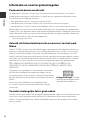 6
6
-
 7
7
-
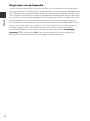 8
8
-
 9
9
-
 10
10
-
 11
11
-
 12
12
-
 13
13
-
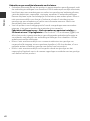 14
14
-
 15
15
-
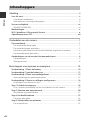 16
16
-
 17
17
-
 18
18
-
 19
19
-
 20
20
-
 21
21
-
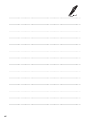 22
22
-
 23
23
-
 24
24
-
 25
25
-
 26
26
-
 27
27
-
 28
28
-
 29
29
-
 30
30
-
 31
31
-
 32
32
-
 33
33
-
 34
34
-
 35
35
-
 36
36
-
 37
37
-
 38
38
-
 39
39
-
 40
40
-
 41
41
-
 42
42
-
 43
43
-
 44
44
-
 45
45
-
 46
46
-
 47
47
-
 48
48
-
 49
49
-
 50
50
-
 51
51
-
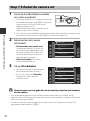 52
52
-
 53
53
-
 54
54
-
 55
55
-
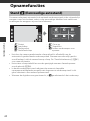 56
56
-
 57
57
-
 58
58
-
 59
59
-
 60
60
-
 61
61
-
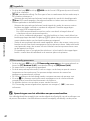 62
62
-
 63
63
-
 64
64
-
 65
65
-
 66
66
-
 67
67
-
 68
68
-
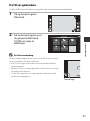 69
69
-
 70
70
-
 71
71
-
 72
72
-
 73
73
-
 74
74
-
 75
75
-
 76
76
-
 77
77
-
 78
78
-
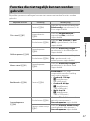 79
79
-
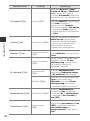 80
80
-
 81
81
-
 82
82
-
 83
83
-
 84
84
-
 85
85
-
 86
86
-
 87
87
-
 88
88
-
 89
89
-
 90
90
-
 91
91
-
 92
92
-
 93
93
-
 94
94
-
 95
95
-
 96
96
-
 97
97
-
 98
98
-
 99
99
-
 100
100
-
 101
101
-
 102
102
-
 103
103
-
 104
104
-
 105
105
-
 106
106
-
 107
107
-
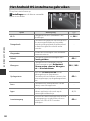 108
108
-
 109
109
-
 110
110
-
 111
111
-
 112
112
-
 113
113
-
 114
114
-
 115
115
-
 116
116
-
 117
117
-
 118
118
-
 119
119
-
 120
120
-
 121
121
-
 122
122
-
 123
123
-
 124
124
-
 125
125
-
 126
126
-
 127
127
-
 128
128
-
 129
129
-
 130
130
-
 131
131
-
 132
132
-
 133
133
-
 134
134
-
 135
135
-
 136
136
-
 137
137
-
 138
138
-
 139
139
-
 140
140
-
 141
141
-
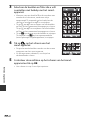 142
142
-
 143
143
-
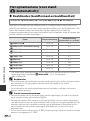 144
144
-
 145
145
-
 146
146
-
 147
147
-
 148
148
-
 149
149
-
 150
150
-
 151
151
-
 152
152
-
 153
153
-
 154
154
-
 155
155
-
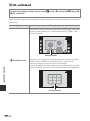 156
156
-
 157
157
-
 158
158
-
 159
159
-
 160
160
-
 161
161
-
 162
162
-
 163
163
-
 164
164
-
 165
165
-
 166
166
-
 167
167
-
 168
168
-
 169
169
-
 170
170
-
 171
171
-
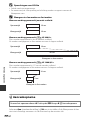 172
172
-
 173
173
-
 174
174
-
 175
175
-
 176
176
-
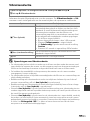 177
177
-
 178
178
-
 179
179
-
 180
180
-
 181
181
-
 182
182
-
 183
183
-
 184
184
-
 185
185
-
 186
186
-
 187
187
-
 188
188
-
 189
189
-
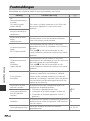 190
190
-
 191
191
-
 192
192
-
 193
193
-
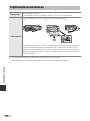 194
194
-
 195
195
-
 196
196
-
 197
197
-
 198
198
-
 199
199
-
 200
200
-
 201
201
-
 202
202
-
 203
203
-
 204
204
-
 205
205
-
 206
206
-
 207
207
-
 208
208
-
 209
209
-
 210
210
-
 211
211
-
 212
212
-
 213
213
-
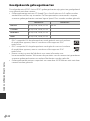 214
214
-
 215
215
-
 216
216
-
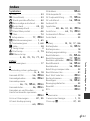 217
217
-
 218
218
-
 219
219
-
 220
220
-
 221
221
-
 222
222
-
 223
223
-
 224
224
Gerelateerde papieren
-
Nikon COOLPIX S3700 Handleiding
-
Nikon COOLPIX AW130 Handleiding
-
Nikon COOLPIX S800c Referentie gids
-
Nikon COOLPIX S2750 de handleiding
-
Nikon COOLPIX S2700 de handleiding
-
Nikon COOLPIX S3300 Referentie gids
-
Nikon COOLPIX S7000 Referentie gids
-
Nikon COOLPIX S6900 Referentie gids
-
Nikon COOLPIX S9900 de handleiding
-
Nikon COOLPIX S810c Handleiding